
S
Manual de InstruccionesManual de InstruccionesManual de Instrucciones
Conserve este manual para futuras referencias.
MM
MMaaaannnnuuuuaaaallll ddddeeee iiiinnnnssssttttrrrruuuuççççõõõõeeeessss
Conservar este manual para futuras consultas.
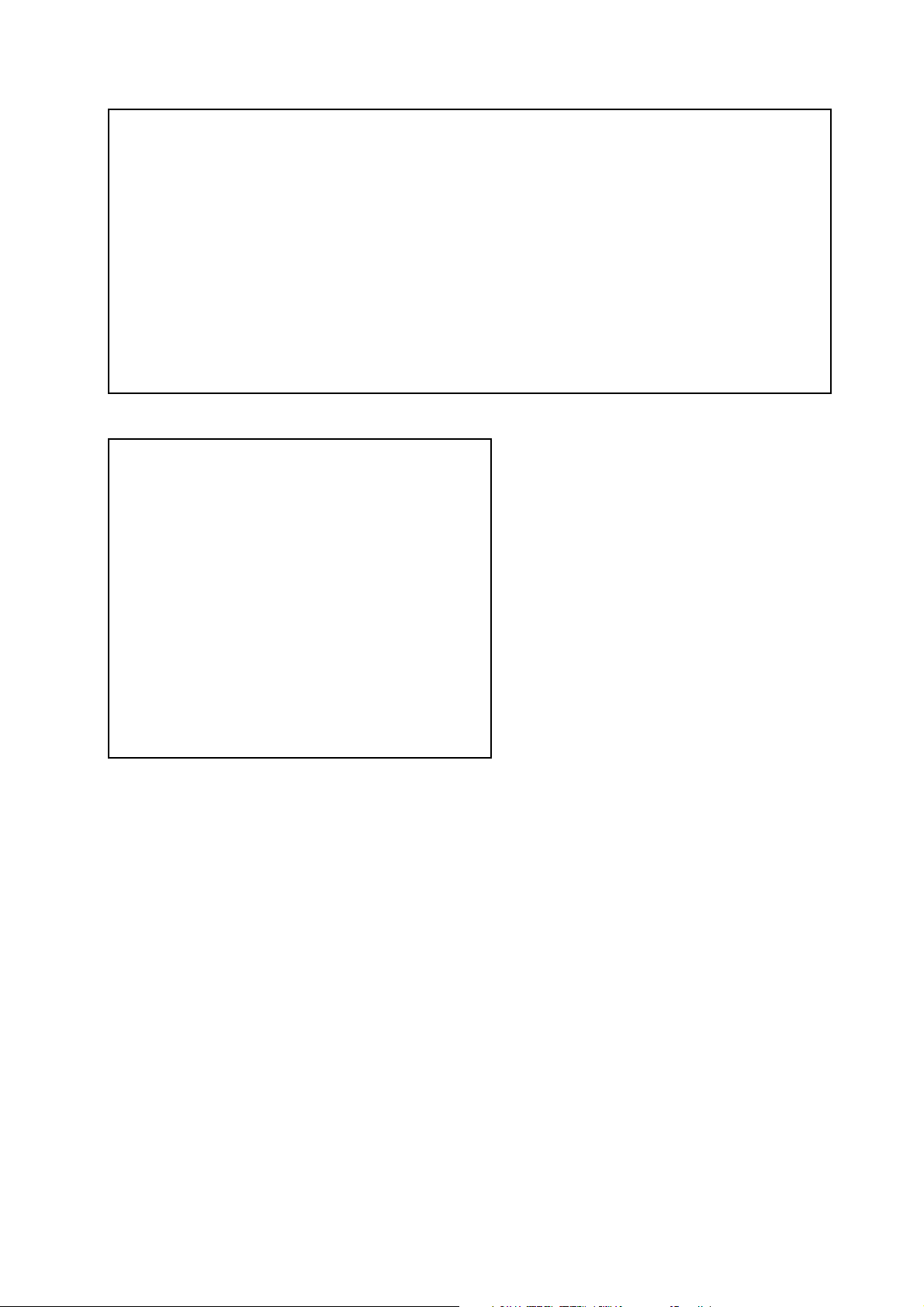
FCC INFORMATION (U.S.A.)
1. IMPORTANT NOTICE: DO NOT MODIFY THIS UNIT! This product, when installed as indicated in the instructions contained in this manual, meets FCC
requirements. Modifications not expressly approved by Yamaha may void your authority, granted by the FCC, to use the product.
2. IMPORTANT: When connecting this product to accessories and/or another product use only high quality shielded cables. Cable/s supplied with this product MUST
be used. Follow all installation instructions. Failure to follow instructions could void your FCC authorization to use this product in the USA.
3. NOTE: This product has been tested and found to comply with the requirements listed in FCC Regulations, Part 15 for Class “B” digital devices. Compliance with
these requirements provides a reasonable level of assurance that your use of this product in a residential environment will not result in harmful interference with
other electronic devices. This equipment generates/uses radio frequencies and, if not installed and used according to the instructions found in the users manual, may
cause interference harmful to the operation of other electronic devices. Compliance with FCC regulations does not guarantee that interference will not occur in all
installations. If this product is found to be the source of interference, which can be determined by turning the unit “OFF” and “ON”, please try to eliminate the
problem by using one of the following measures: Relocate either this product or the device that is being affected by the interference. Utilize power outlets that are on
different branch (circuit breaker or fuse) circuits or install AC line filter/s. In the case of radio or TV interference, relocate/reorient the antenna. If the antenna lead-in
is 300 ohm ribbon lead, change the lead-in to coaxial type cable. If these corrective measures do not produce satisfactory results, please contact the local retailer
authorized to distribute this type of product. If you can not locate the appropriate retailer, please contact Yamaha Corporation of America, Electronic Service
Division, 6600 Orangethorpe Ave, Buena Park, CA 90620
The above statements apply ONLY to those products distributed by Yamaha Corporation of America or its subsidiaries.
IMPORTANT
THE WIRES IN MAINS LEAD ARE COLOURED IN
ACCORDANCE WITH THE FOLLOWING CODE:
BLUE : NEUTRAL
BROWN : LIVE
As the colours of the wires in the mains lead of this apparatus
may not correspond with the coloured markings identifying the
terminals in your plug proceed as follows:
The wire which is coloured BLUE must be connected to the
terminal which is marked with the letter N or coloured BLACK.
The wire which is coloured BROWN must be connected to the
terminal which is marked with the letter L or coloured RED.
Making sure that neither core is connected to the earth terminal of
the three pin plug.
* This applies only to products distributed by YAMAHA KEMBLE
MUSIC (U.K.) LTD.
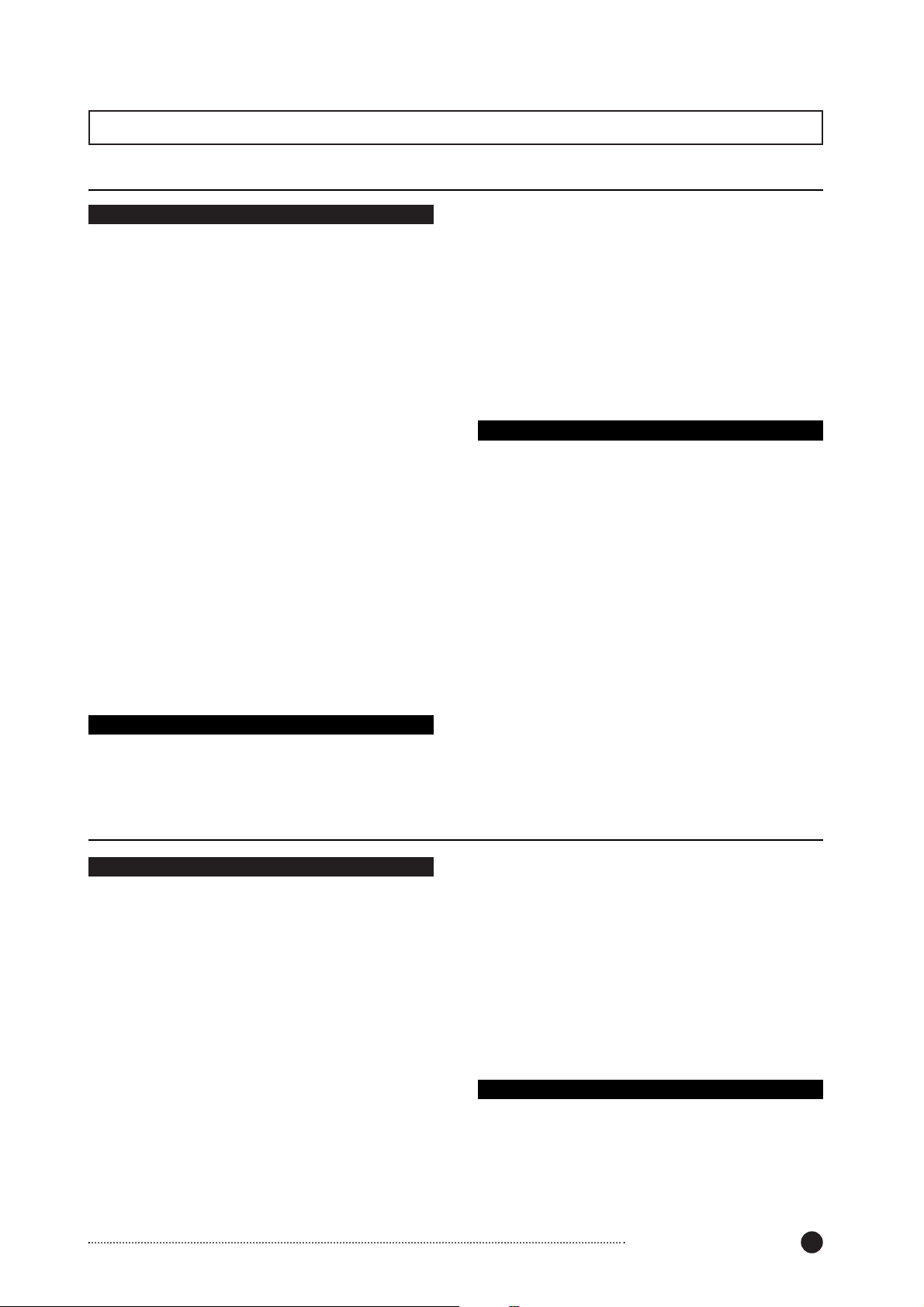
PRECAUÇÕES – para uma utilização segura –
ATENÇÃO
• Ligar o cabo de alimentação desta unidade apenas a
uma tomada de CA do tipo indicado neste Manual
do Utilizador, ou marcado na unidade. Se não o
fizer, poderá provocar o risco de choques eléctricos
ou de um incêndio.
• Não permitir a entrada de água na unidade, nem que
esta se molhe. Tal poderia provocar incêndio ou
descarga eléctrica.
• Não colocar recipientes com líquidos ou objectos
metálicos pequenos sobre a unidade. Se entrarem na
unidade líquidos ou objectos metálicos, poderão
ocorrer descargas eléctricas ou um incêndio.
• Não colocar objectos pesados, incluindo esta unidade,
sobre nenhum cabo de alimentação. Um cabo de
alimentação danificado poderá provocar o risco de
choques eléctricos ou de um incêndio. Ter o especial
cuidado de não colocar objectos pesados sobre um
cabo de alimentação coberto por uma almofada.
• Não instalar uma unidade CD-RW neste dispositivo
se o cabo de alimentação estiver ligado à tomada de
corrente de CA. Se o fizer, poderá apanhar um
choque eléctrico.
• Utilizar o fio de terra do painel posterior para ligar o
dispositivo à massa. Se o dispositivo não estiver ligado
à terra, pode sofrer uma perigosa descarga eléctrica.
• Não riscar, dobrar, torcer, puxar, nem aquecer o cabo
de alimentação. Um cabo de alimentação danificado
poderá provocar descargas eléctricas ou um incêndio.
• Não modificar a unidade. Se o fizer, tal implicará o
risco de choques eléctricos ou de incêndio.
• No caso de ocorrência de trovoadas, desactivar a
unidade imediatamente e desligar o cabo de
alimentação da tomada de corrente.
• Se existir a possibilidade de queda de raio, não tocar na
ficha do cabo de alimentação se estiver ligada. Se o fizer,
poderá sofrer um choque eléctrico.
• Utilizar apenas o transformador de CA incluído (PA-300)
para a unidade. Se utilizar outros tipos de cabos pode
incorrer em risco de incêndio e/ou choque eléctrico.
• Se o cabo de alimentação estiver danificado (isto é,
cortado ou com fios a descoberto), solicitar ao seu
distribuidor que o substitua. Se utilizar a unidade com
um cabo de alimentação danificado poderá provocar o
risco de choques eléctricos ou incêndio.
• Se a unidade e o transformador de CA tiverem caído,
ou se o móvel estiver danificado, desactivar o
equipamento, desligar a ficha de alimentação da
tomada e contactar o seu distribuidor. Se continuar a
utilizar a unidade sem observar estas instruções,
poderá provocar um incêndio ou sofrer choques
eléctricos.
• Se notar qualquer anomalia, como fumo, cheiros ou
ruído, ou se tiver caído algum objecto estranho ou
líquido dentro da unidade, desactivá-la
imediatamente. Desligar o cabo de alimentação da
tomada de corrente. Solicitar a reparação ao seu
distribuidor. A utilização da unidade nestas condições
poderá implicar risco de choques eléctricos ou incêndio.
Instalação
PRECAUÇÃO
• Para desligar o cabo de alimentação da tomada,
segurar a ficha. Não puxar nunca pelo cabo. Um cabo
de alimentação danificado poderá ser a causa de
choques eléctricos ou de incêndio.
• Não tocar nunca na ficha de alimentação com as mãos
húmidas. Se o fizer, poderá sofrer um choque eléctrico.
• Esta unidade dispõe de orifícios de ventilação na
parte posterior e inferior para evitar que a temperatura
interior se eleve excessivamente. Não os bloquear. Se
estes orifícios de ventilação forem bloqueados, pode
provocar um incêndio. Em concreto,
- não colocar a unidade sobre os lados nem virada
para baixo,
- não colocar a unidade em local pouco ventilado,
como uma estante ou um armário.
- não cobrir a unidade com uma manta, nem a colocar
sobre uma cama nem almofada.
• Antes de manusear uma unidade CD-RW, tocar numa
superfície metálica ligada à terra ou similar para
descarregar por completo qualquer electricidade
estática que possa ter-se acumulado na roupa e no
corpo.
Se não respeitar esta precaução, pode provocar danos
na unidade devidos à electricidade estática.
• Não tocar nos contactos metálicos (pés metálicos) da
parte posterior quando manusear uma unidade CDRW. Se o fizer, os contactos metálicos podem
provocar anomalias no contacto.
• Não cobrir o transformador. Uma acumulação de
calor pode provocar um incêndio ou derreter o
transformador. Utilizar a unidade apenas num local
bem ventilado.
Instalação
Funcionamento
Funcionamento
Se o funcionamento não for normal
Manual de instruções do AW16G
3
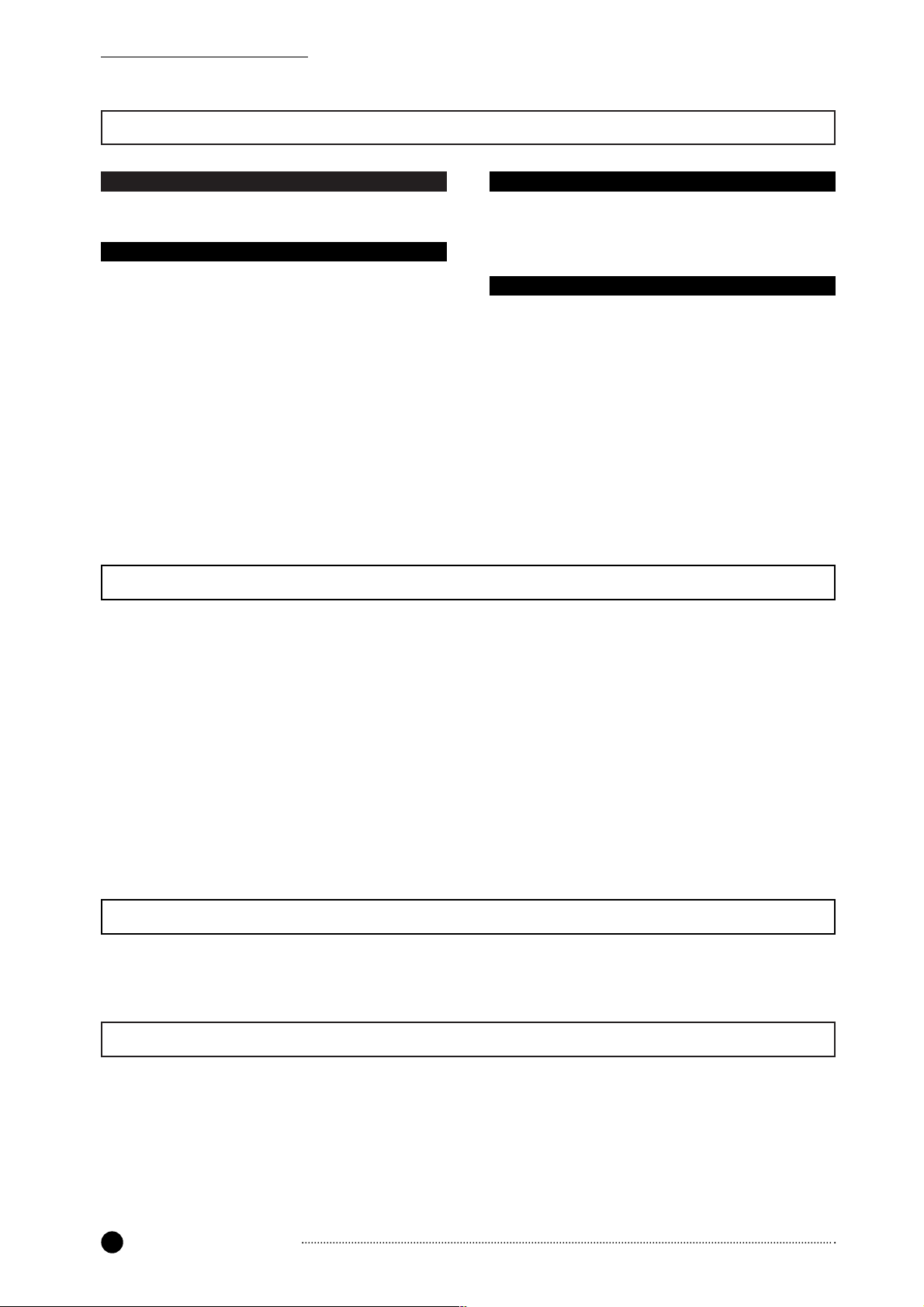
PRECAUÇÕESPRECAUÇÕES
Manual de instruções do AW16G
4
PRECAUÇÕES – para uma utilização correcta –
Manuseamento do suporte CD-R/RW
Guardar informação produzida
• As fichas de tipo XLR têm os seguintes fios: fio 1:
terra, fio 2: fase (+), e perno 3: negativo (–).
• O rendimento dos componentes com contactos
móveis, tais como interruptores, controlos giratórios,
cursores e fichas ficará deteriorado com o tempo. O
grau de deterioração dependerá do ambiente de
utilização e é inevitável. Em relação à substituição de
componentes defeituosos, consultar o seu
distribuidor.
• Os circuitos digitais desta unidade podem produzir
ligeiras interferências em aparelhos de rádio e televisão
nas proximidades. Se tal ocorrer, afastar os
equipamentos afectados.
• A utilização de um telemóvel perto desta unidade
pode ocasionar interferências. Se tal acontecer, utilizar
o telemóvel longe da unidade.
Designações dos fios da ficha Interferência com outros dispositivos eléctricos
Influência sobre telemóveis
Substituir os elementos sujeitos a desgaste
■ Desligar a alimentação no fim da utilização
Quando usar um transformador de CA, existirá ainda uma pequena quantidade de corrente eléctrica embora o
aparelho esteja desligado (isto é, quando o botão de ligação estiver na posição “STANDBY”). O consumo eléctrico
em posição de espera foi calculado para ser o mínimo possível. Se não utilizar este produto durante um longo período
de tempo, é aconselhável desligar o transformador da tomada de corrente.
Ao manusear o disco, observar os pontos a seguir.
Se não o fizer, pode provocar problemas, como a perda de informação gravada, o mau funcionamento da unidade ou
que a etiqueta impressa desapareça.
• Não colocar o disco em locais expostos à luz solar directa, sujeito a altas temperaturas nem a humidade elevada.
• Não tocar na superfície do disco. Segurá-lo pelas extremidades.
• Limpar com cuidado pó ou sujidade depositados na superfície de gravação. Utilizar uma camurça anti-estática para
eliminar o pó. Se for esfregado com força, o disco pode riscar-se.
• Não escrever nem colar etiquetas no disco.
• Não utilizar produtos químicos nem detergentes para limpar o disco.
• Não dobrar nem deixar cair o disco.
A informação produzida pode-se perder devido a uma avaria ou funcionamento incorrecto. É aconselhável guardar
toda a informação importante em discos CD-R ou CD-RW ou outros suportes de armazenamento externos.
Responsabilidade pela perda de informação, etc.
A informação produzida pode-se perder devido a uma avaria ou funcionamento incorrecto. É aconselhável guardar
toda a informação importante em discos CD-R ou CD-RW ou outros suportes de armazenamento externos. A Yamaha
não se responsabilizará por qualquer tipo de danos (incluindo danos indirectos ou imprevistos) em que possa incorrer
o comprador ou terceiros como consequência de perda ou mau funcionamento da informação guardada no suporte de
CD-R, independentemente de tal perda poder ter sido prevista, ou se de facto o tiver sido, pela Yamaha.
A Yamaha também não garante o suporte contra qualquer defeito que possa fazer com que fique inutilizável.
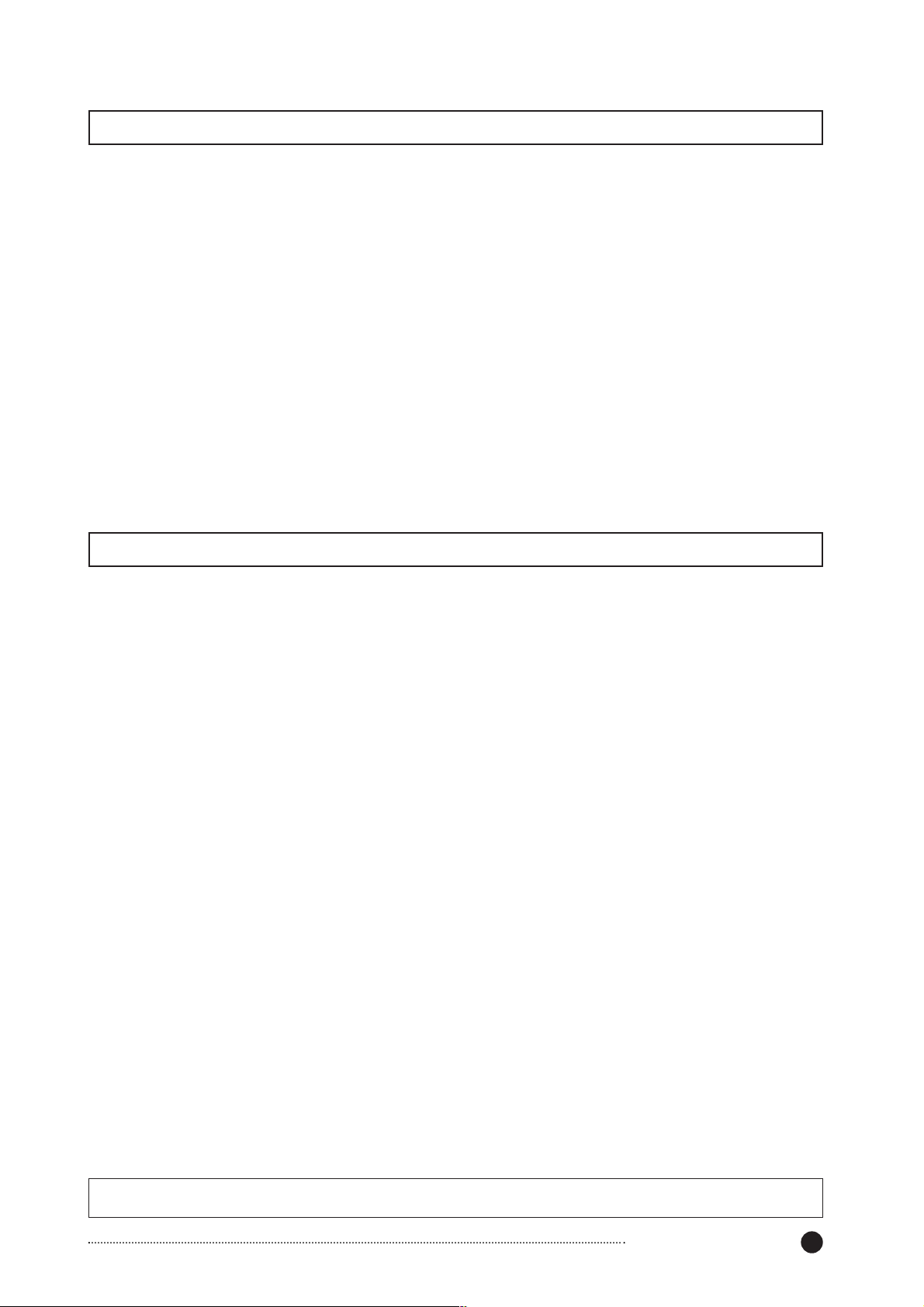
Manual de instruções do AW16G
5
Precauções para manuseamento de equipamentos opcionais
• Para mais informação acerca do manuseamento da unidade CD-RW, consultar o seu distribuidor Yamaha.
• Antes de iniciar o trabalho da instalação, desligar sempre a unidade principal e todos os periféricos, desligar o
transformador da unidade principal e tomada de corrente e, a seguir, desligar os cabos que ligam a unidade principal
aos periféricos.
• Quando utilizar o equipamento, usar luvas protectoras para evitar cortes nas mãos com as peças metálicas ou
similares da unidade principal ou da unidade CD-RW.
• Antes de começar a trabalhar com o equipamento, tocar numa superfície metálica ou similar para descarregar por
completo qualquer electricidade estática que possa ter-se acumulado na roupa e/ou no corpo.
• Ter um cuidado extremo para evitar tocar nos terminais ou partes da superfície da placa.
• Com o fim de proteger os circuitos electrónicos da unidade CD-RW, etc. de danos provocados pela electricidade
estática, quando manusear qualquer equipamento, ter um cuidado extremo, evitando tocar nos contactos metálicos
ou outras partes electrónicas.
• Ter o cuidado de não deixar cair parafusos dentro da unidade principal. Se o equipamento for activado com
parafusos dentro da unidade principal, poderá provocar um funcionamento incorrecto ou avaria. Se não for possível
retirar um parafuso, contactar o seu distribuidor Yamaha.
• Se a unidade CD-RW avariar, contactar o estabelecimento onde foi adquirido o equipamento.
Aviso de Copyright
As ilustrações e os exemplos do mostrador LCD incluídos neste manual de instruções têm apenas o propósito de facilitar as
explicações e podem diferir dos do seu instrumento.
O copyright e outras leis de propriedade intelectual em vários países permitem a reprodução de materiais com
copyright sob certos requisitos. No entanto, a observação das leis aplicáveis para utilização deste produto é da
responsabilidade do comprador. A Yamaha não se responsabiliza pela violação das referidas leis em relação à
utilização deste produto.
Embora este produto esteja concebido para a produção de música original, pode ser utilizado para efectuar
reproduções de música com copyright e outros produtos de som. Embora as leis aplicáveis permitam certas
reproduções e a utilização de materiais reproduzidos, a referida reprodução e utilização sem licença pode constituir
infracção das leis de copyright e outras violações. Como a violação das referidas leis pode provocar consequências
graves, pode consultar um perito legal acerca da utilização que tenciona dar a este produto.
Neste produto estão incluídos programas informáticos e conteúdo cujo copyright é propriedade da Yamaha, ou para os
quais a Yamaha dispõe da correspondente licença que lhe permite utilizar o copyright de outras empresas. Entre estes
materiais com copyright, incluem-se, mas não exclusivamente, todo o software informático, os ficheiros de estilo, os
ficheiros MIDI, os dados WAVE e as gravações de som. A legislação em vigor proíbe terminantemente a cópia não
autorizada do software com copyright para outros fins que não sejam o uso pessoal por parte do comprador. Qualquer
violação dos direitos de autor (copyright) poderá dar lugar a acções legais. NÃO FAZER, NEM DISTRIBUIR, NEM
UTILIZAR CÓPIAS ILEGAIS.
Copyright and other intellectual property laws in various countries permit reproduction of copyrighted materials under
certain requirements. The observance of applicable laws for use of this product, however, is your responsibility.
Yamaha disclaims any liability for violation of such laws in association with the use of this product.
Although this product is designed for original music production, it can be utilized to make reproduction of
copyrighted music and other sound products. While certain reproduction and use of reproduced materials are
permitted under applicable laws, such reproduction and use without license may constitute copyright infringement
and other violation of laws. Since violation of such laws can have serious consequences, you may wish to consult a
legal expert about your planned use of this product.
This product incorporates and bundles computer programs and contents in which Yamaha owns copyrights or with
respect to which it has license to use others’ copyrights. Such copyrighted materials include, without limitation, all
computer software, styles files, MIDI files, WAVE data and sound recordings. Any unauthorized use of such programs
and contents outside of personal use is not permitted under relevant laws. Any violation of copyright has legal
consequences. DON’T MAKE, DISTRIBUTE OR USE ILLEGAL COPIES.
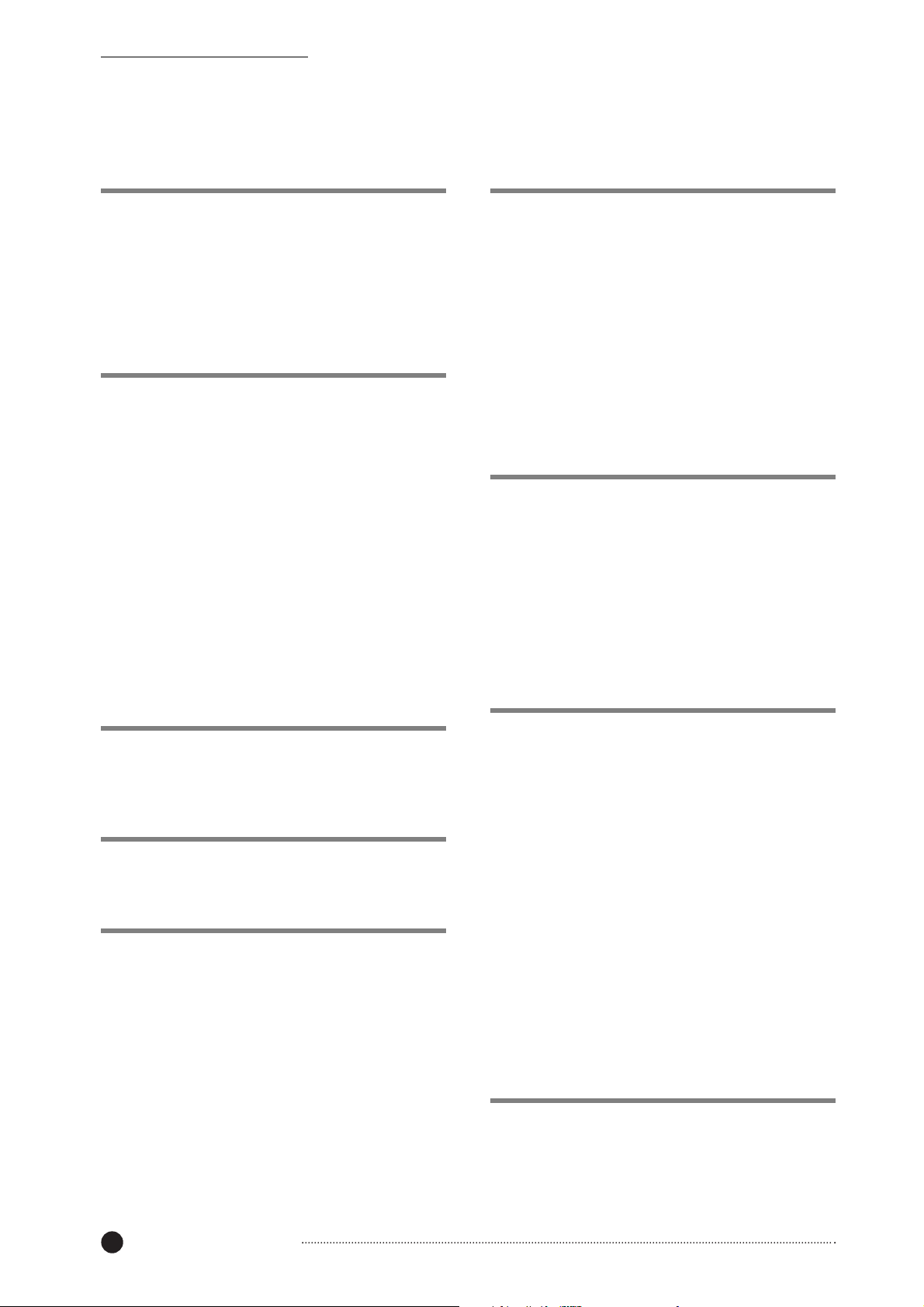
Manual de instruções do AW16G
6
PRECAUÇÕESCONTEÚDO
Conteúdo
1 Antes de começar ...................................................9
Introdução ...................................................................9
Guardar cópias de segurança da informação ..............9
Acerca da unidade CD-RW ......................................10
Instalar a unidade CD-RW .......................................10
Extrair a unidade CD-RW ........................................11
Utilizar a unidade CD-RW .......................................11
Ligar o transformador de corrente ............................12
Activar/desactivar o equipamento ............................12
2 Apresentação da AW16G ....................................13
Funções da AW16G ..................................................13
Terminologia da AW16G ..........................................15
Secção de gravador .............................................15
Secção de misturador ..........................................15
Secção Quick Loop Sampler ..............................16
Geral ...................................................................16
Peças da AW16G e suas funções ..............................17
Painel superior ....................................................17
Painel posterior ...................................................21
Painel frontal .......................................................22
Funcionamento básico da AW16G ...........................23
Visualizar o mostrador ............................................23
Aceder a um mostrador/página/canal .................23
Activar/desactivar um botão ...............................24
Editar um valor no mostrador .............................24
Introduzir texto ...................................................24
Utilizar a secção Selected Channel .....................25
3 Escutar as composições de demonstração .........27
Ligar e activar os dispositivos externos ....................27
Abrir a composição de demonstração ......................28
Reproduzir a composição de demonstração .............29
Misturar a composição de demonstração .................30
4 Gravar num clip de som ......................................33
Ligar o instrumento ou micro ...................................33
Ajustar o nível de entrada .........................................34
Gravar/reproduzir num clip de som ..........................35
5 Gravar pistas ........................................................39
Criar uma nova composição .....................................39
Gravação directa e Gravação em bus ........................40
Atribuir canais de entrada a pistas (Gravação directa) ...42
Atribuir canais de entrada a pistas (Gravação em bus) ..45
Utilizar o metrónomo ...............................................47
Gravar numa pista .....................................................48
Emparelhar canais de entrada/canais de pista ..........49
Utilizar a biblioteca de entrada .................................50
Utilizar a biblioteca EQ ............................................52
Utilizar a biblioteca de dinâmicas ............................53
6 Sobregravar ..........................................................55
Acerca de como sobregravar ....................................55
Atribuir o sinal de entrada a uma pista .....................56
Recuperar instantaneamente a biblioteca EQ ...........56
Recuperar instantaneamente uma biblioteca de
dinâmica ...................................................................57
Ajustar o equilíbrio de mistura e panoramização .....57
Gravar sobre .............................................................58
Pinchado de entrada/de saída ...................................59
Pinchado de entrada/saída manual ......................59
Pinchado de entrada/saída ...................................59
Usar Undo List .........................................................61
Mudar de pista virtual ...............................................62
Guardar a composição actual ...................................63
Abrir uma composição existente ..............................64
7 Diferentes tipos de reprodução ...........................65
Utilizar o localizador ................................................65
Utilizar marcadores ..................................................67
Ajustar a posição de um ponto de localização ou
marcador ...................................................................68
Eliminar um ponto de localização ou marcador .......69
Reproduzir repetidamente um fragmento específico
(função A-B Repeat) ................................................70
Localizar uma posição enquanto se escuta o som
(função Nudge) .........................................................71
Encontrar uma posição enquanto se visualiza a forma
de onda .....................................................................72
8 Utilizar bibliotecas e memórias de cenário .......73
Acerca das bibliotecas ..............................................73
Acerca das memórias de cenário ..............................73
Funcionamento básico para as bibliotecas e memórias
de cenário .................................................................74
Guardar informação de biblioteca ou cenário ..........74
Recuperar informação de biblioteca ou cenário .......75
Eliminar informação de biblioteca ou cenário .........75
Atribuir um nome à informação de biblioteca ou cenário
.76
Mais pormenores acerca das bibliotecas e
memória de cenário ..................................................77
Biblioteca de entrada ..........................................77
Biblioteca EQ ......................................................77
Biblioteca de dinâmicas ......................................78
Biblioteca de efeitos ...........................................78
Biblioteca de masterização .................................78
Biblioteca de samples .........................................78
Biblioteca de canal ..............................................79
Memorias de cenário ...........................................79
Utilizar a função Recall Safe ....................................80
9 Operações de mistura e combinação .................81
Acerca de mistura e combinação ..............................81
Preparação para a combinação .................................83
Utilizar os efeitos internos via envio /recepção ........84
Gravar na pista estéreo .............................................86
Procedimento de gravação por combinação
(ping-pong) ...............................................................87
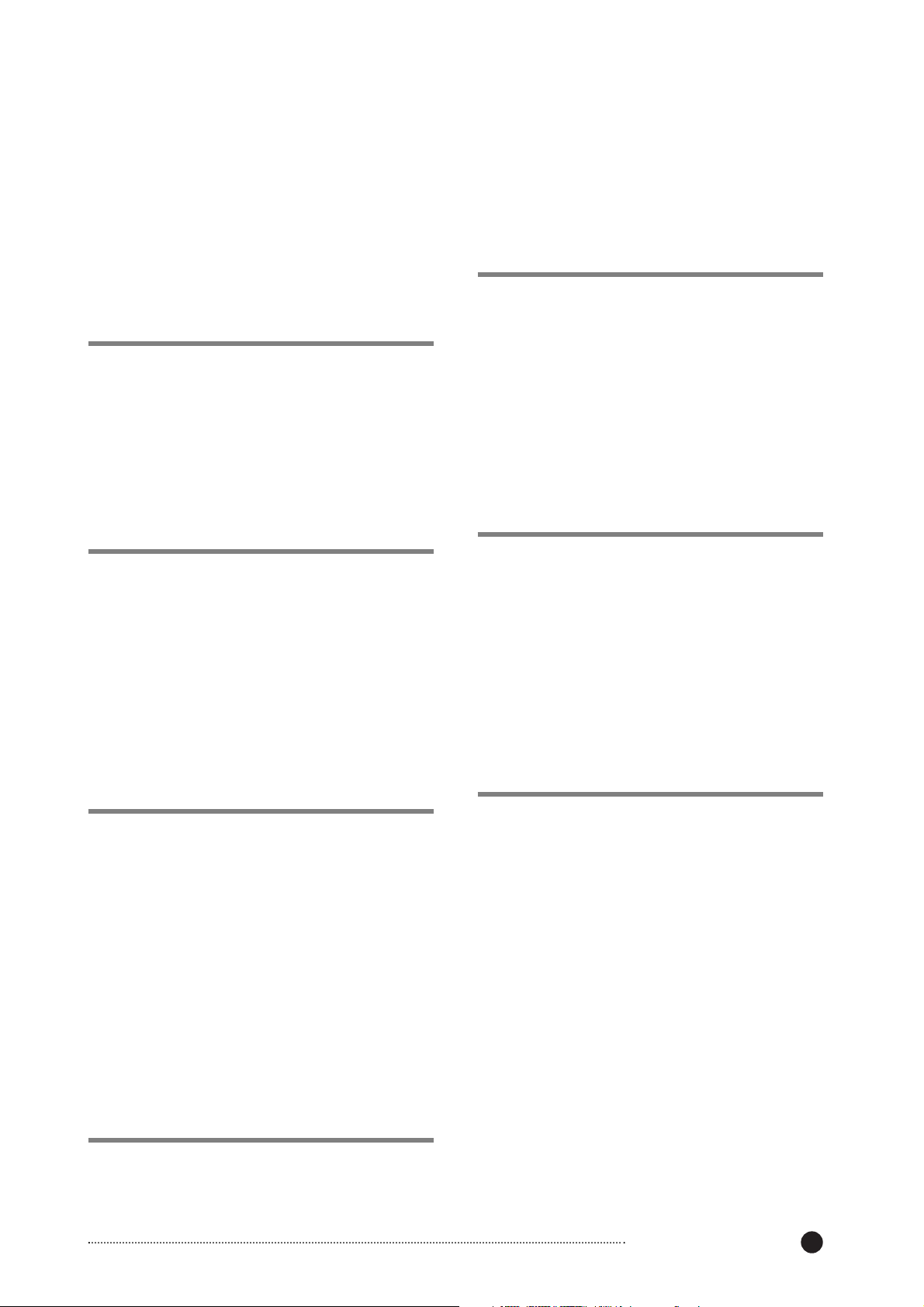
Manual de instruções do AW16G
7
Funções adequadas durante as operações de
mistura/combinação ..................................................89
Adicionar sinais de entrada ou desempenhos de
pads durante a mistura ..............................................89
Utilizar indicadores para verificar o nível
de cada canal ............................................................90
Visualizar todos os parâmetros para um certo canal 90
Inicializar um canal ..................................................91
Editar os parâmetros de EQ ......................................92
Editar os parâmetros de dinâmicas ...........................93
Editar os parâmetros de um efeito interno ................94
Inserir um efeito num canal de pista ........................96
10 Criar um CD de áudio .......................................97
Criar um CD de áudio ..............................................97
Tipos de suporte que podem ser usados com a
unidade CD-RW .......................................................97
Métodos de gravação de um CD de áudio ................98
Ajustes básicos para a unidade CD-RW ...................99
Escrever informação de áudio (Track At Once) ......100
Escrever informação de áudio (
Disc At Once) .......102
Finalizar o suporte CD-R/RW ................................104
Eliminar o suporte CD-RW ....................................105
Reproduzir um CD de áudio ...................................106
11 Sampler de loop rápido ....................................107
Acerca do Sampler de loop rápido .........................107
Utilizando bibliotecas de samples ..........................109
Gravar/reproduzir uma interpretação de pad ..........110
Importar de um ficheiro de áudio CD/WAV
para um pad ............................................................112
Importar de uma pista de áudio/pista estéreo
para um pad ............................................................114
Sample de um sinal de entrada externa ...................115
Editar o nome do sample ........................................117
Cortar o fragmento de reprodução ..........................118
Alterar o modo de reprodução para cada pad .........119
Utilizar a função Slice ............................................120
Eliminar um sample não desejado ..........................122
12 Edição de pistas ...............................................123
Operações com os comandos de edição .................123
Procedimento básico para edição de pistas ............124
Lista de comandos de edição ..................................126
ERASE. ..................................................................126
DELETE .................................................................127
INSERT ..................................................................127
COPY .....................................................................128
MOVE ....................................................................129
EXCHANGE ..........................................................130
TIME COMP/EXP
(Compressão/ampliação de tempo) ........................130
PITCH CHANGE ...................................................131
EXPORT .................................................................131
Exportar ficheiros WAV e importar ficheiros
de CD de áudio ou WAV ........................................132
Exportar ficheiros WAV ..........................................132
Importar de um CD de áudio ou de um ficheiro WAV 133
13 Gestão de composições ....................................137
Acerca das composições .........................................137
Editar o nome da composição ................................138
Editar vários ajustes para a composição .................139
Copiar ou eliminar uma composição ......................140
Optimizar uma composição ....................................141
Criar um mapa de tempo ........................................142
Importar dados de uma composição existente ........144
Cópias de segurança de composições e de bibliotecas
de samples ..............................................................145
Recuperar composições ou bibliotecas de
samples ...147
Intercambiar dados de composições com
AW4416/AW2816 ..................................................148
14 MIDI e funções de utilidade ...........................149
O que se pode fazer utilizando MIDI .....................149
Ajustes MIDI básicos .............................................150
Transmitir os ajustes da AW16G através de MIDI
(Transferência geral) ..............................................154
Utilizar a função MIDI Remote ..............................155
Acerca da função MIDI Remote .......................155
Utilizar os valores predefinidos da função MIDI
Remote ..............................................................155
Utilizar a função Remote definida pelo utilizador .157
Utilizar o oscilador de tons de teste ........................159
Ajustes de entrada digital/Verificar e inicializar
o disco rígido interno ..............................................160
Ajustes gerais da AW16G ......................................161
15 Utilizar a AW16G com dispositivos externos ....163
Utilizar a AW16G com um
“sintetizador estação de trabalho” ..........................163
Sincronizar a AW16G com o sequenciador
da estação de trabalho .............................................163
Gravar/reproduzir operações de mistura da
AW16G no sequenciador da estação de trabalho ...164
Alterar cenários da AW16G a partir do sequenciador da
estação de trabalho .................................................165
Controlo remoto de um módulo gerador de sons ...166
Utilizar efeitos externos ..........................................167
Ligar a um gravador MD ........................................169
Misturar num gravador MD ..............................169
Gravar dados áudio a partir de um gravador MD ..170
16 Apêndice ...........................................................171
Lista de biblioteca de entrada .................................171
Lista de biblioteca de masterização ........................172
Lista de biblioteca do equalizador ..........................173
Parâmetros de dinâmicas ........................................174
Lista de biblioteca de dinâmicas ............................177
Lista de biblioteca de efeitos ..................................178
Parâmetros de efeitos ..............................................180
Lista de biblioteca de
samples ................................192
Solução de problemas .............................................194
Lista de mensagens do mostrador ..........................198
Acerca do CD-ROM incluído com a AW16G ........200
Precaução ..........................................................200
Conteúdos do CD-ROM ...................................200
Restaurar o disco rígido interno com os ajustes
originais ............................................................200
Instalar um ficheiro remoto ...............................201
MIDI Data Format ..................................................204
MIDI Implementation Chart ...................................211
Especificações ........................................................212
Dimensões ..............................................................214
Índice ......................................................................215
Diagrama de bloco ..................................................218
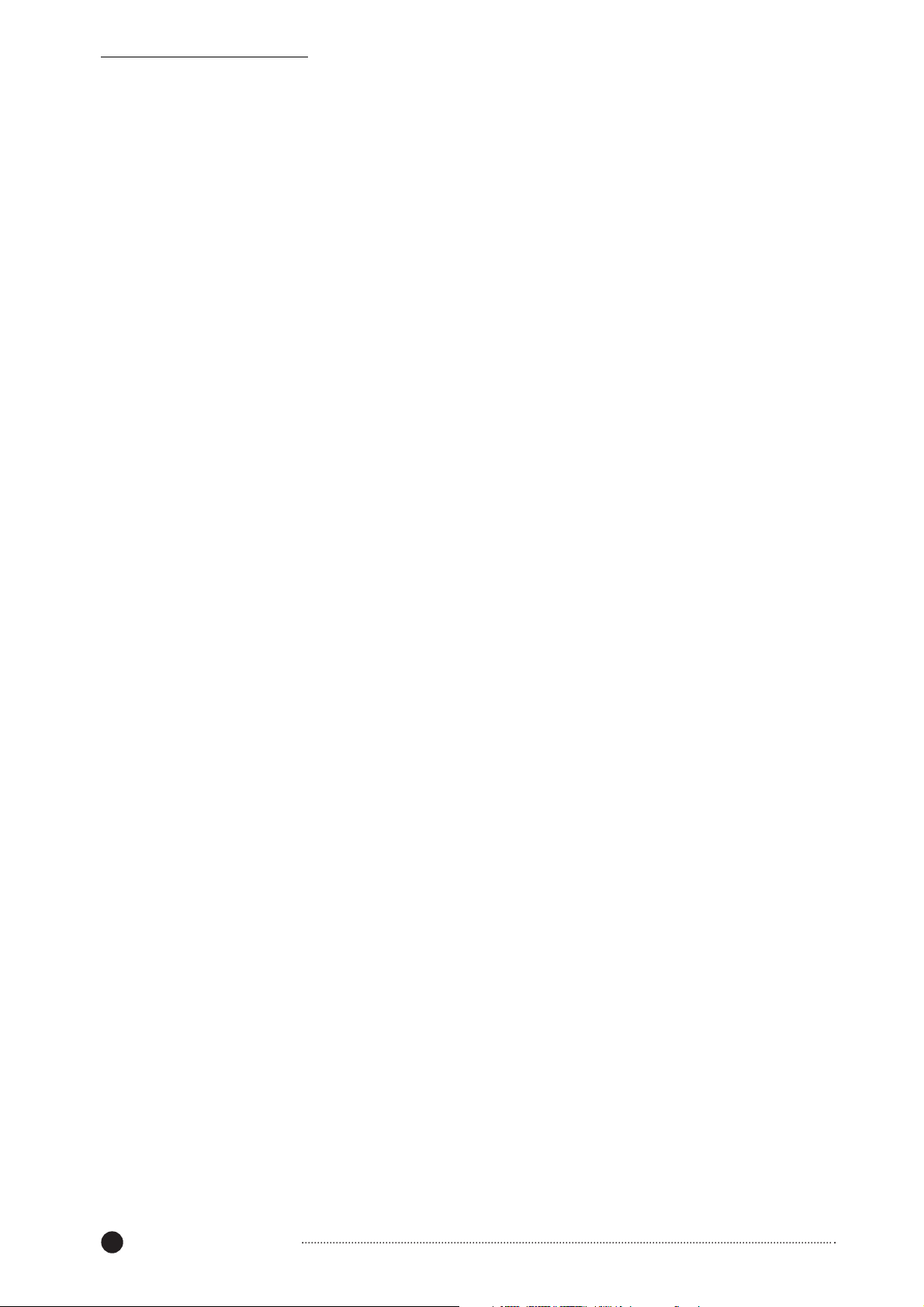
Manual de instruções do AW16G
8
CONTEÚDO
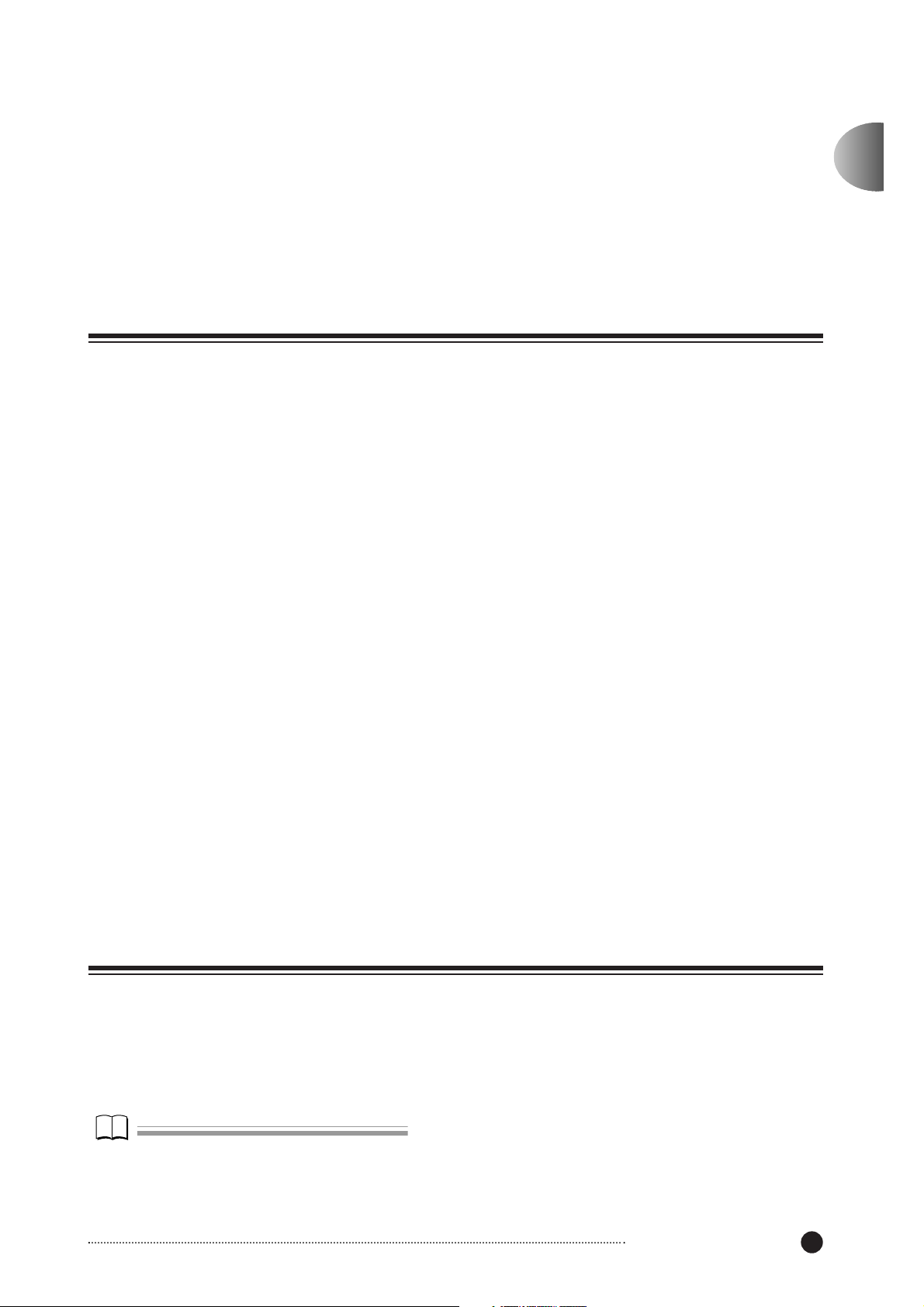
Manual de instruções do AW16G
9
Capítulo 1
Antes de começar
Neste capítulo, explicaremos os aspectos que deverá saber antes de começar a utilizar a AW16G.
Introdução
■ Conferir os elementos incluídos
A embalagem da AW16G contém os seguintes
elementos.
Se faltar algum elemento, contactar o distribuidor.
• A AW16G
• Adaptador de corrente (PA-300)
• Manual de Instruções (este livro)
• CD-ROM
■ Copyright
Este produto incorpora e reúne programas e conteúdos
informáticos dos quais a Yamaha possui copyrights ou
com respeito aos quais dispõe de licenças para utilizar
os copyrights de terceiros. Tais materiais sujeitos a
copyright incluem, mas não se limitam, todos os
softwares informáticos, ficheiros de estilos, ficheiros
MIDI, informação WAVE e gravações de som.
Qualquer utilização não autorizada dos referidos
programas e conteúdos, com excepção da utilização
pessoal, não é permitido segundo as leis pertinentes.
Todas as violações dos direitos de autor (copyright)
têm consequências legais. NÃO FAZER, NÃO
DISTRIBUIR NEM UTILIZAR CÓPIAS ILEGAIS.
■ Marcas comerciais
• Macintosh é uma marca comercial registada de Apple
Computer, Inc. USA, nos Estados Unidos e noutros
países.
• Windows é uma marca comercial registada de
Microsoft Corporation USA, nos Estados Unidos e
noutros países.
• Cubase VST é uma marca comercial de Steinberg
Media Technologies AG.
• Logic Audio é uma marca comercial de Emagic Soft-
and Hardware GmbH.
• Cakewalk é uma marca comercial registada de
Twelve Tone Systems, Inc.
• ProTools é uma marca comercial ou uma marca
comercial registada de Avid Technology, Inc. e
empresas suas afiliadas.
• Outros nomes de empresas e de produtos incluídos
neste documento são marcas comerciais ou marcas
comerciais registadas dos seus respectivos
proprietários.
■ Site web de Yamaha
http://www.yamahasynth.com
http://www.yamaha.co.jp/product/proaudio/homeenglish/
Biblioteca de manuais de Yamaha
http://www2.yamaha.co.jp/manual/english/
Não esquecer de guardar sempre cópias de
segurança da informação
■ Guardar informação produzida
A informação produzida pode perder-se devido a avaria
ou funcionamento incorrecto. É aconselhável guardar
toda a informação importante em discos CD-R ou CDRW, ou outros suportes de armazenamento externos.
■ Responsabilidade pela perda de
informação, etc.
A Yamaha não se responsabilizará por qualquer tipo de
danos (incluindo danos indirectos ou imprevistos) que
possa sofrer o comprador ou terceiros em consequência
de perda ou mau funcionamento da informação guardada
no suporte de CD-R, independentemente de tal perda
poder ter sido prevista, ou se de facto o for, pela Yamaha.
Yamaha também não garante o suporte contra qualquer
defeito que possa provocar a sua
Note
É necessária uma unidade CD-RW (CDRW16G,
vendada em separado) para guardar cópias de
segurança da informação.
Nota
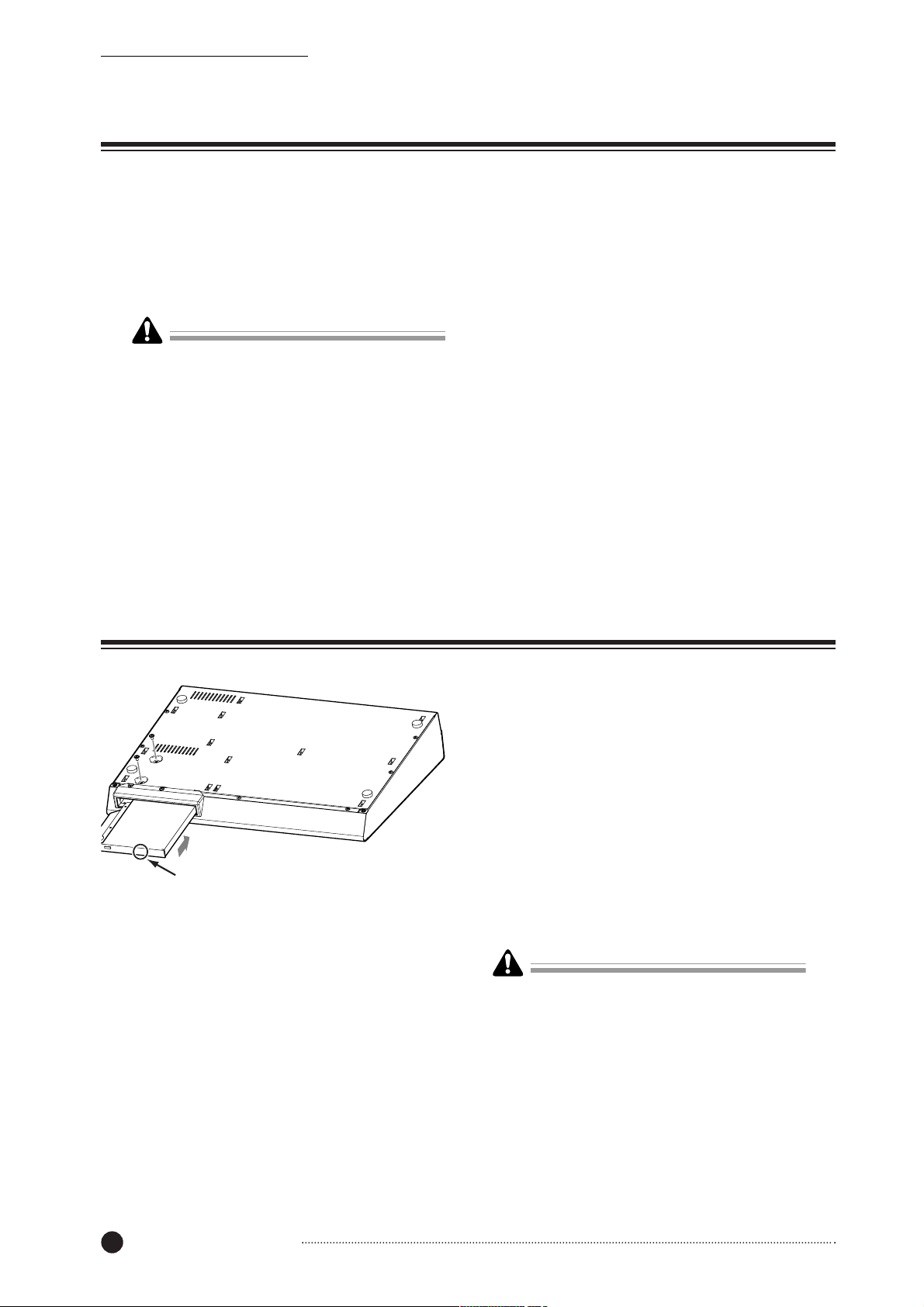
Manual de instruções do AW16G
10
Antes de começar
Acerca da unidade CD-RW
Uma unidade CD-RW é um dispositivo que permite
criar ou reproduzir CDs de áudio, fazer cópias de
segurança e recuperar informação do disco rígido
interno, e ler informação de um CD-ROM. Pode ser
instalada uma CDRW16G opcional na AW16G. Ter em
conta que não podem ser instaladas outras unidades
CD-RW na AW16G.
■ Manuseamento
1 Não deixar cair a unidade nem a submeter a
impactos físicos violentos.
2
Não tocar nunca na lente da objectiva.
3 Procurar que a lente da objectiva não acumule pó
nem se suje.
4
Se a lente da objectiva acumular pó, utilizar um
fole, etc., para eliminar o pó com ar limpo.
5 Antes de instalar a unidade, tocar num objecto
metálico para que a unidade não seja danificada
pela electricidade estática do corpo.
6
O interior da unidade contém circuitos magnéticos
de grande potência, pelo que não deverá colocar
materiais magnéticos perto dela. (Em particular,
qualquer fragmento metálico, parafuso ou agulha
que penetre no mecanismo da unidade provocará
avarias no funcionamento.)
7 Não exercer pressão na tampa superior.
Instalar a unidade CD-RW
Desligar a AW16G.
Tal como descrito na secção “Desactivar o
equipamento (desligar)” (➛p. 12), desligar a AW16G.
Por motivos de segurança, desligar também o
transformador de corrente e a AW16G da tomada
eléctrica.
Virar a AW16G ao contrário.
Ter cuidado para que a AW16G não caia ao chão, nem
se danifiquem os componentes do painel superior.
Estender um pano macio numa superfície plana e
acumular revistas, etc., para apoiar cada um dos quatro
cantos da AW16G voltada.
Inserir a unidade CD-RW na ranhura.
Inserir a unidade CD-RW na ranhura, pressionando
ligeiramente na parte central do lado de cor preta da
unidade. A ranhura abrirá. Quando a unidade CD-RW
chegar à parte posterior da ranhura, continuar a exercer
pressão até notar que a ficha encaixa na posição com
um clique.
A pressão necessária não será muito superior à
aplicada a um botão de ascensor.
Fixar a unidade CD-RW com os parafusos.
Utilizar os dois parafusos incluídos para fixar a
unidade CD-RW na sua posição (“4” no diagrama da
esquerda).
• Embora a unidade CD-RW funcione com normalidade,
pode falhar uma operação de leitura ou escrita
aproximadamente uma em cada quinhentas vezes.
• A Yamaha não assume qualquer responsabilidade por
qualquer dano, directo ou indirecto, que possa resultar
da utilização da mencionada unidade CD-RW.
Seguir os passos de instalação 1 – 4 exactamente da
forma indicada. Em particular, podem produzir-se
falhas de leitura e escrita se os parafusos não
estiverem devidamente apertados.
Pressionar a unidade neste ponto
1
3
4
2
4
3
Presione la unidad en este punto
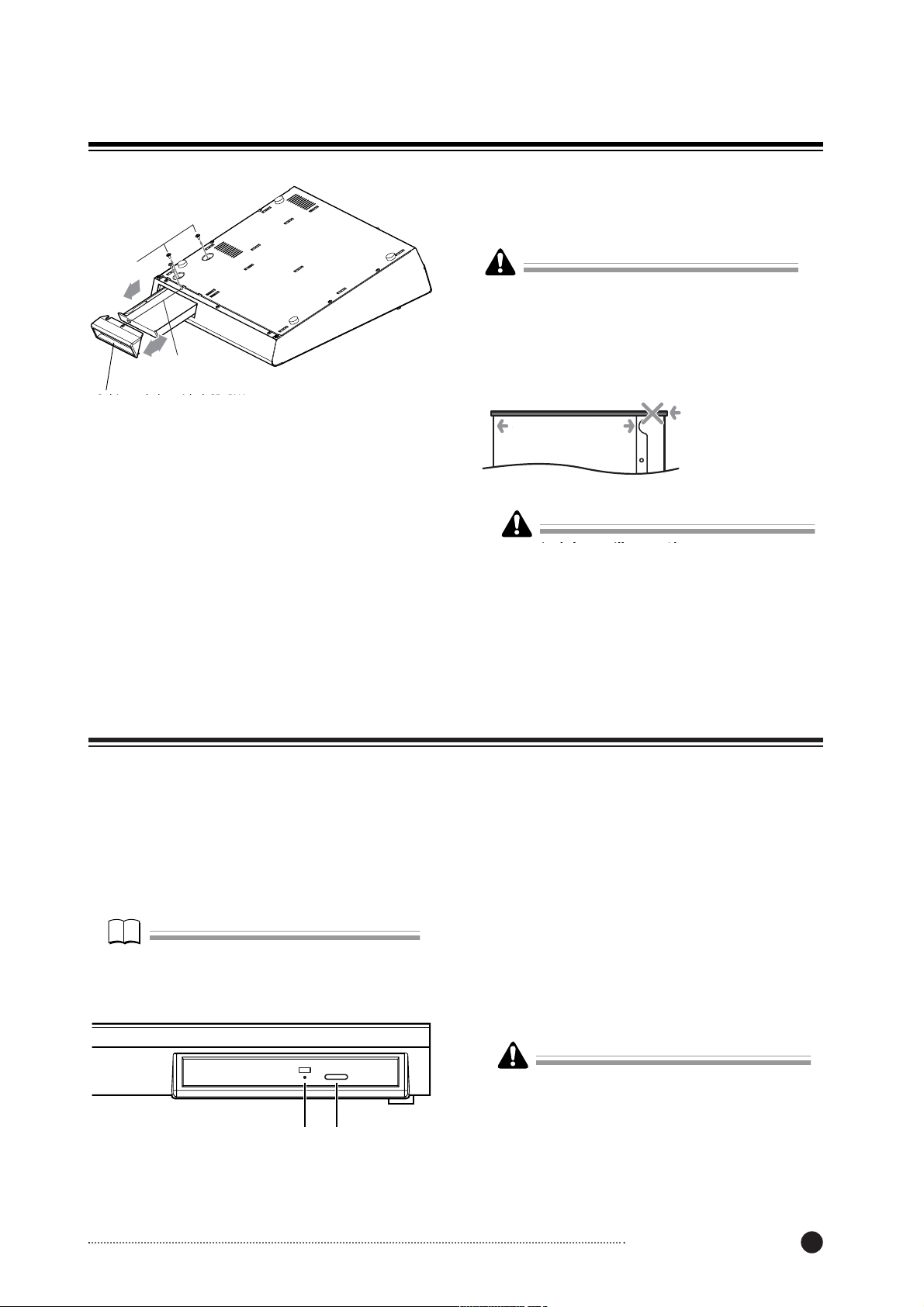
Manual de instruções do AW16G
11
Extrair a unidade CD-RW
Desligar a AW16G.
Tal como descrito na secção “Desactivar o
equipamento (desligar)” (➛p. 12), desligar a AW16G.
Por motivos de segurança, desligar também o
transformador de corrente e a AW16G da tomada
eléctrica.
Virar a AW16G para baixo.
Ter cuidado que a AW16G não cair ao chão, e não se
danifiquem os componentes do painel superior.
Extrair a tampa da unidade CD-RW.
Extrair o parafuso preto que fixa a tampa da unidade
CD-RW na sua posição (“3” no diagrama da esquerda).
Retirar a unidade CD-RW da ranhura.
Extrair os dois parafusos que fixam a unidade CD-RW
na sua posição, e extrair a unidade CD-RW (“4” no
diagrama da esquerda).
Instalar a tampa da unidade CD-RW.
Instalar a tampa da unidade CD-RW, utilizando o
parafuso preto extraído no passo 3.
Utilizar a unidade CD-RW
A unidade CD-RW instalada na AW16G, é distribuída
com uma almofada protectora na gaveta do disco para
evitar danos durante o transporte. Antes de utilizar a
AW16G, deverá retirar esta almofada protectora.
Para inserir um disco na unidade CD-RW, premir o
botão de expulsão. A gaveta do disco abrirá. Colocar o
disco na gaveta e pressioná-la com suavidade.
■ Extrair um CD em caso de emergência
Se não for possível extrair o disco premindo o botão de
expulsão, inserir um arame de diâmetro inferior a 2
mm de (como um clip de papel desdobrado) no orifício
de expulsão e pressionar com suavidade. No entanto,
ao premir o botão de expulsão, o disco não sairá
sempre que a AW16G se encontrar nos estados
indicados a seguir. Não utilizar este método nesses
casos.
• Quando a AW16G estiver em “STANDBY“
• Se o disco estiver a ser utilizado (estiver a ler, a
escrever ou a eliminar informação)
• No modo CD PLAY
Não perder o parafuso extraído.
1
2
3
4
5
• Não perder os parafusos extraídos.
• Ter o cuidado de não se cortar com algum bordo
metálico afiado.
Note
A gaveta do disco é expulsa por um mecanismo
eléctrico. Se não abrir ao premir o botão de expulsão,
desligar a AW16G e premir o botão novamente.
Este método de extracção serve em casos de
emergência como os de não poder extrair o disco
devido a um funcionamento incorrecto da gaveta do
disco ou a uma falha de alimentação. Não utilizar
este método se não for necessário, dado que poderá
danificar a unidade CD-RW.
Tampa da unidade CD-RW
Segurar por aqui com
os dedos polegar e
indicador.
A tampa pode partir-se se
tentar extrair a unidade CDRW segurando pela tampa
preta.
Parte inferior da unidade CD-RW
Orifício de expulsão Botão de expulsão
4
3,5
Cubierta de la unidad CD-RW
Sujete por aquí con
los dedos pulgar e
índice.
< Parte inferior de la unidad CD-RW >
• No pierda los tornillos extraídos.
• Tenga cuidado con no cortarse con algún borde metá-
lico afilado.
La cubierta puede par-
tirse si intenta extraer
la unidad CD-RW suje-
tando la tapa negra.
Nota
Botón de expulsiónOrificio de expulsión
Este método de extracción sirve en caso de emergencias
tales como que no pueda extraer el disco debido a un
funcionamiento incorrecto de la bandeja del disco o a un
fallo de alimentación. No utilice este método si no es
necesario, ya que dañaría la unidad CD-RW.
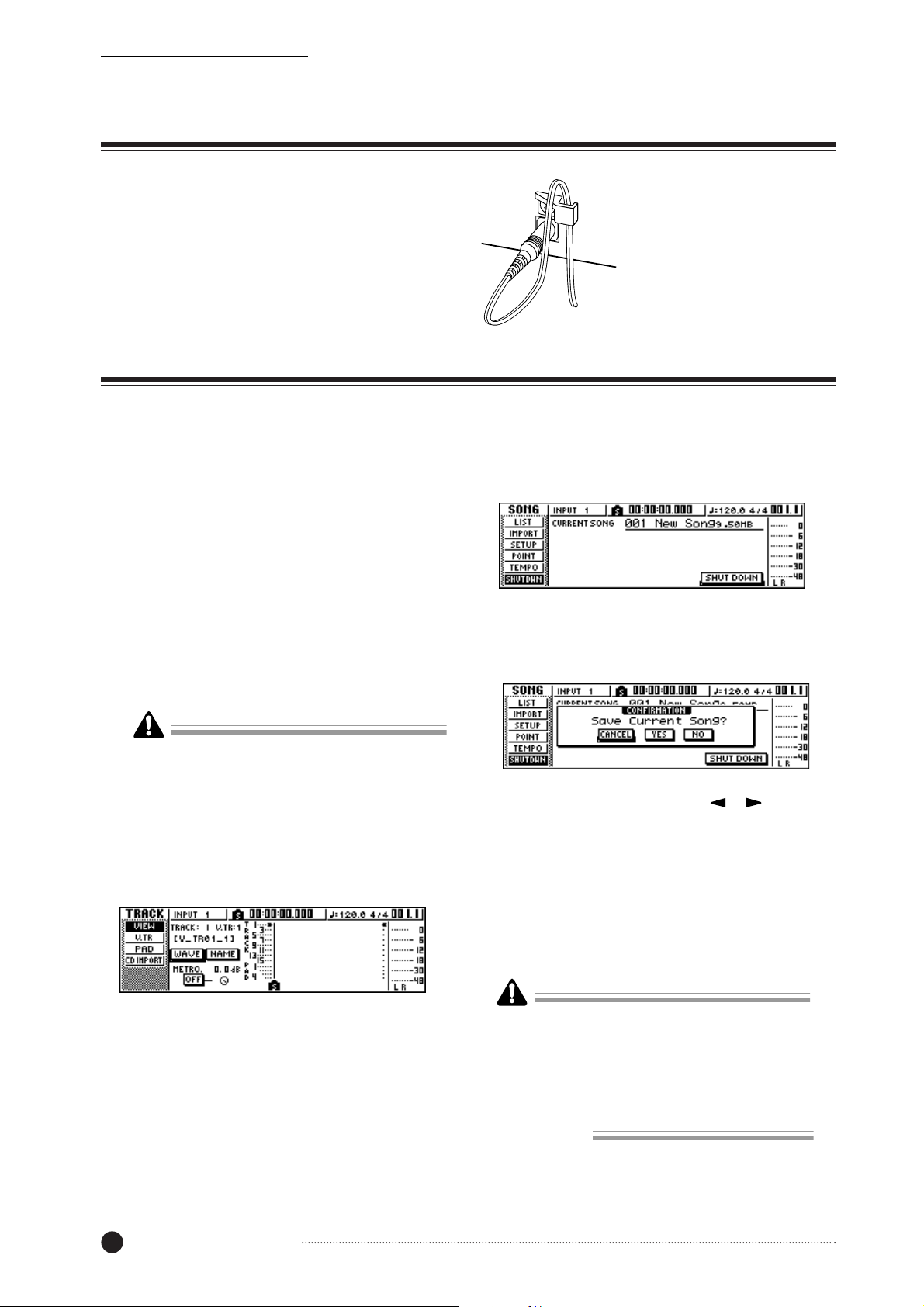
Manual de instruções do AW16G
12
Antes de começar
Ligar o transformador de corrente
Ao ligar o transformador de corrente incluído (PA-300),
ligá-lo primeiro ao jack DC IN da AW16G, e depois à
tomada de parede. Depois de ligar o transformador à
AW16G, enrolar o cabo no gancho da forma mostrada
no diagrama. Com isto evitará que o cabo se desligue
por acidente, o que desactivará a AW16G.
Activar/desactivar o equipamento
Deve ser utilizado o seguinte processo para que a
AW16G passe de ON a STANDBY. Se não seguir este
processo, o disco rígido interno ou o sistema de
monitor externo podem ficar danificados.
■ Activar o equipamento
Num sistema onde a AW16G esteja incluída, activar
cada dispositivo na seguinte ordem.
1
Dispositivos externos, como fontes de áudio ou
processadores de efeitos, ligados aos jacks de
entrada/saída da AW16G
2
A própria AW16G
3
O sistema de monitorização ligado aos jacks
de saída da AW16G.
Se activar a AW16G, aparecerá um mostrador inicial e
a seguir aparecerá o seguinte mostrador.
■ Desactivar o equipamento (desligar)
No sistema onde esteja incluída a AW16G, desactivar
cada dispositivo na seguinte ordem.
1 O sistema de monitorização ligado aos jacks de
saída da AW16G
2
A própria AW16G
3
Dispositivos externos, como fontes de áudio ou
processadores de efeitos, ligados aos jacks de
entrada/saída da AW16G
Quando desactivar a AW16G, deverá executar o
seguinte procedimento “de fecho”.
Na secção Work Navigate, situada no canto
superior esquerdo do painel superior, premir a
tecla [SONG] várias vezes para aceder à seguinte
página SHUTDOWN.
Premir a tecla [ENTER], situada na parte central
direita do painel superior.
Uma janela emergente
perguntará se deseja guardar a composição actual.
Utilizando as teclas CURSOR
situadas na parte superior direita do painel superior,
deslocar o cursor (a área intermitente do mostrador)
para o botão YES, se desejar guardar a composição
actual, ou para o botão NO se não desejar guardá-la.
A seguir, premir a tecla [ENTER].
Quando aparecer a mensagem “Now safe to turn
off...”, colocar o interruptor [POWER] do painel
posterior na posição OFF.
Antes de activar o equipamento, verificar que o
transformador de corrente esteja bem ligado à AW16G
e à tomada. Se a AW16G for desligada enquanto
estiver a ser utilizada, a mesma AW16G ou o disco
rígido podem ser danificados.
1
2
3
4
Se desactivar a AW16G sem seguir o anterior
procedimento de fecho, não só perderá as alterações
não guardadas, mas também correrá o risco de
danificar a informação do disco rígido e de danificar
ou reduzir notoriamente a vida do próprio disco rígido
e da unidade CD-RW interna. Ter cuidado.
¡Consejo!
¡Conselho!
Mesmo quando o equipamento se encontra no modo
STANDBY, continua a circular uma pequena
quantidade de corrente. Se não for utilizar a AW16G
durante um longo período de tempo, é aconselhável
desligar o transformador da tomada de corrente.
DC IN
[ ]/[ ],
¡Consejo!
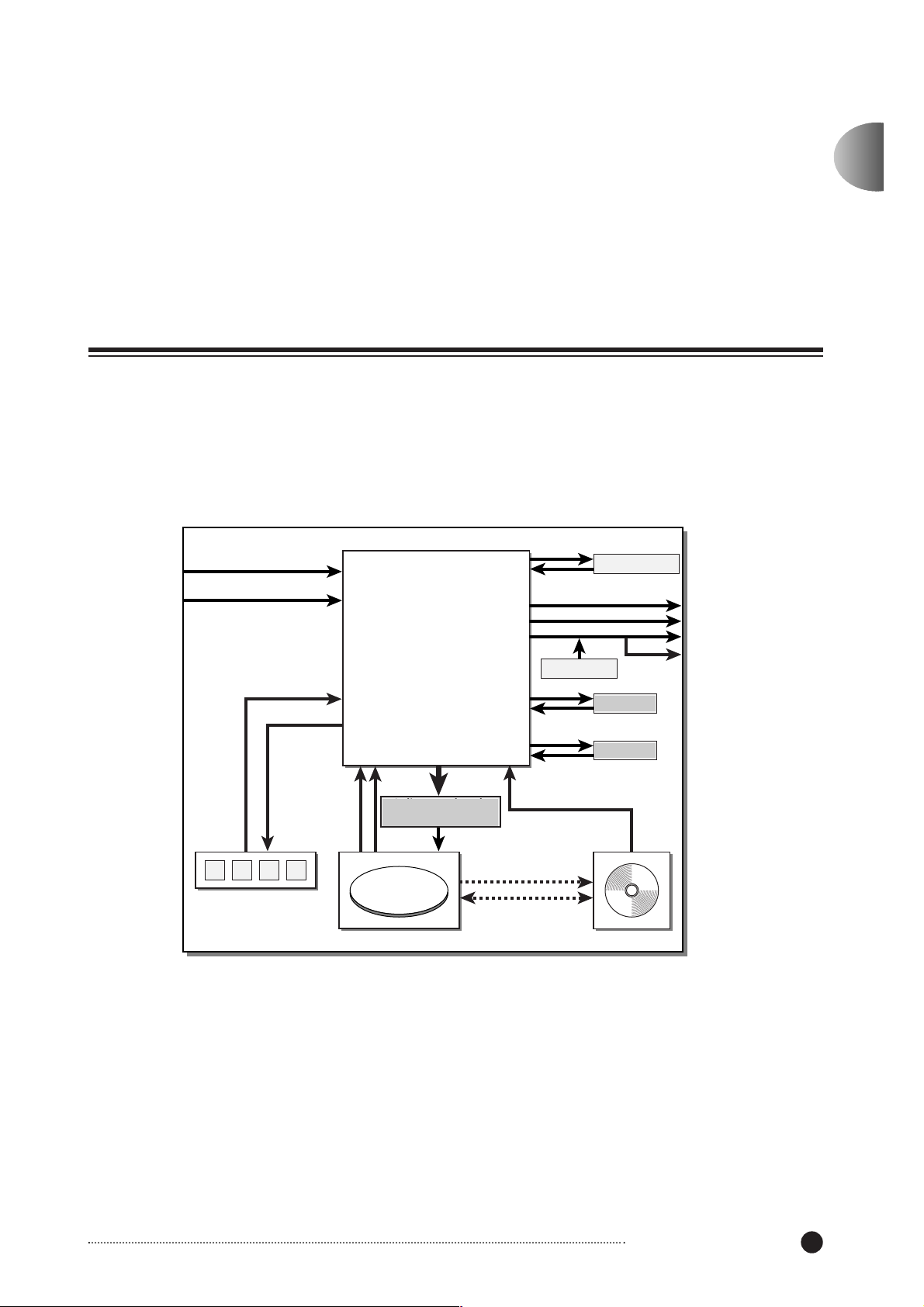
Manual de instruções do AW16G
13
Capítulo 2
Apresentação da AW16G
Este capítulo descreve as funções da AW16G, o nome de cada peça e sua função,
e apresenta a terminologia que deve saber ao utilizar a AW16G.
Funções da AW16G
A AW16G é uma estação de trabalho que combina
um misturador digital, um processador de multiefeitos, um gravador de disco rígido, um sampler e
uma unidade de CD-RW.
O seguinte diagrama mostra o fluxo do sinal na
AW16G.
Canais de entrada 1 – 8
Canais de pista 1 – 16
Canais de retorno 1/2
Canais de pad 1 – 4
Buses L/R
Buses AUX 1/2
Buses de efeitos 1/2
Buses estéreo L/R
Canal de saída estéreo
Vamos analisar mais exaustivamente cada secção da AW16G.
■ Secção do misturador
•
Misturador completo com 36 canais de entrada
A AW16G contém um misturador digital com um
total de 36 canais de entrada, incluindo 8 entradas
analógicas, 1 entrada digital estéreo, 16 pistas de
gravação e 2 retornos de efeitos. A qualidade do
áudio é garantida por um processador AD/DA de 24bits e um processador interno de 32 bits. Também
dispõe de um jack de entrada Hi-Z para ligar
directamente uma guitarra eléctrica ou um baixo.
•
Funcionamento totalmente redesenhado
A AW16G é concebida para ser directamente
utilizada pelo músico (guitarra, vocalista, bateria,
etc.). Com um número de passos mínimo, pode-se
atribuir sinais de entrada às pistas, alterar o sinal do
monitor e gravar com efeitos, EQ, e aplicar o
processamento de dinâmicas.
Gravador Unidade CD-RW
Aplicar patches de
entrada do gravador
Efeitos internos
Efeito 1
Efeito 2
La AW16G es una estación de trabajo que combina un
mezclador digital, un procesador de multiefectos, un
grabador de disco duro, un sampler, y una unidad de
CD-RW.
El siguiente diagrama muestra el flujo de la señal en la
AW16G.
Mezclador
×
8
Jacks INPUT 1–8
Jack DIGITAL
STEREO IN
1 2 3 4
Quick loop sampler
Canales de entrada 1–8
×2
Canales de pista 1–16
Canales de retorno 1/2
Canales de pad 1–4
Buses L/R
Buses AUX 1/2
Buses de efectos 1/2
×8
Buses estéreo L/R
×2
Canal de salida estéreo
Aplicar patches de
entrada del grabador
×2 ×16 ×16
Grabador
2
×
×2
×2
×2
×2
×2
×2
×2
×2
×2
CD Write
DATA
Backup/Restore
Import/Export
Clip de sonido
Metrónomo
Efectos internos
CD Play
Unidad CD-RW
Efecto 1
Efecto 2
Jacks STEREO/AUX OUT
Jack DIGITAL STEREO OUT
Jacks MONITOR OUT
Jack PHONES
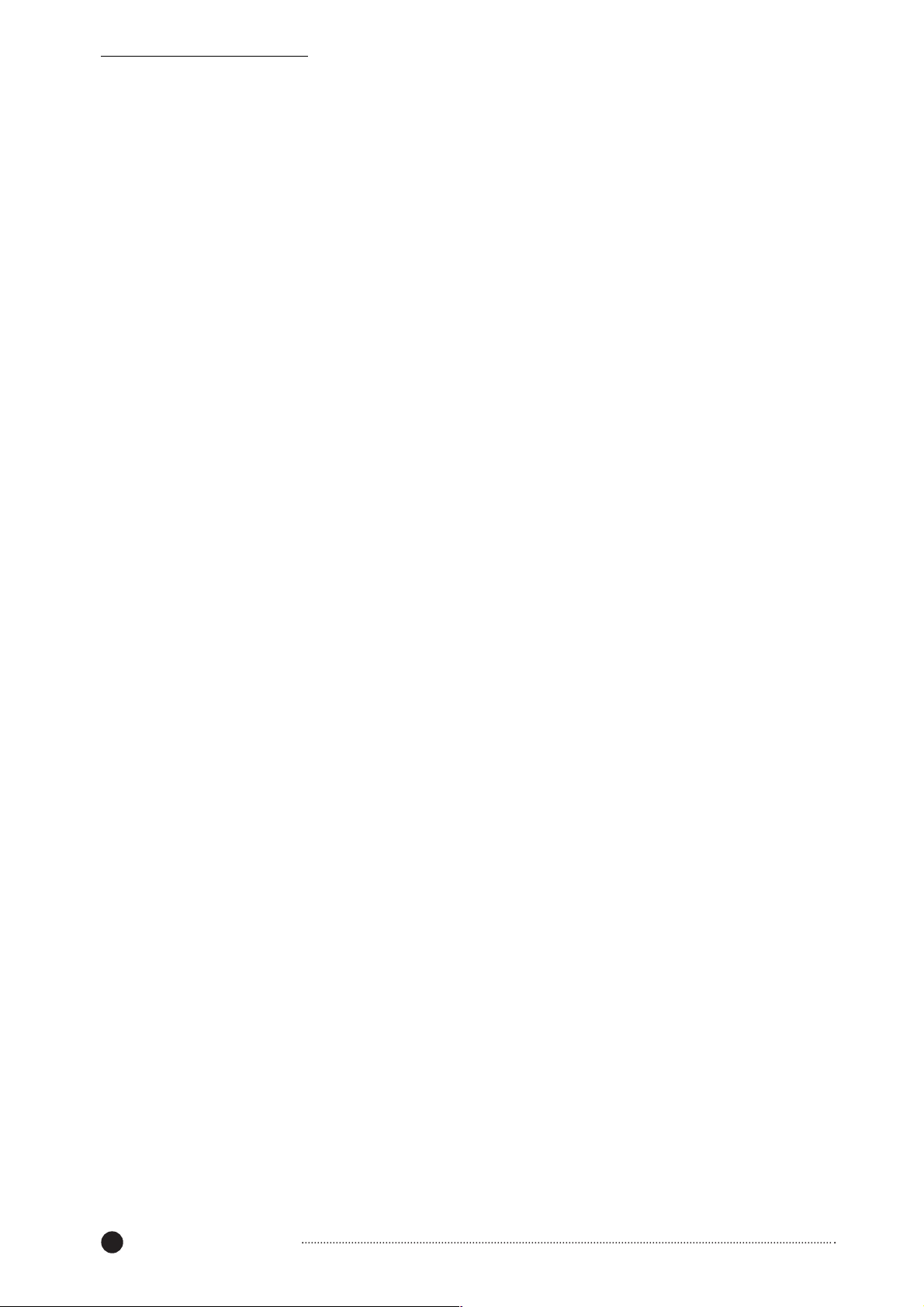
Manual de instruções do AW16G
14
● EQ de quatro bandas e processadores de
dinâmicas em cada um dos canais
EQ paramétrico total, de quatro bandas, e processamento
de dinâmicas virtualmente em cada canal.
Pode-se recuperar os ajustes predefinidos a partir da
biblioteca e utilizar os comandos do painel e as
teclas para regular rapidamente os ajustes.
● Duas unidades multi-efeitos integradas de grande
qualidade
As duas unidades de efeitos integradas proporcionam
uma grande variedade de efeitos, incluindo efeitos de
tipo espacial, como a reverberação e o delay, os efeitos
de tipo de modulação, como chorus e flanger, e os
efeitos de tipo de guitarra, como a distorção e a
simulação do amplificador. Estes efeitos podem ser
utilizados através de AUX send/return ou podem ser
inseridos num canal desejado.
■ Secção de gravador
● Gravação simultânea de 8 pistas/reprodução
simultânea de 16 pistas
Pode-se gravar várias pistas de instrumentos, uma a
uma, ou ajustar vários microfones para gravar um
grupo de percussão ou uma interpretação em directo
de todo um grupo. Também está disponível uma
pista estéreo para a mistura directa das 16 pistas, o
que permite gerir a mistura de duas pistas e do áudio
multipistas como um só pacote de informação.
Para as multipistas, além da pista estéreo, pode-se
utilizar oito pistas virtuais para cada pista.
Quando gravar partes ou durante a mistura, pode-se
comutar pistas virtuais para gravar várias capturas e
seleccionar a melhor captura mais adiante.
● Funcionalidade de edição versátil
A informação de áudio gravada numa pista pode ser
copiada, deslocada ou editada, utilizando uma variedade
de comandos. Pode-se efectuar edições detalhadas, ou
inclusivamente efectuar alterações radicais na estrutura
da composição, utilizando o mesmo
riff repetidamente
ou aumentando o número de chorus.
“Time Compression” permite comprimir ou ampliar o
eixo de tempo da informação de áudio no intervalo de
50%–200%. “Pitch Change” permite modificar a
afinação num intervalo de uma oitava acima ou
abaixo. Pode-se utilizar a função Undo para inverter os
resultados das últimas quinze operações de edição.
● Uma variedade de métodos de localização e
picagem de entrada e de saída automáticos
Podem ser atribuídos sete pontos de localização
(início/fim, zero relativo, A/B, entrada/saída) e 99
marcas em qualquer ponto desejado da composição,
para acesso rápido através das operações Locate.
Também se oferecem as funções de picagem de
entrada/saída automática e as funções de reprodução
repetida A-B. A AW16G também dispõe de um
metrónomo que acompanha o mapa de tempo.
● Função Sound Clip
A função Sound Clip permite gravar e reproduzir um
sinal de entrada sem afectar as pistas gravadas.
Pode ser utilizada como um esboço das suas ideias
para uma composição ou um arranjo.
■ Secção Quick Loop Sampler
A AW16G dispõe de um sampler tipo pad integrado.
Pode atribuir dezasseis formas de onda estéreo aos
quatro pads com bancos de samples. O sampler utiliza
a mesma alta qualidade de 16 bits 44.1 kHz que a
gravação.
Também se podem abrir as pistas de áudio do disco
rígido, a entrada externa do misturador ou os ficheiros
WAV a partir de um disco CD-ROM.
A temporização com que se prime cada pad pode ser
gravada numa pista de pad especial, e pode ser editada
posteriormente. As frases de percussão da biblioteca de
som podem ser atribuídas aos pads, e pode-se gravar as
operações do pad de gravação para utilizar esta função
como uma unidade de percussão simples.
A polifonia máxima é de quatro notas estéreo e o
tempo de reprodução máximo é de um total de 44
segundos de estéreo para todo o sampler de loop
rápido.
■ Unidade CD-RW
Pode-se instalar uma unidade de CD-RW especial (a
opção CDRW16G) na AW16G. Se estiver instalada,
pode-se reproduzir um CD de áudio a partir das pistas
estéreo das composições gravadas no disco rígido. Os
marcadores atribuídos numa composição podem ser
utilizados como os números de pista do CD.
Inclusivamente, pode-se utilizar técnicas avançadas
como atribuir mais de um número de pista numa única
composição.
A unidade CD-RW também pode ser utilizada para
executar cópias de segurança de composições/recuperar
composições, para reproduzir CDs de áudio, e abrir
informação WAV de um CD-ROM.
Apresentação da AW16G
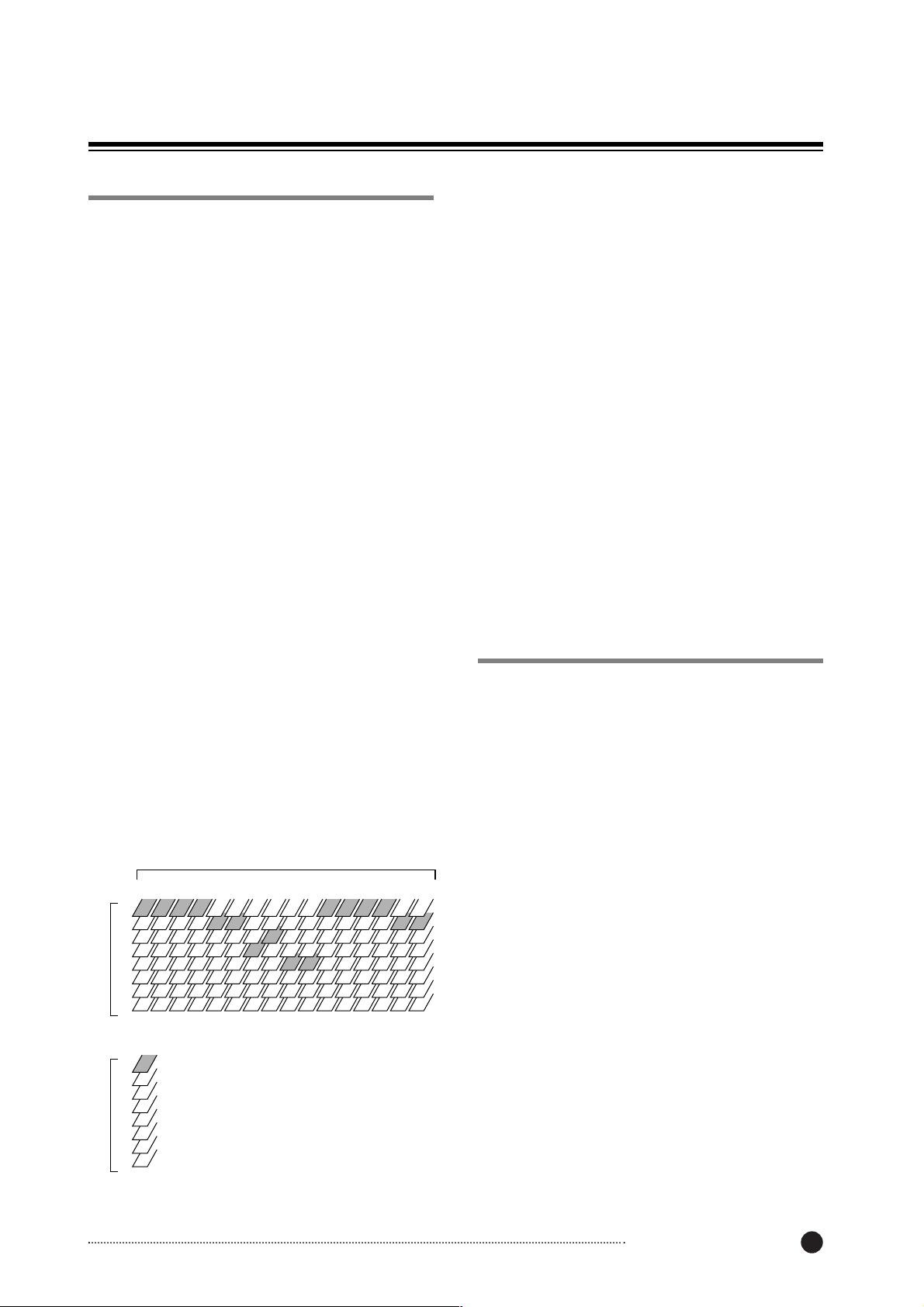
Manual de instruções do AW16G
15
Terminologia da AW16G
Secção de gravador
■ Pistas
A localização onde se grava informação denomina-se
“pista.” A secção do gravador da AW16G utiliza os
seguintes tipos de pista.
● Pistas de áudio
As pistas físicas utilizadas para gravar e reproduzir
informação de áudio denominam-se “pistas de
áudio,” ou simplesmente “pistas.” A AW16G dispõe
de dezasseis pistas de áudio. Pode-se gravar oito
pistas simultaneamente e reproduzir 16 pistas
simultaneamente.
● Pista estéreo
Independentemente das pistas de áudio 1 – 16, a
AW16G dispõe de uma “pista estéreo” que grava e
reproduz um sinal de áudio estéreo.
A pista estéreo é utilizada principalmente como uma
pista de mistura especial para gravar a mistura final.
● Pistas virtuais
Cada pista de áudio 1 – 16 e a pista estéreo
consistem de oito pistas. Cada uma destas oito pistas
denomina-se “pista virtual.” Para as pistas de áudio e
para a pista estéreo, só se pode gravar ou reproduzir
uma pista virtual de cada vez. No entanto, pode-se
comutar pistas virtuais para continuar a gravar
outras pistas, mantendo o conteúdo gravado
anteriormente.
O seguinte diagrama mostra o conceito de pistas
virtuais. As linhas horizontais indicam as pistas de
áudio 1 – 16, e as colunas verticais correspondem às
pistas virtuais 1 – 8. As áreas sombreadas indicam a
pista virtual seleccionada actualmente para gravar ou
reproduzir.
■ Pistas emparelhadas
Para as pistas de áudio 9/10 – 15/16, o misturador
administra os pares de pistas adjacentes como uma
única unidade.
Estes pares de pistas são conhecidas como “pistas
emparelhadas.” Uma pista emparelhada pode ser
utilizada para gravar uma fonte estéreo ou uma
interpretação de guitarra dual, etc.
■ Situar pontos/marcadores
As situações numa composição especificadas para
executar uma função como a picagem de entrada/saída
automática ou a reprodução repetida de A-B
denominam-se “pontos de situação.” Os pontos de
situação incluem os pontos de entrada/saída e os
pontos A/B, e podem ser utilizadas as teclas da secção
Locate para mover instantaneamente estes pontos.
Independentemente dos pontos de situação, pode-se
atribuir “marcadores” em situações desejadas dentro de
uma composição para que se possam encontrar estas
situações rapidamente. A AW16G permite ajustar um
máximo de noventa e nove marcadores (1 – 99).
Utilizando as teclas da secção Locate pode-se passar
instantaneamente para o marcador seguinte ou anterior.
Secção do misturador
■ Canais
Uma rota de sinal que processa um único sinal no
misturador e o envia para várias secções denomina-se
“canal.” A secção do misturador da AW16G permite
utilizar os seguintes canais.
● Canais de entrada 1 – 8
Aplicam EQ e o processamento de dinâmicas aos
sinais enviados dos jacks MIC/LINE INPUT 1 – 8, e
enviam-nos às pistas gravadas ou aos jacks STEREO
OUT.
● Canais de pista 1 - 16
Estes canais aplicam EQ e processamentos de
dinâmicas aos sinais de reprodução das pistas de
áudio 1 – 16 do gravador, e enviam os sinais à pista
estéreo e aos jacks STEREO OUT. Também se pode
efectuar “gravação de ressalto” enviando estes
canais para diferentes pistas.
● Canais de retorno 1/2
Estes canais enviam os sinais de retorno dos efeitos
internos à pista estéreo e ao jack STEREO OUT.
● Canais dos pads 1 – 4
Estes canais aplicam EQ e processamentos de
dinâmicas à reprodução dos pads Quick Loop
Sampler 1 - 4, e enviam os sinais à pista estéreo e
aos jacks STEREO OUT.
Pistas de áudio
Pistas estéreo
Pistas virtuais
Pistas virtuais
Pistas de audio
1
2 3 4 5 6 7 8 9 10 11 12 13 14 15 16
1
2
3
4
5
6
7
Pistas virtualesPistas virtuales
8
Pista estéreo
1
2
3
4
5
6
7
8
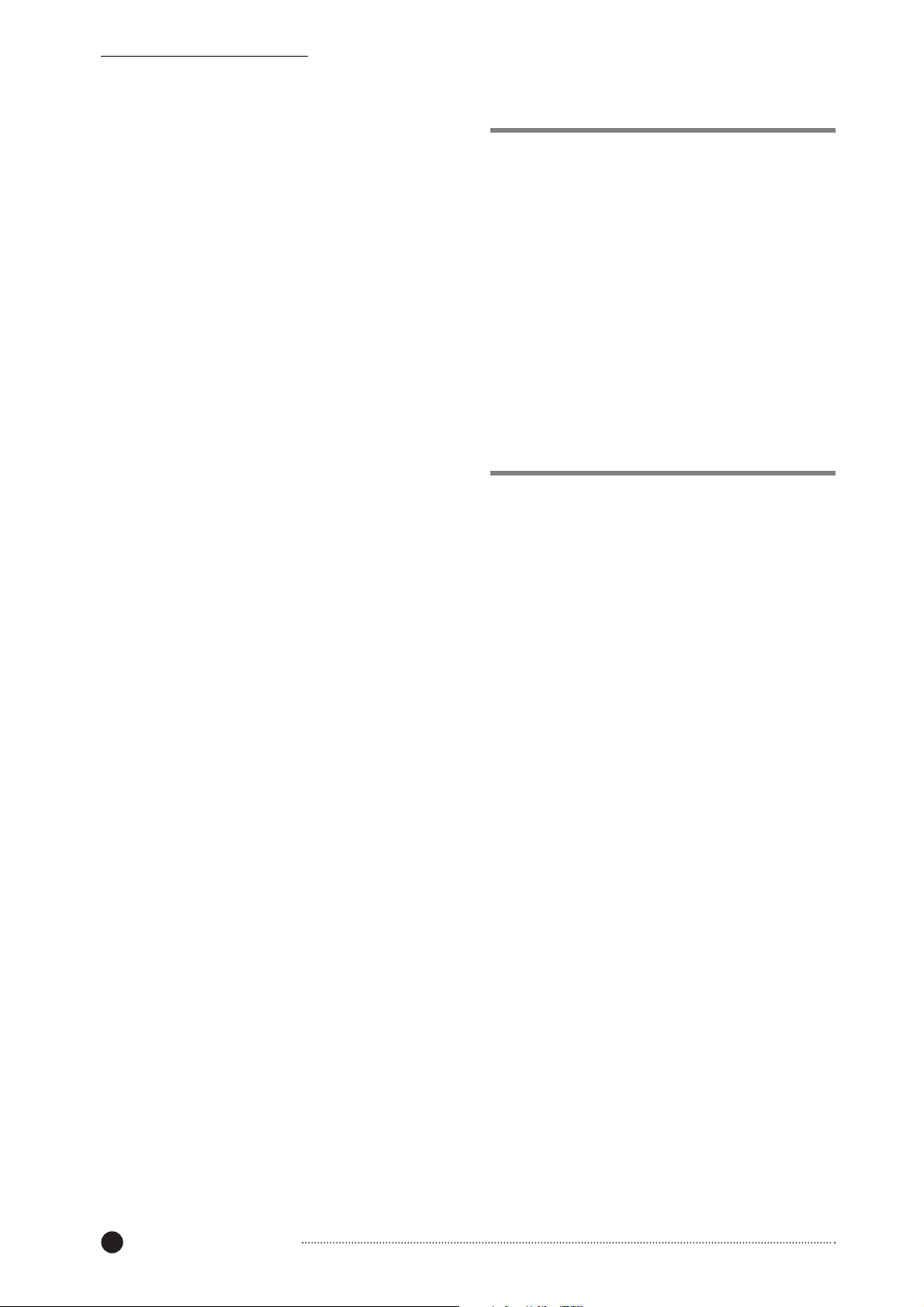
Manual de instruções do AW16G
16
● Canal de saída estéreo
Este canal aplica EQ e processamento de dinâmicas
ao sinal do bus estéreo (que combina os sinais dos
vários canais), e envia-o à pista estéreo ou aos jacks
STEREO OUT. O mesmo sinal também é enviado
do jack MONITOR OUT e do jack PHONES.
■ Canais emparelhados
Para os canais de pista 9/10 – 15/16, os canais de pad 1
– 4 e os canais de retorno 1/2, os parâmetros (excepto
pan e phase) ligam-se sempre dois pares de canais
adjacentes. Denominam-se “canais emparelhados.”
Para os canais de entrada 1 – 8 e os canais de pista 1 –
8, também podem ser ajustados dois canais adjacentes
ímpares/pares para que funcionem como canais
emparelhados.
Os parâmetros (excepto panoramização e phase) dos
canais emparelhados serão ligados de forma que, ao
ajustar um parâmetro, o mesmo parâmetro do outro
canal terá o mesmo valor.
■ Buses
Uma rota de sinal que misture os sinais de vários
canais e os envie a um jack de saída ou a uma entrada
de pista gravada denomina-se um “bus.”
Ao contrário dos canais, que só gerem um sinal, um
bus pode combinar vários sinais em um ou dois, e
enviá-los ao destino. (O termo “bus” vem do veículo
que transporta várias pessoas simultaneamente.)
A secção do misturador da AW16G permite utilizar os
seguintes buses.
● Bus estéreo
Este mistura os sinais de entrada em estéreo, e
envia-os ao canal de saída estéreo do gravador ou
aos jacks STEREO OUT.
● Buses AUX 1/2
Combina os sinais dos diferentes canais de pista,
entrada, retorno e de pad, e envia-os através dos
jacks STEREO/AUX OUT para um dispositivo
externo. Utilizá-los quando usar um processador de
efeitos externo, ou para criar uma mistura diferente
da do canal estéreo para que possa ser controlada
pelos músicos.
● Buses de efeitos 1/2
Combinam os sinais dos canais de pista, entrada,
retorno e de pad, e insere-os nos efeitos integrados 1
e 2. (No entanto, não é possível que os sinais de
retorno 1/2 sejam devolvidos à entrada do mesmo
efeito.)
● Buses L/R
Combinam os sinais dos canais de pista e de entrada
e enviam-nos às entradas das pistas gravadas.
Secção Quick Loop Sampler
■ Bancos de samples e samples
Na secção Quick Loop Sampler pode-se atribuir
formas de onda estéreo aos quatro pads e percutir os
pads para os reproduzir. Estas formas de onda estéreo
denominam-se “samples (amostras).”
As memórias às quais se atribuem os samples
denominam-se “bancos de samples,” e cada pad dispõe
de quatro bancos de sample (A–D).
■ Pista de pad
A AW16G pode gravar em tempo real e reproduzir as
percussões nos pads. A memória que grava estas
operações do pad denomina-se “pista de pad.” Ao
contrário das pistas que gravam áudio, as pistas de pad
gravam a temporização à qual se “prime um pad” ou se
“liberta um pad.”
Geral
■ Composições
A unidade mais pequena com a que a AW16G gere
uma composição denomina-se “composição.” Quando
gravar uma composição no disco rígido, toda a
informação necessária para reproduzir a referida
composição será guardada; quer dizer, não só a
informação de áudio, mas também os ajustes do
misturador e o sampler de loop rápido utilizam os
samples. Pode-se voltar ao estado original em qualquer
momento, abrindo a composição guardada.
■ Cenários e memórias de cenário
Um “cenário” é um grupo de ajustes guardado pela
secção de mistura e efeitos. A área de memória onde se
encontram os cenários denomina-se “memória de
cenário” e podem ser guardadas 96 cenários para cada
composição. As memórias de cenário são guardadas no
disco rígido como parte da composição.
■ Bibliotecas
Uma “biblioteca” é uma área da memória que guarda
ajustes individuais, como EQ ou dinâmicas. A AW16G
dispõe de bibliotecas independentes para os ajustes de
EQ, dinâmicas, efeito, canal, entrada e de criação de
CDs master. Cada biblioteca é guardada no disco rígido
como parte da composição.
■ Mapa de tempo
O “mapa de tempo” grava alterações no tempo e o tipo
de compasso que se produz no decurso de uma
composição. O mapa de tempo é guardado no disco
rígido como parte da composição.
■ Informação do sistema
Vários ajustes globais que se aplicam às composições
denominam-se colectivamente “informação do
sistema.” A informação do sistema é guardada no disco
rígido independentemente das composições
individuais.
Apresentação da AW16G

Manual de instruções do AW16G
17
Peças da AW16G e suas funções
Esta secção explica os nomes e as funções dos vários
elementos nos painéis superior, posterior e frontal da
AW16G.
Painel superior
Secção Work Navigate
(P. 18)
Secção Quick Navigate
(P. 18)
Secção Quick Loop
Sampler (P. 18)
Secção do
misturador
(P. 19)
Secção Locate
(P. 20)
Secção Transport
(P. 21)
Secção de entrada/saída
(P. 18)
Secção Selected Channel
(P. 19)
Secção Data entry/control
(P. 20)
Sección Work Navigate
(P. 18)
Sección de entrada/
salida (P. 18)
Pantalla (P. 18)
Sección Selected Chan-
nel (P. 19)
Sección data entry/control
(P. 20)
Sección Quick Navi-
gate (P. 18)
Sección Quick Loop
Sampler (P. 18)
Sección del
mezclador
(P. 19)
Sección Locate
(P. 20)
Sección Transport
(P. 21)
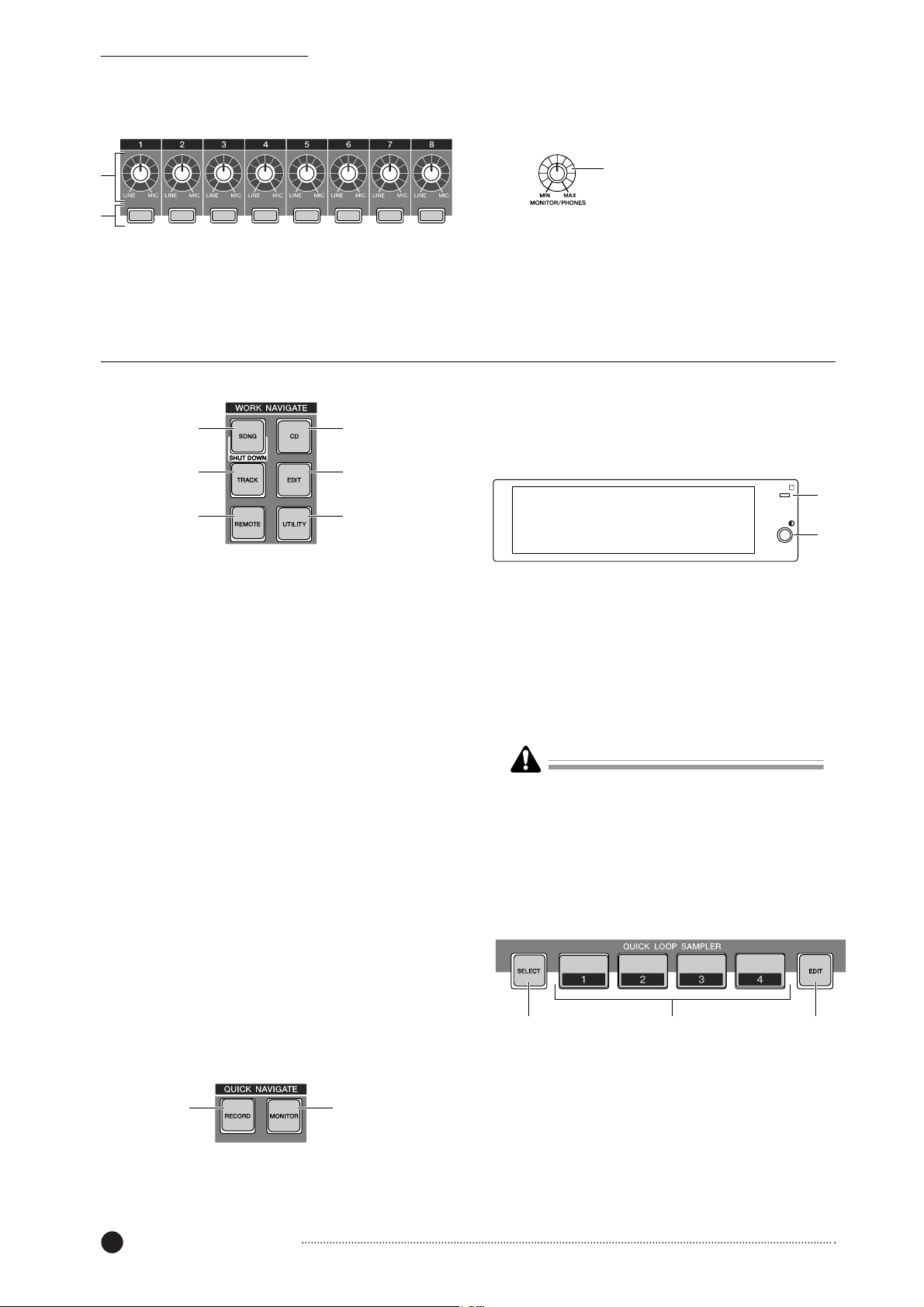
Manual de instruções do AW16G
18
■ Secção de entrada/saída
1
Comandos [GAIN] 1 – 8
Ajusta a sensibilidade dos sinais recebidos nos
jacks MIC/LINE INPUT 1 – 8 do painel posterior.
2
Teclas [INPUT SEL] 1 – 8
Estas teclas seleccionam o canal de entrada do
misturador que será utilizado.
3
Comando [MONITOR/PHONES]
Este comando ajusta o nível do sinal que sai dos
jacks MONITOR OUT e do jack
Apresentação da AW16G
■ Secção Work Navigate
1 Tecla [SONG]
Com esta tecla, acede-se ao mostrador SONG , no
qual se pode gravar ou abrir composições e executar
o processo de fecho.
2
Tecla [CD]
Com esta tecla, acede-se ao mostrador CD onde se
pode escrever ou reproduzir um CD de áudio e
reproduzir ou recuperar informação.
3
Tecla [TRACK]
Com esta tecla, acede-se ao mostrador TRACK,
onde se pode verificar se cada pista contém
informação e comutar as pistas virtuais que serão
utilizadas para gravar e reproduzir.
4
Tecla [EDIT]
Com esta tecla, acede-se ao mostrador EDIT, onde
se pode copiar ou eliminar pistas.
5
Tecla [REMOTE]
Com esta tecla, acede-se ao mostrador REMOTE,
onde se pode utilizar os cursores do painel frontal e
as teclas [TRACK SEL] para controlar um
dispositivo MIDI externo ou o software do
sequenciador no computador.
6
Tecla [UTILITY]
Com esta tecla, acede-se ao mostrador UTILITY,
onde se pode executar os ajustes MIDI, de oscilador
e de entrada digital e formatar o disco rígido.
■ Secção Quick Navigate
1 Tecla [RECORD]
Com esta tecla, acede-se ao mostrador RECORD,
onde se pode atribuir rapidamente o sinal a gravar na
entrada de cada pista e executar ajustes para gravar.
2
Tecla [MONITOR]
Com esta tecla, acede-se ao mostrador MONITOR,
onde se pode seleccionar rapidamente o sinal a
monitorizar, ou activar/desactivar a reprodução da pista.
■ Mostrador
É um mostrador de cristal líquido retro iluminado que
indica o estado operativo actual ou os ajustes dos
vários parâmetros.
Os monitores visualizados dependerão das teclas do
painel frontal e dos comandos que se utilizarem.
1
Indicador de acesso
Este indicador mostra o estado de acesso do disco
rígido interno. Ao ler do disco rígido ou ao escrever
nele, este indicador iluminar-se-á.
2 Contrast
Usa-se para ajustar o contraste do mostrador.
■ Secção Quick Loop Sampler
1 Tecla [PAD SEL]
Manter premida esta tecla e premir um pad 1 – 4
para seleccionar um pad para as operações.
2
Pads (1-4)
Cada um destes pads reproduz o sample que lhe
tiver sido atribuído.
3 Tecla [SAMPLE EDIT]
Com esta tecla, acede-se ao mostrador SAMPLE,
onde se pode executar ajustes e operações para o
sampler de loop rápido.
Nunca desactivar a alimentação da AW16G enquanto o
indicador de acesso estiver iluminado. Do contrário,
poderá danificar a informação do disco rígido interno e
também o próprio disco. Quando desejar desactivar a
AW16G, deve seguir o procedimento de fecho (
➛ p. 12).
3
1
3
5
2
4
6
21
Este método de extracción sirve en caso de emergencias
tales como que no pueda extraer el disco debido a un
funcionamiento incorrecto de la bandeja del disco o a un
fallo de alimentación. No utilice este método si no es
necesario, ya que dañaría la unidad CD-RW.
1 32
1
2
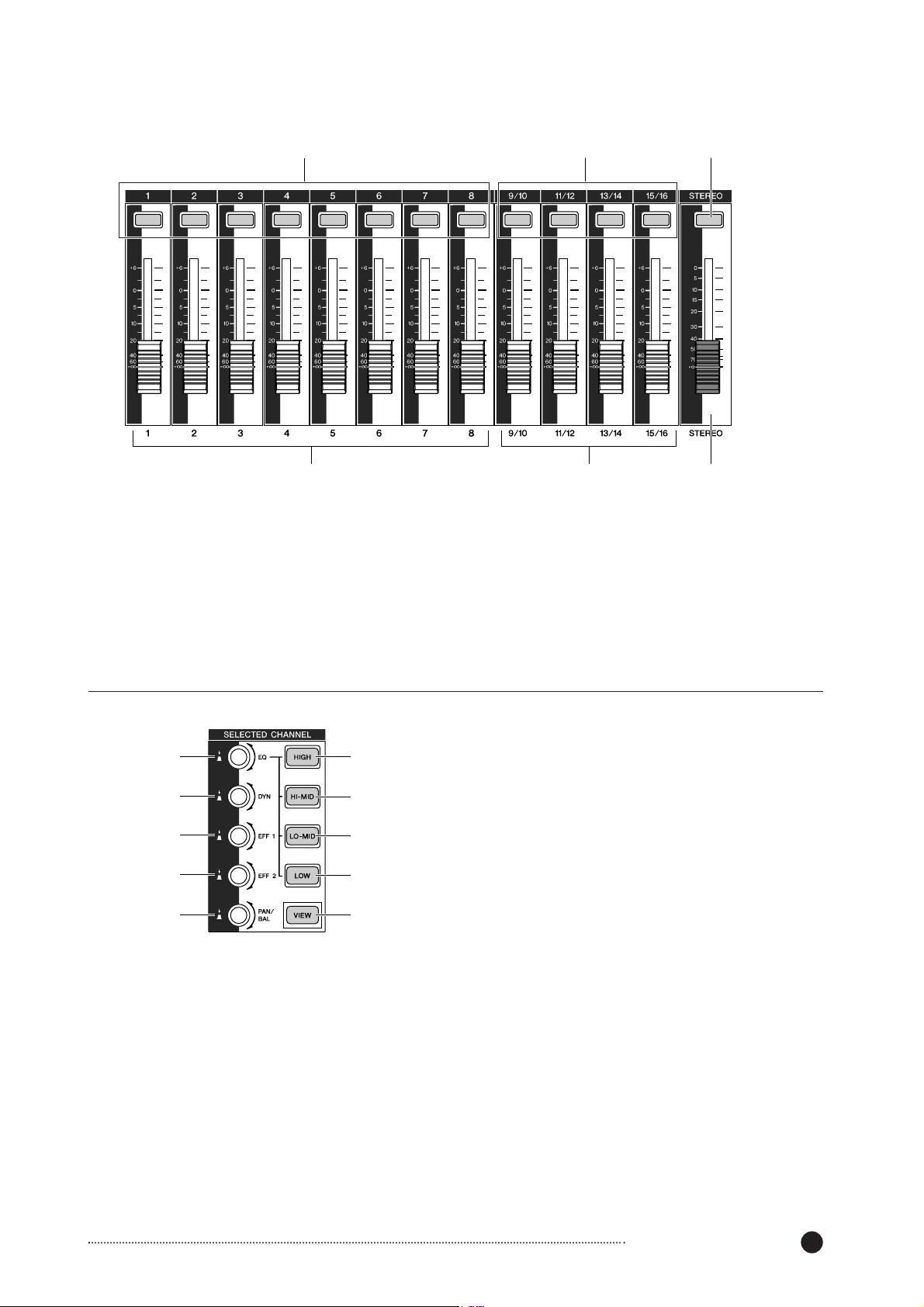
Manual de instruções do AW16G
19
■ Secção do misturador
1 Teclas [TRACK SEL] 1 – 8
2
Teclas [TRACK SEL] 9/10 – 15/16
3
Tecla [STEREO SEL]
Utilizar estas teclas para seleccionar os canais da pista
de mistura ou as pistas de gravação que se desejar
controlar.
4
Cursores 1 – 8
5
Cursores 9/10 – 15/16
Normalmente, estes cursores ajustam o nível de
reprodução de cada pista de gravação. Mudando os
ajustes internos, também se pode utilizar estes
cursores para controlar os níveis de entrada dos
canais de entrada 1 – 8 e dos pads 1 – 4.
6
Cursor STEREO
Ajusta o nível de saída do bus estéreo.
■ Secção Selected Channel
1 Comando [EQ]
Rodando este comando, ajustar-se-á o gain EQ
(equalizador) do canal actualmente seleccionado.
Pode-se premir este comando para aceder ao
mostrador EQ, onde se pode definir todos os ajustes
do equalizador.
2
Comando [DYN]
Rodando este comando, ajustar-se-á a profundidade
das dinâmicas do canal actualmente seleccionado.
Pode-se premir este comando para aceder ao
mostrador DYN, onde se pode definir todos os
ajustes das dinâmicas.
3
Comando [EFF 1]
4
Comando [EFF 2]
Rodando estes comandos, ajustar-se-á o sinal que será
enviado do canal actualmente seleccionado para os
efeitos internos 1 e 2 (quer dizer, os níveis de envio de
efeitos 1 e 2). Pode-se premir estes comandos para
aceder aos mostradores EFF1 ou EFF2, onde se pode
ajustar os parâmetros dos efeitos internos.
5
Comando [PAN/BAL]
Rodando este comando ajustará a panoramização do
canal seleccionado actualmente (ou o equilíbrio do
canal de saída estéreo). Pode-se premir este
comando para aceder ao mostrador PAN, onde se
pode definir a panoramização para vários canais.
6
Tecla [HIGH]
7
Tecla [MID]
8
Tecla [LO-MID]
9
Tecla [LOW]
Estas teclas seleccionam uma das quatro bandas EQ
(HIGH, HI-MID, LO-MID, LOW) a ajustar.
)
Tecla [VIEW]
Com esta tecla, acede-se ao mostrador VIEW, onde
se pode verificar o nível de cada canal, ou executar
ajustes no mostrador nos cursores e noutros
parâmetros de mistura de cada canal.
1
4 5
2 3
6
1
2
3
4
5
6
7
8
9
J

Manual de instruções do AW16G
20
Apresentação da AW16G
■ Secção Data entry/control
1 Tecla [UNDO/REDO]
Esta tecla cancela os resultados de uma operação de
gravação ou de edição de pista (Undo), ou volta-se a
executar ou re-executar uma operação cancelada
(Redo).
2
Tecla [SCENE]
Com esta tecla, acede-se ao mostrador SCENE,
onde se pode guardar ou recuperar memórias de
cenário.
3
Tecla [JOG ON]
Esta tecla é para activar e desactivar a função Nudge
(➛ p. 71) utilizada pelo sintonizador [DATA/JOG]
(5 ). Quando esta função estiver activada, a tecla
ilumina-se.
4
Teclas [CURSOR]
Estas teclas deslocam o cursor do mostrador (o aro
intermitente) para seleccionar um elemento
específico.
5
Sintonizador [DATA/JOG]
Utilizar este sintonizador para alterar o valor de um
parâmetro. Se a tecla [JOG ON] (3) estiver
activada, este sintonizador utiliza a função Nudge.
6
Tecla [ENTER]
Premir esta tecla para utilizar um botão, visualizado
no mostrador, ou para executar uma função
específica.
■ Secção Locate
1 Tecla [SOUND CLIP]
Com esta tecla, acede-se ao mostrador CLIP, onde
se pode gravar ou reproduzir clips de som.
2
Tecla [AUTO PUNCH]
Esta tecla activa e desactiva a função de picagem de
entrada/saída de áudio, o que permite automatizar a
gravação.
3
Tecla [REPEAT]
Esta tecla activa ou desactiva a função A-B Repeat,
o que permite reproduzir repetidamente um
fragmento especificado.
4
Teclas MARK SEARCH
Estas teclas procuram marcadores dentro da
composição.
5
Teclas [IN]/[OUT]
Estas teclas especificam os pontos onde começa
(ponto In) e acaba (ponto Out) a gravação de
picagem de entrada/saída automática. Estas teclas
também podem ser utilizadas para situar teclas para
ir directamente ao ponto de entrada ou de saída.
6
Teclas [A]/[B]
Estas teclas especificam os pontos nos quais a
função Repeat começará (ponto A) e terminará
(ponto B). Estas teclas também podem ser utilizadas
para situar teclas para ir directamente ao ponto A ou
ao ponto B.
7
Tecla [MARK]
Esta tecla coloca um marcador na posição actual da
composição.
8
Tecla [SET]
Utilizar esta tecla juntamente com as teclas
[IN]/[OUT] ou as teclas [A]/[B] para registrar a
posição actual com o localizador.
9
Tecla [CANCEL]
Utilizar esta tecla juntamente com as teclas
[IN]/[OUT] ou as teclas [A]/[B] para cancelar um
localizador registado.
¡Consejo!
¡Conselho!
• Esta tecla ficará iluminada se Undo puder ser executado.
• Se premir e mantiver premida esta tecla, aparecerá o
mostrador UNDO LIST. Aqui, pode-se rodar o
sintonizador [DATA/JOG] para voltar a uma das
últimas quinze operações efectuadas (
➛ p. 61).
(Teclas [ ]/[ ]/[ ]/
[])
[ ]/[ ]
1
2
3
5
6
¡Consejo!
4
4
1
2
3
5
6
7
8
9
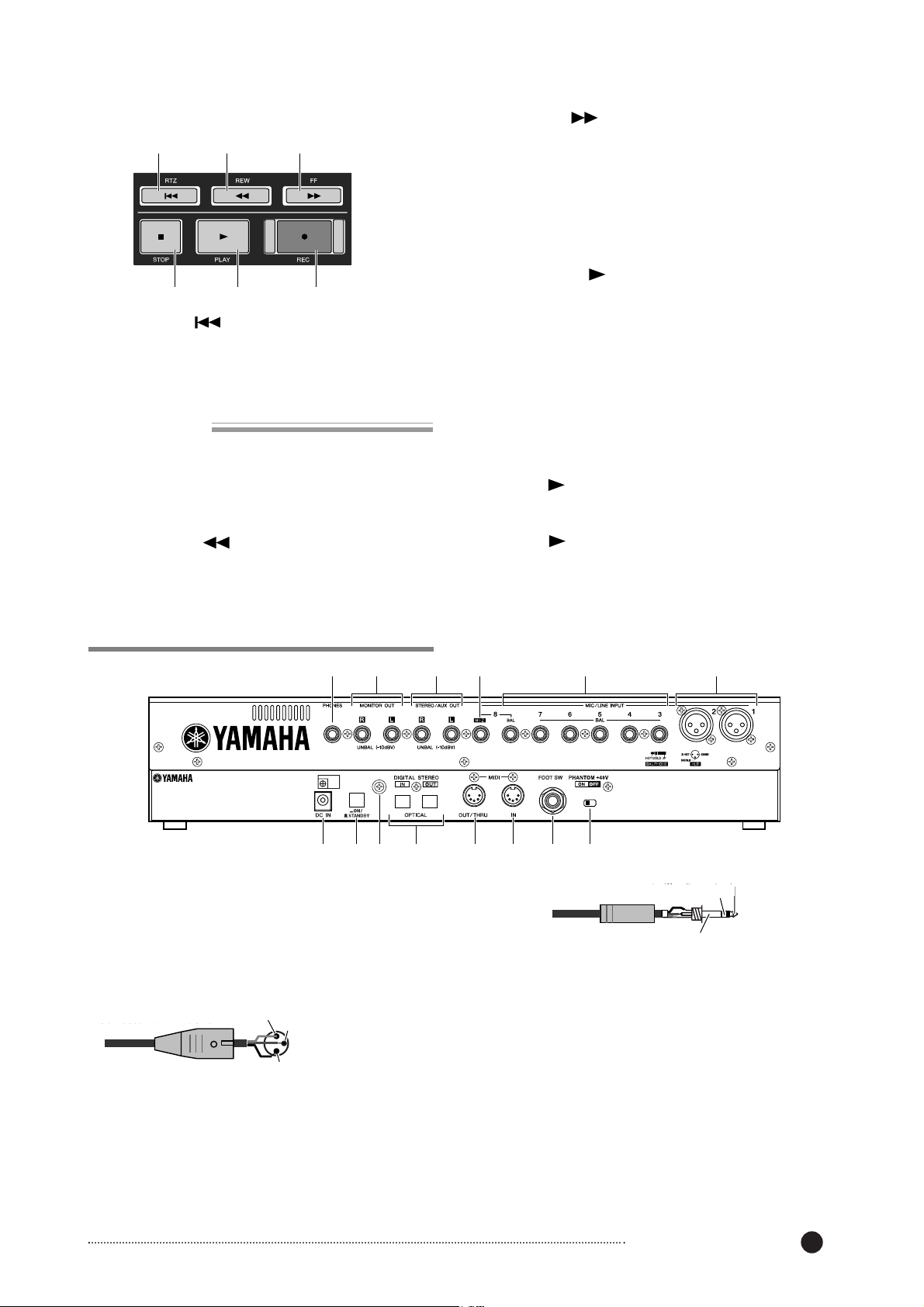
Manual de instruções do AW16G
21
■ Secção Transport
1 Tecla RTZ
Ao premir esta tecla, passar-se-á directamente à
posição de tempo zero relativo. Utilizada
juntamente com a tecla [SET], regista a posição
actual como tempo zero relativo.
2
Tecla REW
Esta tecla rebobina desde a posição actual. Cada
vez que esta tecla for premida, mudará a velocidade
de rebobinagem entre 8X e 16X.
3
Tecla FF
Esta tecla avança rapidamente a partir da posição
actual.
Cada vez que se premir esta tecla, mudará a
velocidade de rebobinagem entre 8X e 16X.
4
Tecla STOP
Esta tecla pára a reprodução, o avanço rápido ou a
rebobinagem.
5
Tecla PLAY
Se premir esta tecla com o gravador parado,
começará a reprodução.
Se premir esta tecla durante o avanço rápido ou a
rebobinagem, começará a reprodução à velocidade
normal.
Se premir esta tecla durante a gravação, a gravação
parará e a reprodução iniciar-se-á (“picagem de
saída”).
6
Tecla REC
Se esta tecla for mantida premida e se premir a tecla
PLAY com o gravador parado, começará a
gravação.
Se se mantiver premida esta tecla e se premir a tecla
PLAY durante a reprodução, passará de
reprodução a gravação (“picagem de entrada”).
¡Consejo!
¡Conselho!
Em termos gerais, os tempos visualizados no contador
da AW16G podem ser tempos absolutos (ABS) ou
relativos (REL). A posição de tempo zero absoluto é
fixa, mas a posição de tempo zero relativo pode ser
especificada livremente.
Painel posterior
1 Jacks MIC/LINE INPUT (XLR) 1/2
São jacks de entrada balanceados do tipo XLR-3-
31. O nível de entrada nominal é de –46 dB a +4
dB. Os microfones, as caixas directas ou os
dispositivos de nível de linha com jacks de saída
equilibrados podem ser ligados aqui. A
configuração de fichas é mostrada a seguir.
2 Jacks MIC/LINE INPUT (TRS phone) 3 – 8
São jacks de entrada de 1/4” tipo phone TRS
(balanceados). O nível de entrada nominal é de –46 dB
a +4 dB. Os dispositivos, como os sintetizadores ou as
unidades de percussão, com saídas não balanceadas,
também podem ser ligados aqui. A configuração de
ficha é mostrada a seguir.
3
Jack MIC/LINE INPUT 8 (Hi-Z)
É um jack de entrada phone de 1/4” de impedância
alta (não balanceada). O nível de entrada nominal é
de –46 dB a +4 dB. Um instrumento com
impedância de saída alta, como uma guitarra
eléctrica ou um baixo, com pastilhas de tipo
passivo, pode ser ligado aqui.
4 Jacks STEREO/AUX OUT
São jacks de saída phone de 1/4” (não balanceados)
que enviam os sinais do bus estéreo ou do bus AUX
1/2.
1 (terra)
3 (activo)
Ficha phone
TRS de 1/4”
Ponta (activo)
Anel (inactivo)
Invólucro (terra)
2 (activo)
Ficha XLR macho
12 3
4 5 6
¡Consejo!
[]
[]
[]
[■]
[]
[●]
[]
[]
Conector XLR macho
1 (masa)
2 (activo)
3 (inactivo)
145 236
8 7M LN J 9K
Conector phone TRS
de 1/4"
Anillo (inactivo)
Funda (masa)
Punta (activo)
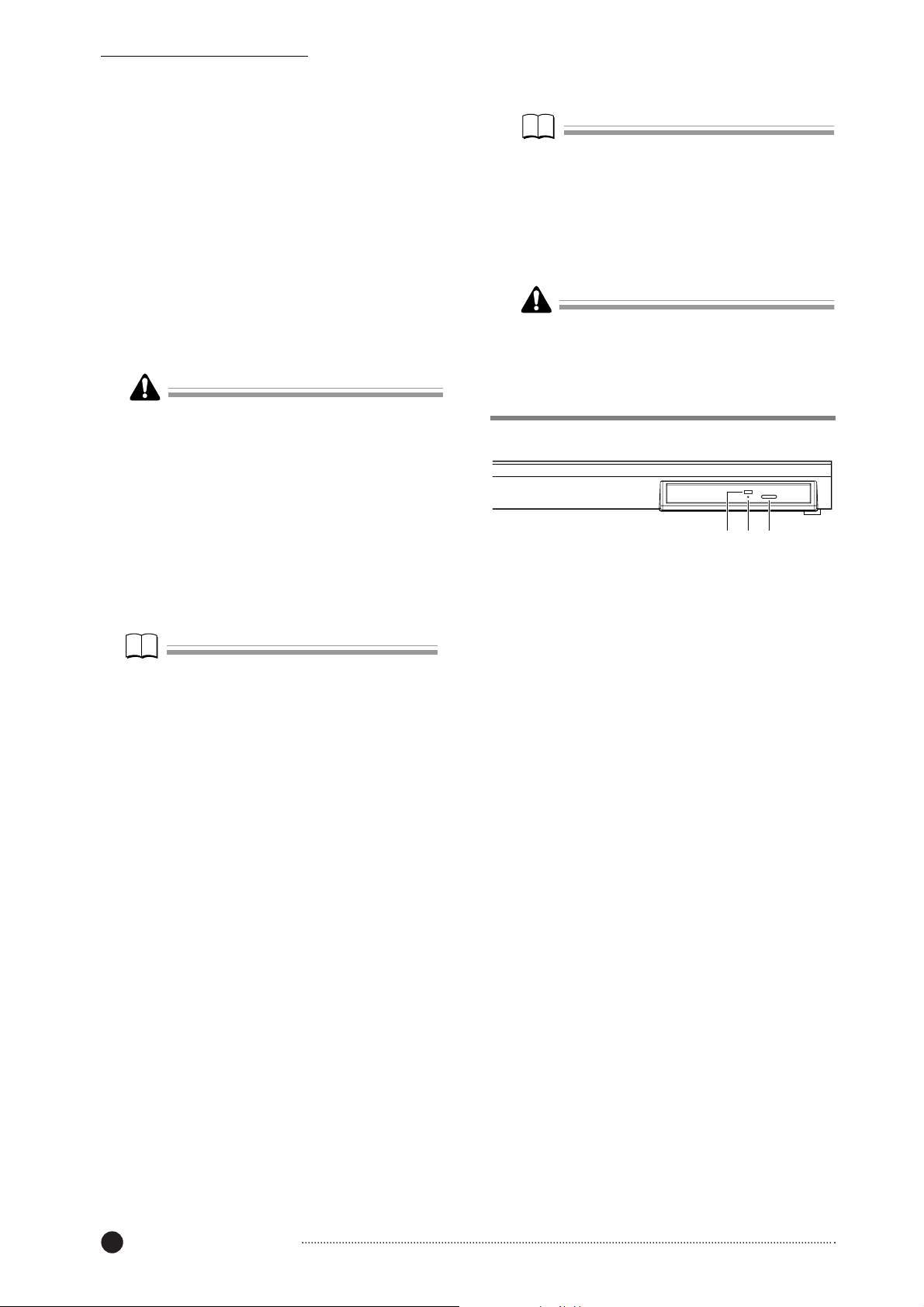
Manual de instruções do AW16G
22
Apresentação da AW16G
5 Jacks MONITOR OUT
São jacks de saída phone de 1/4” (não balanceados)
para a ligação à configuração de monitor, como um
sistema estéreo ou colunas de som autoalimentados.
6
Jack PHONES
É um jack de saída phone TRS de 1/4” para ligar os
auscultadores.
7 Comutador PHANTOM +48V
Este comutador proporciona potência virtual aos
jacks MIC/LINE (XLR) 1/2.
Activar este comutador se ligar microfones de
condensador que precisem de uma potência de +48V
externa nos jacks MIC/LINE INPUT (XLR) 1/2.
8
Jack FOOT SW
Pode-se ligar aqui um comutador de pedal de venda
em separado (Yamaha FC5) para controlar as
operações de transporte, como o início/paragem, ou
para efectuar picagens de entrada/saída.
9 Ficha MIDI IN
)
Ficha MIDI OUT/THRU
Estas fichas permitem que se intercambiem as
mensagens MIDI com dispositivos externos.
MIDI IN recebe mensagens MIDI.
MIDI OUT/THRU podem ser comutados
internamente para funcionar como um jack MIDI
OUT (que transmite mensagens MIDI criadas com a
AW16G) ou um jack MIDI THRU (que retransmite
mensagens recebidas no jack MIDI IN).
!
Jacks DIGITAL STEREO IN/OUT
São jacks ópticos que permitem que os sinais de áudio
digitais se intercambiem com dispositivos externos.
Obedecem ao formato de consumidor IEC958.
@
Terminal à terra
É um terminal para ligar a AW16G à terra. Para
evitar choques ou descargas eléctricas, deve-se ligar
este terminal a uma tomada eléctrica com fio de
terra antes de ligar o transformador de corrente a
uma tomada.
A derivação também ajudará a prevenir zumbidos e
interferências.
#
Comutador POWER
O equipamento passa de ON a STANDBY e vice-versa.
$
Ficha DC IN
Ligar o transformador de corrente incluído (PA-
300) a esta ficha.
Painel frontal
■ Unidade de CD-RW
1 Botão Eject
Este comutador expulsa a gaveta do disco.
2
Orifício de expulsão
Este orifício permite abrir a gaveta do disco
manualmente.
3
Indicador de acesso
Este indicador iluminar-se-á quando se aceder ao
CD inserido na unidade.
• Deve ser desactivado se estiver ligado aos jacks
INPUT 1/2 (XLR) um dispositivo que precise de uma
fonte de alimentação externa.
• Se a potência virtual estiver activada, será fornecida
corrente de alimentação a ambos os jacks INPUT
(XLR) 1 e 2.
Utilizar apenas o transformador de corrente incluído
(PA-300) para a unidade. Se for usado outro tipo,
pode ocorrer risco de incêndio e de descarga eléctrica.
Note
Épossível que não se produza o funcionamento
adequado se for utilizado um comutador de
pedal diferente do Yamaha FC5 (ou equivalente).
Note
Nota
Quando a AW16G passar de ON a STANDBY, deve ser
seguido o procedimento de “Activar/desactivar o
equipamento” (
➛ p. 12) descrito.
Nota
123

Manual de instruções do AW16G
23
Funcionamento básico da AW16G
Esta secção explica o funcionamento básico da AW16G.
Visualizar o mostrador
O mostrador da AW16G apresenta a seguinte informação.
1 Nome de mostrador
É o nome do mostrador seleccionado.
2
Canal seleccionado
Indica o canal de mistura seleccionado para o
funcionamento.
O mostrador significa o seguinte.
TRACK 1 – 8 ..................Canais de pista 1-8
TRACK 9/10 - 1516 ........ Canais de pista 9/10 – 15/16
INPUT 1 - 8 .....................Canais de entrada 1 – 8
STEREO .........................Canal de saída estéreo
PAD 1 – 4 ........................Canais dos pads 1 – 4
Utilizando os comandos ou as teclas da secção do
canal seleccionado, serão editados os parâmetros do
canal seleccionado aqui.
3
Contador (lado esquerdo)
Indica a posição actual dentro da composição.
Quando a AW16G se encontra no estado por
defeito, este contador indicada o tempo absoluto (o
tempo desde que se iniciou a gravação da
composição) em unidades de
horas/minutos/segundos/milissegundos. À esquerda
deste valor, visualiza-se o ponto de situação ou
marcador mais próximo.
4
Contador (lado direito)
Indica a posição actual na composição em unidades
de compassos/tempos. Os compassos/tempos são
calculados conforme o tempo e o tipo de compasso
especificado no mapa de tempo da composição. O
tempo actual e o tipo de compasso são visualizados
à esquerda deste valor.
5
Mostrador principal
A informação que aparece na área dependerá da última
tecla que tiver sido premida. São visualizados no
mostrador principal os seguintes tipos do objectos.
● Cursor
O aro que pisca no mostrador denomina-se
“cursor.” Quando um objecto do mostrador
está rodeado pelo cursor, o referido objecto
está seleccionado para as operações.
● Botões
Os botões do mostrador são utilizados
para activar/desactivar um parâmetro, para
seleccionar uma das múltiplas opções ou
para executar uma função específica.
Um botão que esteja activado será
visualizado em preto com o texto em
branco. Um botão que esteja desactivado
será visualizado em branco com o texto
em preto.
● Área de visualização de comando/cursor/parâmetro
A área de visualização do comando/cursor/parâmetro
do mostrador é utilizada para editar o valor do
parâmetro correspondente.
● Área de visualização da página
A maioria dos mostradores divide-se,
por funções, numa ou mais “páginas.”
Na área de visualização da página estão
listadas as páginas actualmente
seleccionadas no referido mostrador. O
nome da página actualmente
seleccionada aparece destacado.
Aceder a um mostrador/página/canal
Quando desejar editar um ajuste interno da AW16G, ou
editar um parâmetro que não se possa modificar com
um cursor ou um comando que apareça no mostrador,
deverá aceder ao mostrador e à página desejada.
Premir a tecla ou o comando para o
mostrador desejado.
As teclas e os comandos das várias secções
aparecem debaixo dos seus próprios monitores, e
o mostrador correspondente será visualizado
quando premir uma tecla ou um comando.
• Todas as teclas da secção Work Navigate
• Todas as teclas da secção Quick Navigate
• A tecla [VIEW] da secção Selected Channel
• Todos os comandos da secção Selected Channel
• A tecla [SAMPLE EDIT] da secção Quick Loop
Sampler
1
¡Consejo!
¡Conselho!
Quando mudar de mostrador, será visualizada a última
página visualizada no mostrador.
Cursor Deslizante
área de visualização do
parâmetro
12 354
Mando deslizador área de visualización
del parámetro
¡Consejo!
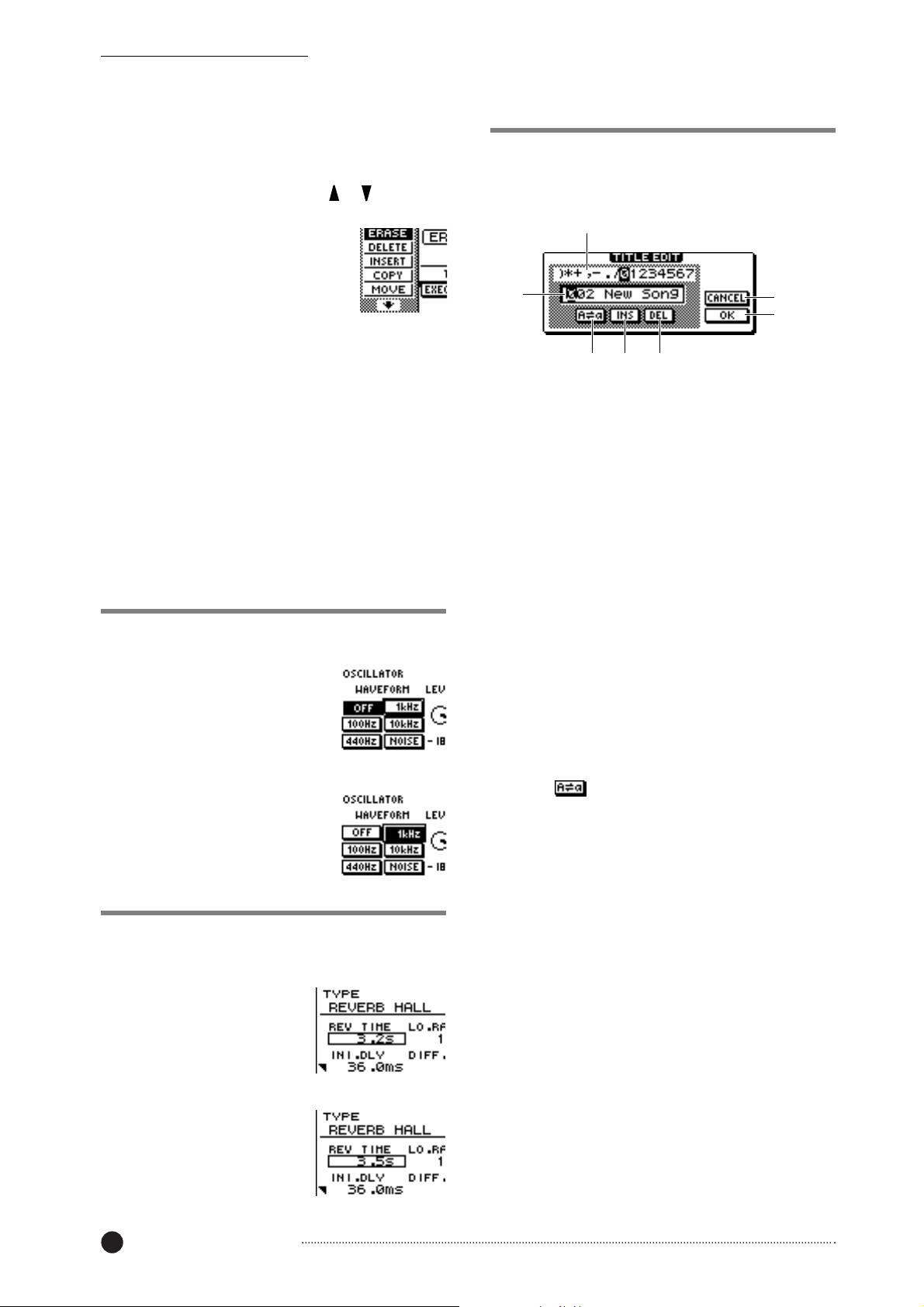
Manual de instruções do AW16G
24
Para mudar de página dentro de um
mostrador, pode-se premir repetidamente a
mesma tecla que no passo 1, ou pode-se
manter premida a mesma tecla do passo 1 e
utilizar as teclas CURSOR
Se houver mais páginas que possam ser
visualizadas num mostrador, na
área de visualização da página
aparecerá uma seta como a
seguinte. Esta seta significa que
existe uma ou mais páginas
escondidas nessa direcção.
Para aceder a uma página escondida, manter
premida a mesma tecla que no passo 1 e premir a
tecla [CURSOR] na mesma direcção que a seta.
Nas páginas em que se visualiza uma lista de
parâmetros para vários canais, o mostrador pode
ser dividido numa página para os canais de
entrada/canais de pad e uma página para os canais
de pista, já que nem todos os canais podem ser
mostrados num único mostrador. Neste caso,
utilizar as teclas [INPUT SEL], os pads 1–4, ou as
teclas [TRACK SEL] para seleccionar os canais
que desejar visualizar.
Activar/desactivar um botão
Aqui se explica como activar e desactivar um botão no
mostrador.
Utilizar as teclas [CURSOR]
para deslocar o cursor para o
botão desejado do mostrador.
Premir a tecla [ENTER].
O botão activar-se-á/desactivarse-á. Se deslocar o cursor para um
botão que execute uma função
específica e, a seguir, premir a
tecla [ENTER], esta função será
executada.
Editar um valor no mostrador
Seguidamente, explica-se como editar um valor de um
cursor (deslizante), um comando ou um parâmetro que
aparece no mostrador.
Utilizar as teclas
[CURSOR] para
deslocar o cursor para o
cursor (deslizante),
comando ou valor de
parâmetro desejado.
Rodar o sintonizador
[DATA/JOG] para editar
o valor.
Introduzir texto
Ao criar uma nova composição, ou ao guardar uma
memória de cenário ou um ajuste de biblioteca,
aparecerá uma janela emergente que lhe permitirá
atribuir um nome à composição ou aos ajustes.
Esta janela emergente contém os seguintes elementos e
funções.
1
Casa de entrada de texto
Esta casa permite introduzir caracteres, números e
símbolos. Quando se guarda informação pela
primeira vez, a casa conterá um nome por defeito.
Pode-se introduzir um nome de cenário/biblioteca
ou um nome de composição de um máximo de doze
caracteres.
2
Paleta de texto
Visualiza os caracteres, numerais e símbolos que se
podem introduzir na casa de entrada de texto.
3
Botão CANCEL
Se deslocar o cursor para este botão e premir a tecla
[ENTER], voltará ao mostrador anterior sem alterar
o nome.
4
Botão OK
Se deslocar o cursor para este botão e premir a tecla
[ENTER], será guardado o cenário/biblioteca ou
será criada uma nova composição.
5
Botão
Se deslocar o cursor para este botão e premir a tecla
[ENTER], o carácter actualmente seleccionado na
casa de entrada seguinte passará de maiúsculas a
minúsculas.
6
Botão INS
Quando deslocar o cursor para este botão e premir a
tecla [ENTER], será inserido um espaço na posição
do carácter actualmente seleccionado (sublinhado),
e os caracteres seguintes deslocar-se-ão para atrás.
7
Botão DEL
Quando deslocar o cursor para este botão e premir a
tecla [ENTER], o carácter actualmente seleccionado
(sublinhado) será eliminado, e os caracteres
seguintes serão deslocados para a frente.
Para atribuir um novo nome, utilizar as teclas
[CURSOR] para deslocar o cursor na casa de
introdução de texto para o carácter que desejar
alterar, e rodar o sintonizador [DATA/JOG] para
seleccionar um carácter.
Quando tiver terminado de inserir o nome completo,
deslocar o cursor até ao botão OK e premir a tecla
[ENTER] para aplicar um nome novo.
Apresentação da AW16G
2
1
1
2
2
[ ]/[ ].
2
1
5
6 7
3
4
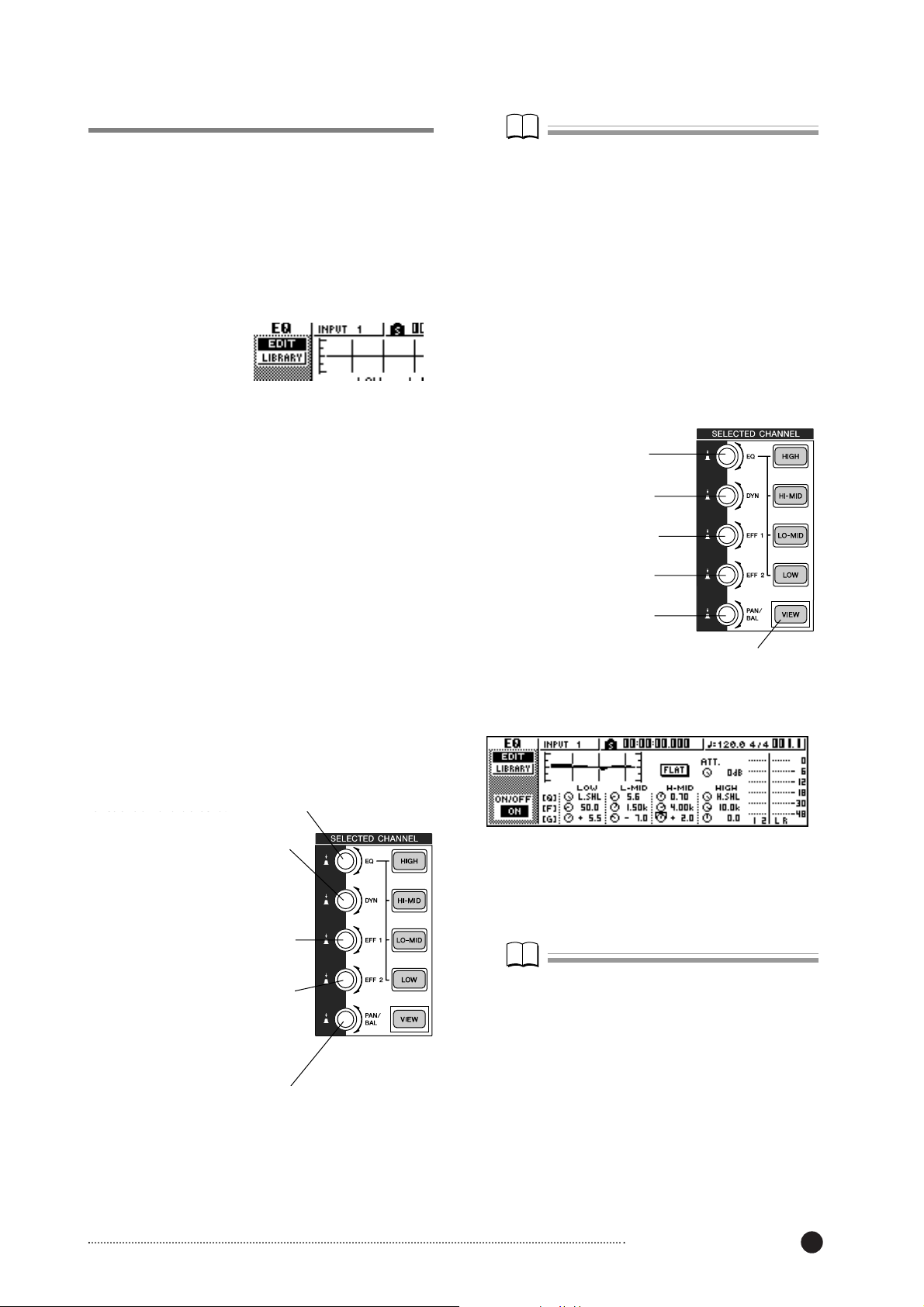
Manual de instruções do AW16G
25
Utilizar a secção Selected Channel
Podem ser utilizados os comandos e as teclas da secção
Selected Channel para usar directamente os parâmetros
de mistura (EQ, dinâmicas, panoramização, etc.) do
canal actualmente seleccionado.
Utilizar as teclas [TRACK SEL], teclas
[INPUT SEL], a tecla [STEREO SEL] ou os
pads 1 – 4 para seleccionar o canal que
desejar utilizar.
Quando se utilizar a
secção Selected
Channel, primeiro
deve-se seleccionar
o canal que desejar
utilizar. O canal
seleccionado actualmente é indicado na parte
superior esquerda do mostrador.
Os canais correspondem a cada tecla ou pad da
seguinte forma.
Teclas [TRACK SEL] 1 – 8 ................... Canais de pista 1-8
Teclas [TRACK SEL] 9/10 – 15/16 ........... Canais de pista 9/10 – 15/16
Teclas [INPUT SEL] 1–8 ....................... Canais de entrada 1–8
Tecla [STEREO SEL] ............................ Canal de saída estéreo
Pads 1- 4 .................................................. Canais dos pads 1–4
Conforme os parâmetros que desejar editar,
rodar os cinco comandos da secção Selected
Channel.
Os seguintes elementosmudarão quando rodar
cada comando.
Se desejar aceder ao mostrador de um
parâmetro e editá-lo com mais detalhes, premir
um dos cinco comandos ou o botão [VIEW].
Se premir cada comando ou botão, acederá aos
seguintes mostradores.
● Página EDIT do mostrador EQ
Colocar o cursor no mostrador do parâmetro
desejado, e utilizar o sintonizador
[DATA/JOG] ou a tecla [ENTER] para utilizar
o parâmetro.
1
2
3
4
A
A
A
A
Rodar o comando [EQ]
Altera o valor de realce/corte para a banda EQ
seleccionada. Para seleccionar a banda EQ, usar as
teclas [HIGH], [HI-MID], [LO-MID], ou [LOW] que se
encontram à direita.
Rodar o comando [DYN]
Altera-se a profundidade do
processamento de dinâmicas.
Rodar o comando [EFF 1]
Ajusta o nível do sinal que se envia
do canal para o efeito interno 1. (Se
se seleccionar o canal de saída
estéreo, ajusta o nível de retorno
desde o efeito interno 1.)
Rodar o comando [EFF 2]
Ajusta o nível do sinal que se envia
do canal para o efeito interno 2. (Se
se seleccionar o canal de saída
estéreo, ajusta o nível de retorno do
efeito interno 2.)
Rodar o comando [PAN/BAL]
Ajusta a panoramização do sinal que se envia do referido
canal para o bus estéreo. (Se se seleccionar o canal de
saída estéreo, ajusta o equilíbrio dos canais esquerdo e
direito.)
Note
Nota
• O mostrador não mudará se girar apenas os
comandos da secção Selected Channel.
• Se girar o comando [DYN] imediatamente depois de
recuperar uma biblioteca predefinida que inclua
ajustes de dinâmicas, vários parâmetros de dinâmicas
mudarão simultaneamente, afectando a forma em
que se aplicam as dinâmicas. A profundidade desta
mudança dependerá da biblioteca que se recuperar.
Note
Nota
• Se alterar os parâmetros individuais no mostrador
DYN, o parâmetro utilizado pela última vez será
atribuído ao comando [DYN].
• Se desejar voltar ao estado em que, ao girar o
comando [DYN] serão ajustados vários parâmetros
simultaneamente, deve-se voltar a recuperar a
biblioteca que contém ajustes de dinâmicas
recuperados antes de editar o mostrador DYN.
Premir o comando [EQ]
Aparecerá o mostrador EQ.
Premir o comando [DYN]
Aparecerá o mostrador DYN.
Premir o comando [EFF 1]
Aparecerá o mostrador EFF 1.
Premir o comando [EFF 2]
Aparecerá o mostrador EFF 2.
Premir o comando [PAN/BAL]
Aparecerá o mostrador PAN.
Premir a tecla [VIEW].
Aparecerá o mostrador VIEW.
Pulse el mando [EQ]
Aparecerá la pantalla EQ.
Pulse el mando [DYN]
Aparecerá la pantalla DYN.
Pulse el mando [EFF 1]
Aparecerá la pantalla EFF 1.
Pulse el mando [EFF 2]
Aparecerá la pantalla EFF 2.
Pulse el mando [PAN/BAL]
Aparecerá la pantalla PAN.
Pulse la tecla [VIEW].
Aparecerá la pantalla VIEW.
Gire el mando [EQ]
Cambia el valor de realce/corte para la banda EQ
seleccionada. Para seleccionar la banda EQ, use las
teclas [HIGH], [HI-MID], [LO-MID], o [LOW] que se
encuentran a la derecha.
Gire el mando [DYN]
sí cambiará la profundidad del
procesamiento de dinámicas.
Gire el mando [EFF 1]
justa el nivel de la señal que se
envía desde el canal al efecto interno
1. (Si se selecciona el canal de salida
estéreo, ajusta el nivel de retorno
desde el efecto interno 1.)
Gire el mando [EFF 2]
justa el nivel de la señal que se
envía desde el canal al efecto interno
2. (Si se selecciona el canal de salida
estéreo, ajusta el nivel de retorno
desde el efecto interno 2.)
Gire el mando [PAN/BAL]
justa la panoramización de la señal que se envía
desde dicho canal al bus estéreo. (Si se selecciona el
canal de salida estéreo, ajusta el balance de los canales
izquierdo y derecho.)
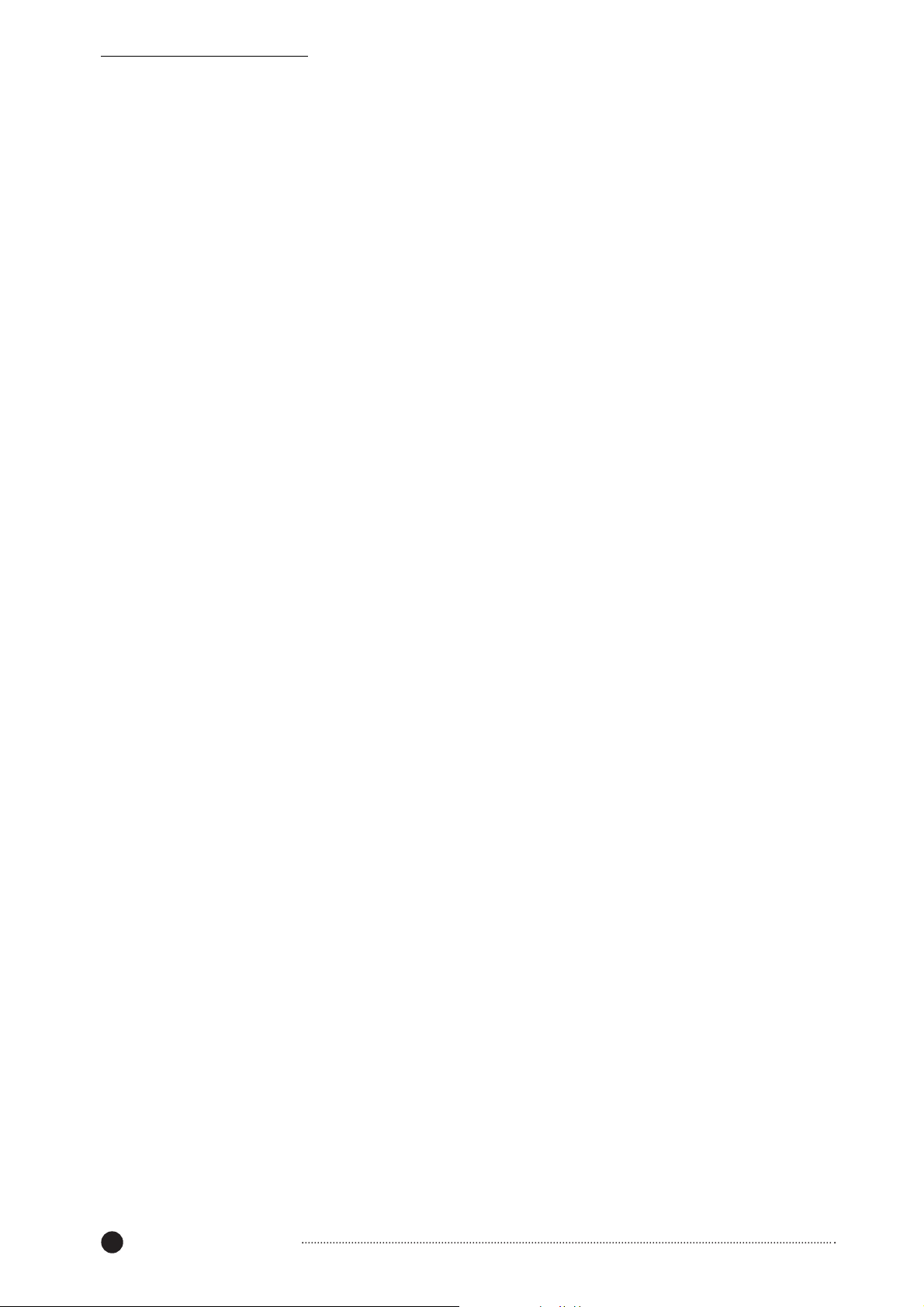
Manual de instruções do AW16G
26
Apresentação da AW16G
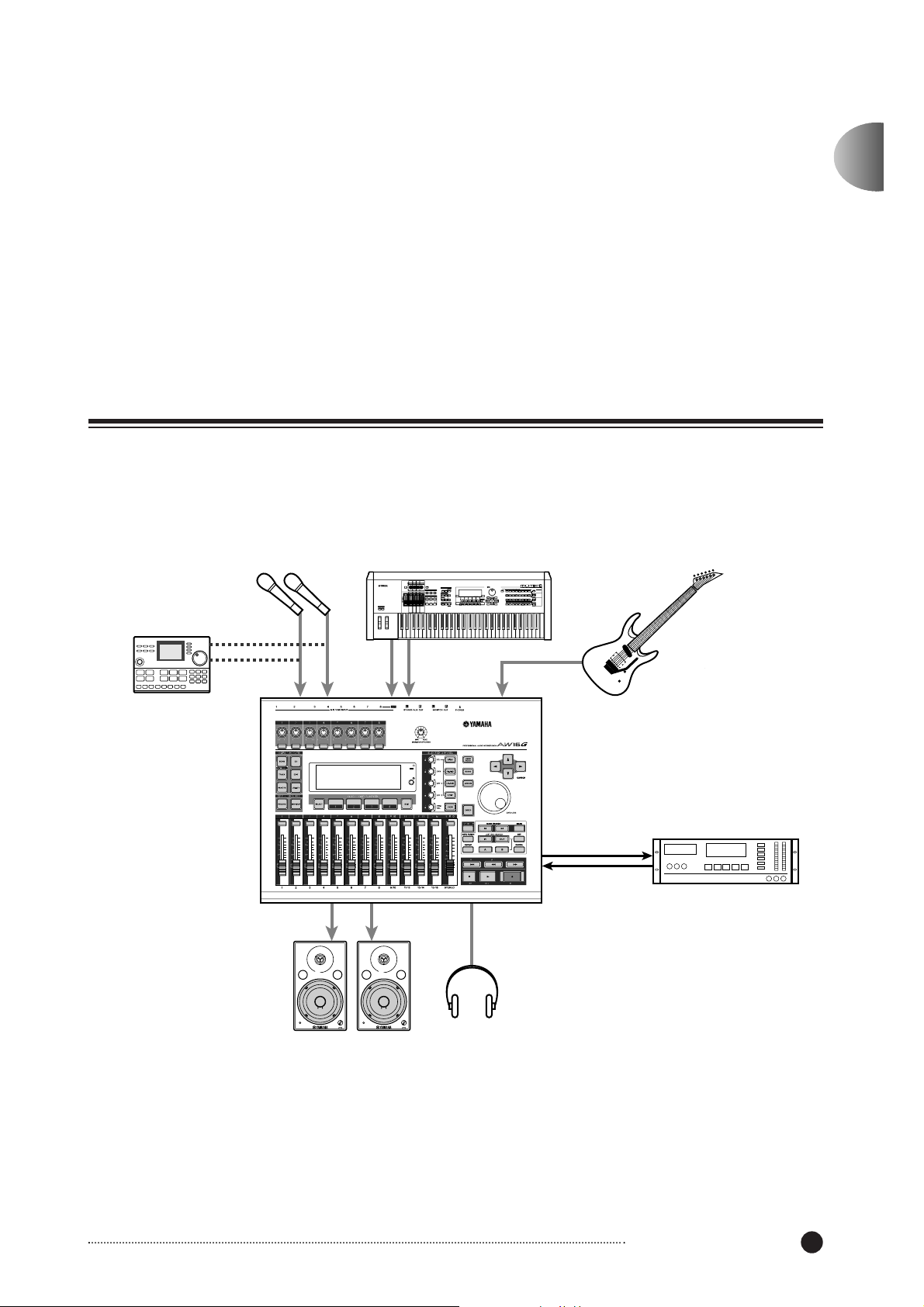
Manual de instruções do AW16G
27
Capítulo 3
Escutar as composições de
demonstração
Os ajustes originais do disco rígido da AW16G contêm uma composição de demonstração.
Este capítulo explica como reproduzir a composição de demonstração enquanto
faz funcionar os cursores (deslizantes) e as teclas do painel frontal.
Ligar os dispositivos externos e activá-los
O diagrama seguinte apresenta um exemplo típico de ligações
à AW16G. Ligar os micros, instrumentos e dispositivos
externos como mostrado neste diagrama.
Unidade de percussão
Auscultadores
Gravador DAT, gravador MD, etc.
Guitarra eléctrica/Baixo eléctrico
Sistema de monitorização
Quando tiver terminado de fazer as ligações, activar
cada dispositivo seguindo esta ordem.
1
Os dispositivos externos, como fontes de áudio ou
processadores de efeito, são ligados aos jacks de
entrada/saída da AW16G
2
A própria AW16G
3
O sistema de monitorização liga-se aos jacks de
saída da AW16G
El siguiente diagrama muestra un ejemplo típico de
conexiones a la AW16G. Conecte sus micros, instrumen-
tos y dispositivos externos como se muestra en este
diagrama.
SintetizadorMicros
SONG SCENE
REC
MUSIC
SYNTHESIZER
PRODUCTION
Sequencer
Sampling
Integrated
Real-timeExternalControl
Surface
Modular
SynthesisPlug-in
System
Unidad de percusión
INPUT 1 2 3–8
MONITOR OUT
Sistema de monitorización
VOL VOL
INPUT 8
(HI-Z)
PHONES
Auriculares
Guitarra eléctrica/
Bajo eléctrico
Grabador DAT, grabador MD,
etc.
DIGITAL
STEREO OUT
DIGITAL
STEREO IN
00.00.00.00
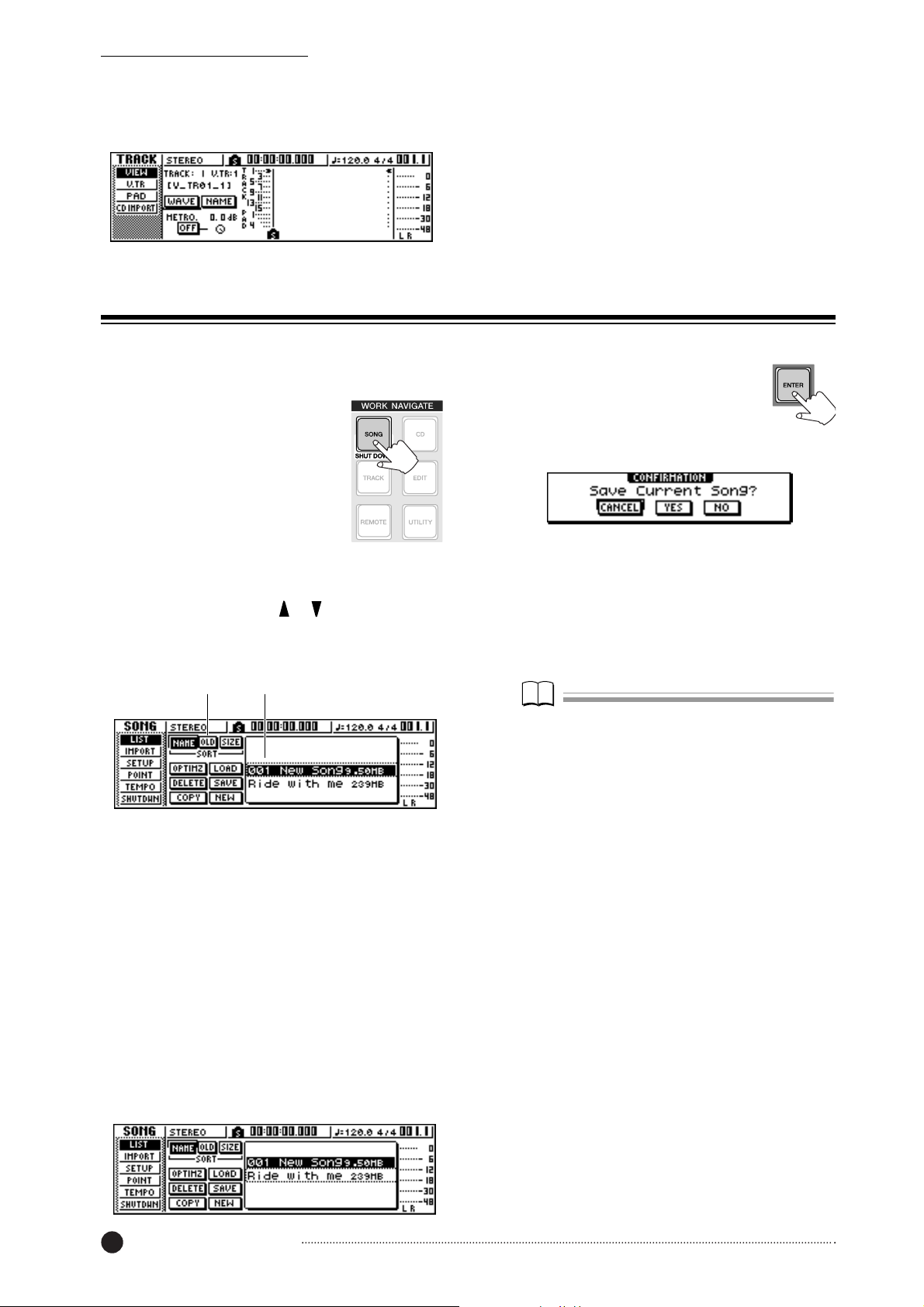
Manual de instruções do AW16G
28
Depois do mostrador inicial, aparecerá o seguinte
mostrador.
Ao activar a AW16G, abrir-se-á automaticamente a
última composição utilizada. Ao activar a AW16G com
os ajustes de fábrica, abrirá uma composição em
branco, para que possa gravar imediatamente.
Escutar as composições de demonstração
Abrir a composição de demonstração
Como abrir uma composição de demonstração a partir
do disco rígido.
Na secção Work Navigate,
premir a tecla [SONG].
Aparecerá o mostrador SONG,
onde se pode guardar ou abrir
composições.
Premir repetidamente a tecla [SONG] o
manter premida a tecla [SONG] e utilizar as
teclas do CURSOR para aceder à
página LIST.
Nesta página, pode ser seleccionada uma
composição no disco rígido, e abri-la ou eliminá-la.
1 Lista
Esta área lista as composições guardadas no disco
rígido. A linha rodeada por pontos no centro da lista
indica a composição que se seleccionou para as
operações. A linha seleccionada indica a
composição aberta actualmente na AW16G (recebe
o nome de “composição actual”).
2
Campo SORT
Estes três botões permitem seleccionar como se
podem classificar as composições na lista. Escolher
o botão NAME (classifica alfabeticamente), o botão
OLD (classifica por data de guardado), ou o botão
SIZE (classifica por tamanho).
Rodar o sintonizador [DATA/JOG] para
seleccionar a composição “Ride with me.
Deslocar o cursor para o botão
LOAD no mostrador e premir a
tecla [ENTER].
Aparecerá uma janela emergente como
a seguinte. A janela emergente
perguntará se deseja guardar a composição actual.
Deslocar o cursor até ao botão YES (se
desejar guardar a composição actual) ou até
ao botão NO (se não desejar guardar) e
premir a tecla [ENTER].
A informação da composição será guardada e
“Ride with me” será convertida na composição
actual.
1
4
5
2
3
Note
Nota
Se seleccionar NO, qualquer alteração que tenha
efectuado na composição actual, desde a última vez
que a guardou, perder-se-á.
21
[ ]/[ ]
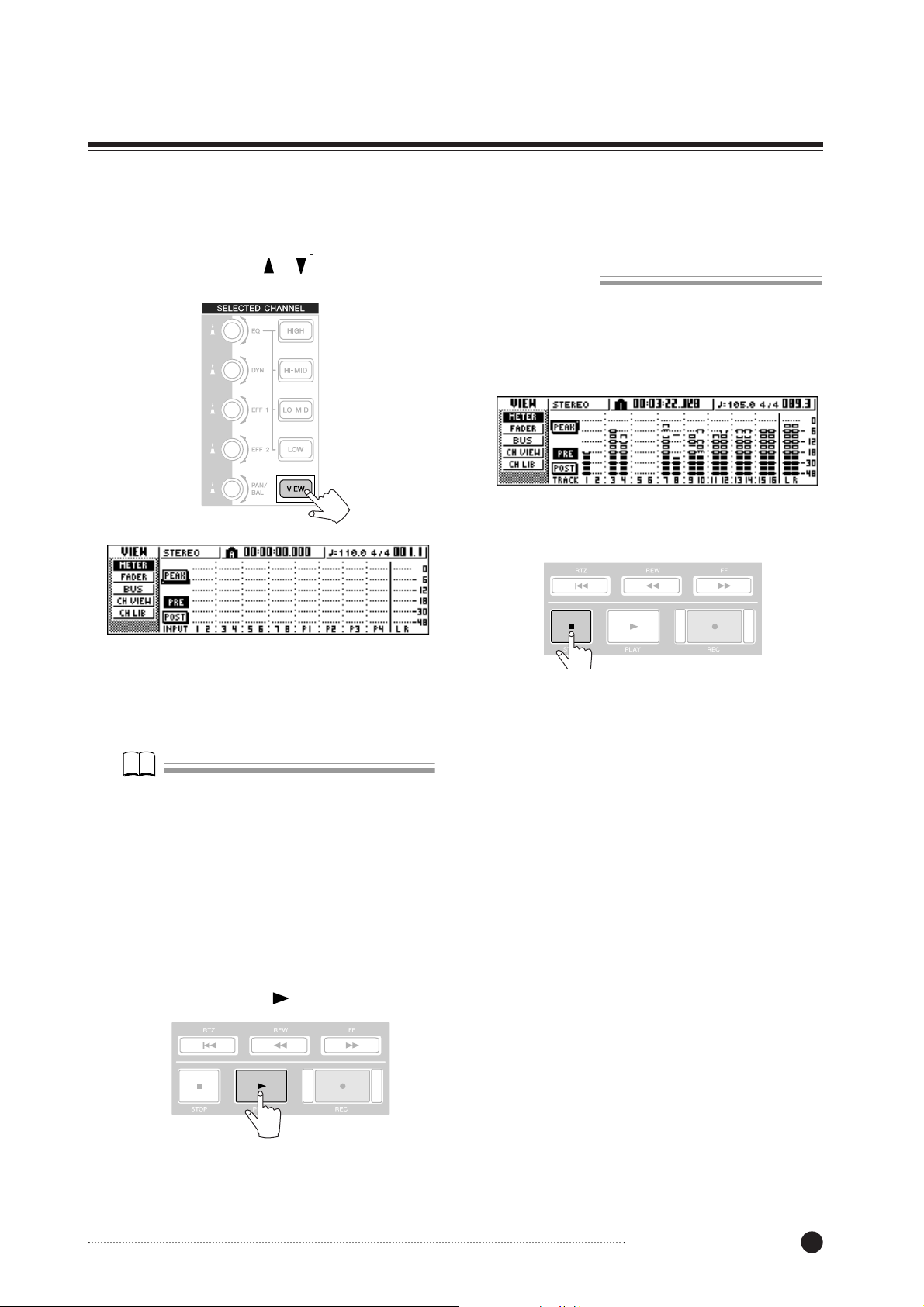
Manual de instruções do AW16G
29
Note
Certificar-se que a área do canal seleccionado na parte
superior esquerda da página METER indica TRACK 1
– 8 ou TRACK 9/10 – 15/16. Se não se visualizar
nenhum destes, premir a tecla [TRACK SEL]1–8 ou
9/10–15/16.
Reproduzir a composição de demonstração
Aqui se reproduz a composição de demonstração que
foi aberta e se ajusta o nível de monitorização.
Premir repetidamente a tecla [VIEW] ou
manter premida a tecla [VIEW] e utilizar as
teclas do CURSOR [ ]/[ ] para aceder ao
mostrador VIEW da página METER.
O mostrador VIEW da página METER contém
contadores que mostram o nível de entrada de cada
canal e o nível de saída do canal de saída estéreo. É
conveniente visualizar esta página quando quiser
verificar o nível de cada pista.
Deslocar o cursor (deslizante) [STEREO] da
AW16G para o máximo. Assegurar-se de que
o comando [MONITOR PHONES] da
AW16G e o volume do seu sistema de
monitorização estão baixos.
Premir a tecla PLAY
A composição de demonstração começará a
reproduzir-se e o nível de cada canal de pista será
visualizado na página METER do mostrador VIEW.
Para ajustar o nível de monitorização
apropriadamente, utilizar o comando
[MONITOR PHONES] da AW16G e o controlo
do volume do seu sistema de monitorização.
Para parar a composição, premir a tecla
STOP.
1
4
5
2
3
[
¡Consejo!
¡Conselho!
A composição de demonstração utiliza a função Scene
para comutar os ajustes do misturador. Isto significa
que a reprodução terá lugar utilizando o equilíbrio pré-
especificado — não necessita de manobrar os cursores
(deslizantes).
[ ]/[ ]
¡Consejo!
[■]
Nota
[ ].
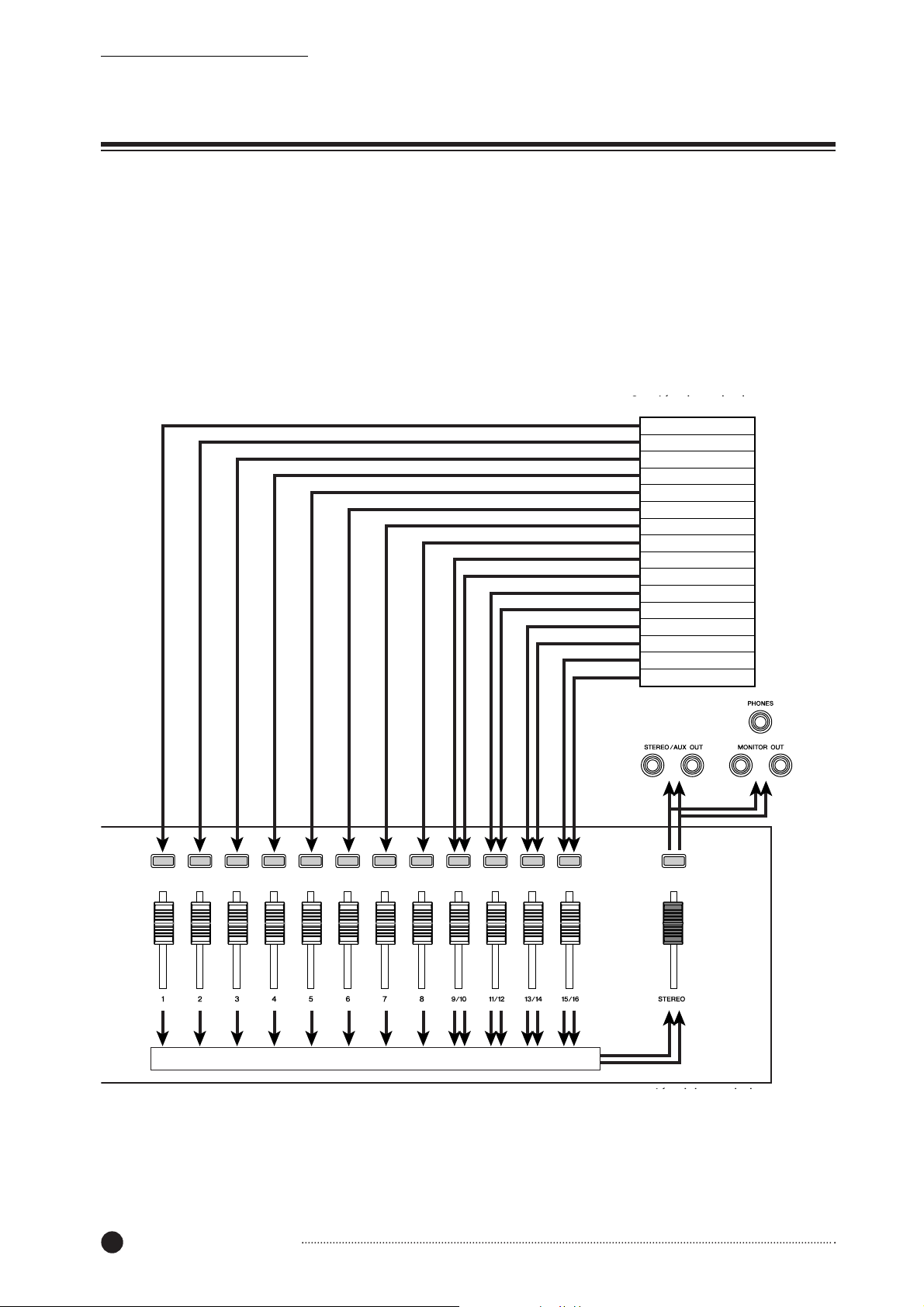
Manual de instruções do AW16G
30
Escutar as composições de demonstração.
Misturar a composição de demonstração
Ao reproduzir uma composição, as pistas 1 – 16 do
gravador estão directamente ligadas aos canais de
pistas 1 – 8 e 9/10 – 15/16 da mistura. Os sinais que
passam através dos canais de pista 1 – 8 e 9/10 – 15/16
são enviados para o bus estéreo, dirigidos através do
canal de saída estéreo, e enviados dos jacks
STEREO/AUX OUT ou dos jacks MONITOR OUT.
● Fluxo do sinal durante a reprodução de uma
composição
Secção de gravador
Secção do misturador
Bus estéreo
Canal de saída
estéreo
Canais de
pista
Os canais de pista 1 – 8 e 9/10 – 15/16 são controlados
directamente pelos cursores (deslizantes) e pelas teclas
[TRACK SELECT] do painel. Mostramos como se pode
ajustar o nível de mistura de cada canal de pista e activálo/desactivá-lo enquanto a composição se reproduz.
Sección de grabador
Pista 1
Pista 2
Pista 3
Pista 4
Pista 5
Pista 6
Pista 7
Pista 8
Pista 9
Pista 10
Pista 11
Pista 12
Pista 13
Pista 14
Pista 15
Pista 16
anales
e pista
Bus estéreo
Canal de
salida estéreo
Sección del mezclador

Manual de instruções do AW16G
31
Premir a tecla RTZ
A composição de demonstração será rebobinada
até ao princípio.
Premir a tecla PLAY
A composição de demonstração começará a
reproduzir-se.
Enquanto se escuta a composição de
demonstração, tentar manobrar os cursores
(deslizantes) 1 – 8 e 9/10 – 15/16.
Observar que o nível da pista correspondente
mudará. Manobrar o cursor [STEREO] alterará o
nível geral da composição.
Para emudecer a reprodução
de uma pista específica,
aceder página ON/OFF do
mostrador, premindo
repetidamente a tecla
[MONITOR] ou mantendo
premida a tecla [MONITOR] e utilizando as
teclas CURSOR
A página ON/OFF do mostrador MONITOR
permite activar/desactivar cada canal. Um canal que
se encontrar apagado nesta página não será enviado
ao bus estéreo ou ao bus AUX, e emudecerá.
Premir a tecla(s) [TRACK SEL] para o canal
de pista(s) que pretender emudecer. (Pode-se
seleccionar mais de um canal.)
Por exemplo, se premir as teclas [TRACK SEL] 1
e 3, o mostrador mudará da seguinte forma, e os
canais de pista 1 e 3 emudecerão. Neste momento,
apagar-se-ão as teclas [TRACK SEL] 1 e 3. O
gráfico do mostrador também indicará o mesmo.
Para cancelar o estado de emudecimento, premir
a mesma tecla [TRACK SEL] que no passo 5,
para fazer que o indicador se ilumine em verde.
Se desejar monitorizar a reprodução de uma
pista específica, aceder ao mostrador
MONITOR da página SOLO, premindo
repetidamente a tecla [MONITOR] ou
mantendo premida a tecla [MONITOR] e
utilizando as teclas CURSOR
A página SOLO do mostrador MONITOR permite
emudecer todos os outros canais enquanto escuta
um canal específico. (Denomina-se função “solo”)
Quando se isola um canal nesta página, os sinais
dos canais restantes emudecerão e não serão
enviados ao bus estéreo ou aos buses AUX.
Premir a tecla [TRACK SEL] do canal de
pista que pretende individualizar.
Por exemplo, se premir a tecla [TRACK SEL]3, o
mostrador mudará da seguinte forma, e os outros
canais, com excepção do canal 3, emudecerão.
Neste momento, a tecla [TRACK SEL] 3 iluminarse-á em cor de laranja, e as outras teclas [TRACK
SEL] e as teclas [INPUT SEL] apagar-se-ão.
Para cancelar a individualização, premir uma
vez mais a tecla seleccionada [TRACK SEL]
actual (iluminada em laranja).
1
2
3
4
5
6
7
8
9
].
[].
Note
A última tecla [TRACK SEL] premida iluminar-se-á
sempre em cor de laranja independentemente de o
equipamento estar emudecido ou não. Indica que este
canal é o “canal seleccionado”(
➛p. 25).
Note
Nesta página, premir a tecla [STEREO SEL] não terá
nenhum efeito.
Note
Apenas se pode individualizar um canal ao mesmo tempo.
Note
Enquanto reproduz a composição de demonstração, o
nível ou o estado activo/desactivo do canal que foi ajustado
manualmente pode regressar ao seu ajuste prévio. Tal
deve-se a que a função Scene comutou o estado dos seus
ajustes de mistura, e não representa um mau
funcionamento (
➛p. 142). Pode-se utilizar a função
Recall Safe para prevenir temporariamente que sejam
recuperados cenários. (
➛p. 80).
[ ]/[ ].
Nota
[ ]/[ ].
Nota
Nota
Nota

Manual de instruções do AW16G
32
Gravar num clip de som

Manual de instruções do AW16G
33
Capítulo 4
Gravar num clip de som
A AW16G dispõe de uma função Sound Clip que permite gravar e tocar
independentemente da secção do gravador. Pode-se utilizar um clip de som para gravar e
tocar rapidamente as interpretações numa fonte de áudio ligada à AW16G ou nos seus
pads. É uma maneira ideal de capturar ideias para uma composição ou arranjo, ou para
gravar um acompanhamento simples para ensaiar uma parte.
Este capítulo explica como é possível gravar um instrumento ou micro ligado a um jack
de entrada como um clip de som.
Ligar o instrumento ou micro
Em primeiro lugar, deve-se ligar o instrumento ou
micro que deseja gravar a um jack MIC/LINE INPUT.
Os diversos tipos de jack são compatíveis com as
seguintes fontes.
● Jacks MIC/LINE INPUT (XLR) 1/2
São jacks de entrada balanceados do tipo XLR.
Utilizar um cabo macho XLR fêmea XLR para ligar
o micro, caixa directa, ou um pré-amplificador de
guitarra/baixo que tenha um jack de saída
balanceado.
● Jacks MIC/LINE INPUT (TRS phone) 3 – 8
São jacks de entrada balanceados do tipo TRS.
Utilizar um cabo TRS phone de 1/4 polegadas fêmea
XLR para ligar o micro, caixa directa, ou um pré-
amplificador de guitarra/baixo que tenha um jack de
saída balanceado.
Por outro lado, pode-se utilizar um cabo phone de ↔
polegada para ligar um instrumento com saída não
balanceada, como um sintetizador ou unidade de
percussão.
Guitarra/baixo
eléctrico
Guitarra/baixo
eléctrico
(macho XLR fêmea XLR)
Caixa
directa
Caixa
directa
Pré-amplificador ou
processador de efeitos
com saída balanceada
Cabo TRS phone de 1/4
polegada fêmea XLR
Sintetizador/unidade de
percussão
Cabo phone de 1/4
polegada phone
Cable balanceado
(macho XLR ↔ hembra XLR)
Jacks MIC/LINE
INPUT (XLR) 1/2
Micro
Preamplificador o procesador de
efectos con salida balanceada
Caja
directa
Guitarra/bajo
eléctrico
Cable TRS phone de 1/4
pulgadas ↔ hembra XLR
Jacks MIC/LINE INPUT
(TRS phone) 3–8
Micro
Preamplificador o procesador de
efectos con salida balanceada
Caja
directa
Guitarra/bajo
eléctrico
Cable phone de 1/4
pulgadas ↔ phone
Jacks MIC/LINE INPUT
(TRS phone) 3–8
Sintetizador/unidad
de percusión

Manual de instruções do AW16G
34
● Jack MIC/LINE INPUT 8 (Hi-Z)
Utilizar um cabo phone de 1/4 polegada phone para
ligar directamente uma guitarra/baixo eléctrico que
tenha pastilhas passivas.
Gravar num clip de som
Ajustar o nível de entrada
Os sinais recebidos dos jacks MIC/LINE INPUT 1–8 são
enviados aos canais de entrada 1 – 8 respectivamente.
Seguidamente, descreve-se como ajustar o nível de
entrada do canal de entrada e definir ajustes, de forma
que se possa escutar o som do sistema de
monitorização através do bus estéreo.
Baixar o cursor (deslizante) [STEREO] para a
posição Baixar também o comando
[GAIN] para o jack MIC/LINE INPUT ao
qual esteja ligado o instrumento/micro.
Premir e manter premida a tecla [INPUT
SEL] para o jack ao qual esteja ligado o
instrumento/micro.
Se mantiver premida uma tecla [INPUT SEL],
aparecerá a janela emergente INPUT SETTING,
permitindo definir ajustes para o canal de entrada
correspondente. O seguinte diagrama é um
exemplo do mostrador que aparecerá se premir e
mantiver premida a tecla [INPUT SEL] 1.
1 Comando INPUT LEVEL
Deslocar o cursor para este comando e rodar o
sintonizador [DATA/JOG] para ajustar o nível do
canal de entrada. Normalmente, será deixado no
ajuste por defeito de 0 dB. O nível actual é mostrado
pelo valor (unidades dB) por cima do comando.
2
Comutador de atribuição do bus estéreo
Se deslocar o cursor até este comando e premir a
tecla [ENTER], o sinal enviado do canal de entrada
correspondente ao bus estéreo activar-se-á/
desactivar-se-á.
3
Indicador de Volume
Indica o nível de entrada do canal de entrada. O símbolo
na janela indica a posição à qual se detecta o nível.
4
Botão EXIT
Deslocar o cursor para este botão e premir a tecla
[ENTER] para fechar a janela emergente e voltar ao
mostrador anterior.
Enquanto observa o indicador de volume na
janela emergente, produzir som no
instrumento e rodar o comando [GAIN] para
ajustar o nível de entrada.
À medida que rodar o comando [GAIN] para a
direita, o indicador de volume da janela emergente
será ampliado. (No entanto, ainda não se escutará
nada do sistema de monitorização.)
Para a melhor qualidade de áudio, ajustar o nível o
mais alto possível sem permitir que o indicador se
corte quando se produzir o volume mais alto.
Enquanto tocar o instrumento,
subir o cursor [STEREO]
para a posição 0 dB.
Os indicadores LR, à direita
do mostrador, mover-se-ão. À
medida que rodar o comando
[MONITOR/PHONES] para a direita, deverá
começar a escutar som do sistema de monitorização.
Para sair da janela emergente INPUT
SETTING, colocar o cursor no botão EXIT e
premir a tecla [ENTER].
Voltará ao mostrador anterior.
1
3
4
5
2
–∞.
Note
Nota
Se, depois de subir o cursor [STEREO], ainda não
escutar som, verificar a janela emergente INPUT
SETTING para garantir que o comutador de
atribuição do bus estéreo está activado, e que o valor
do comando INPUT LEVEL não se tenha ajustado
abaixo de 0.0 dB.
¡Consejo!
¡Conselho!
Os ajustes de nível descritos anteriormente são os
ajustes básicos para qualquer tipo de gravação —- não
só para um clip de som. Se utilizar o comando [GAIN]
para subir o nível ao máximo sem permitir que se
produza distorção, o sinal de entrada será convertido
para a forma digital com a máxima qualidade possível
antes de ser recebido na secção do misturador. Se não
subir suficientemente o comando [GAIN], é possível
que não se aproveite ao máximo a gama de dinâmicas
disponíveis da secção do misturador e da secção do
gravador. Se o comando LEVEL de entrada e o cursor
[STEREO] forem ajustados para a posição 0 dB, o
nível de entrada será enviado sem alteração ao
gravador e monitor.
Cabo phone de
polegada ↔ phone
Guitarra/baixo eléctrico com
pastilhas passivas
2
Cable phone de 1/4
pulgadas ↔ phone
Jacks MIC/LINE
INPUT (HI-Z) 8
Guitarra/bajo eléctrico
con pastillas pasivas
4
1 3
¡Consejo!

Manual de instruções do AW16G
35
Gravar/reproduzir num clip de som
O sinal pós-cursor do canal de saída estéreo pode ser
gravado directamente num clip de som. Para a
reprodução, o sinal será enviado imediatamente antes
do cursor de canal de saída estéreo. (Não é possível
aplicar o equalizador nem as dinâmicas na reprodução
de um clip de som.)
● Fluxo do sinal quando se utiliza um clip de som
Canais de
entrada
Canal de
saída
estéreo
Bus estéreo
Clip de
som
Secção do misturador
SONG SCENE
REC
MUSIC
SYNTHESIZER
PRODUCTION
Sequencer
Sampling
Integrated
Real-timeExternalControl
Surface
Modular
SynthesisPlug-in
System
Jacks MIC/
LINE INPUT
Canales
de
entrada
Bus estéreo
Metrónomo
Clip de
sonido
Canal de
salida
estéreo
Sección del mezclador

Manual de instruções do AW16G
36
Gravar num clip de som
■ Gravar um clip de som
Na secção Locate, premir a tecla [SOUND
CLIP].
Aparecerá o mostrador CLIP, onde se pode
gravar e reproduzir clips de som.
1
Botão do metrónomo
Activa/desactiva o metrónomo.
2
Comando do metrónomo
Ajusta o nível de volume do metrónomo. O
valor mostrado por cima do comando indica o
ajuste actual em unidades dB.
3
Botão START
Especifica a posição actual como o ponto de
início do clip de som (a posição na qual se inicia
a reprodução). A posição actual é indicada em
minutos/segundos/milissegundos à esquerda.
4
Botão END
Especifica a posição actual como o ponto
final do clip de som (a posição na qual
finaliza a reprodução). A posição actual é
indicada em minutos/segundos/milissegundos
à esquerda.
5
Botão CLIP
Quando se activa este botão, os ajustes do
botão START (3) e do botão END (4) serão
activados.
Se desejar utilizar o metrónomo, mover o
cursor para o botão do metrónomo e premir
a tecla [ENTER].
O tipo de compasso e o tempo utilizados pelo
metrónomo são visualizados por cima do botão
do metrónomo.
Para alterar o tempo do metrónomo, deslocar
o cursor para o valor do tempo e rodar o
sintonizador [DATA/JOG].
Na secção Transport, manter premida a tecla
REC [
●] e premir a tecla PLAY
O metrónomo começará a soar e a visualização do
contador avançará. O contador no mostrador CLIP
começa sempre de 0 e indica o tempo actual em
minutos/segundos/milissegundos. Este contador
distingue-se do contador de uma composição
convencional.
Tocar o instrumento ao ritmo do metrónomo.
Para parar a gravação, premir a tecla STOP
[
■].
O mostrador apresentará os símbolos S e E para
indicar o ponto de início (Start) e o ponto final
(End).
1
2
3
Note
Não é possível efectuar a gravação e reprodução na
secção do Gravador enquanto se visualizar o
mostrador CLIP.
Note
O tipo de compasso do metrónomo é determinado pelo
ajuste do mapa de tempo imediatamente antes de aceder
ao mostrador CLIP. Ter em conta que não é possível
editar o ajuste a partir deste mostrador. (Para mais
detalhes acerca dos ajustes do mapa de tempo
➛p. 142)
4
5
6
¡Consejo!
¡Conselho!
• O som do metrónomo não será gravado no clip de
som. Se for necessário, pode-se deslocar o cursor
para o comando do metrónomo e rodar o sintonizador
[DATA/JOG] para ajustar o nível de volume do som
do metrónomo.
• Além de um instrumento ligado aos jacks MIC/LINE
INPUT, também é possível gravar a interpretação nos
pads do sampler de loop rápido.
• Os comandos/teclas do canal seleccionado estão
activas inclusivamente enquanto se visualizar o
mostrador CLIP. Se for necessário, pode gravar o
sinal processado pelo equalizador e dinâmicas
(
➛p. 50).
¡Consejo!
¡Conselho!
• Com os ajustes por defeito da AW16G, é possível
gravar um máximo de 30 segundos num clip de som.
Se continuar a gravar para além dos 30 segundos,
serão gravados os últimos 30 segundos da
interpretação antes de parar a gravação. (No entanto,
a visualização do contador durante a gravação
continuará a avançar.)
• Na página PREFER do mostrador UTILITY, pode
especificar até 180 segundos como a duração máxima
que se pode gravar num clip de som.
Pode-se definir este ajuste antes de criar uma nova
composição, mas não se pode alterá-lo quando tiver
criado a composição. (
➛p. 161).
1 42 3 5
¡Consejo!
[].
Nota
Nota
¡Consejo!

Manual de instruções do AW16G
37
■ Reproduzir um clip de som
Para escutar o conteúdo que gravado no clip
de som, premir a tecla PLAY
Será reproduzido repetidamente o fragmento
donde se iniciou a gravação até onde parou.
Para a parar, premir a tecla STOP [■]. Gravar de
novo e a informação anterior será sobrescrita.
No mostrador CLIP, as teclas da secção Transport
terão as seguintes funções.
Se desejar alterar o fragmento de reprodução
do clip de som, parar na posição que desejar
especificar como o ponto Start, colocar o
cursor no botão START e premir a tecla
[ENTER].
A posição actual será registada como o ponto
Start.
Da mesma forma, parar na posição que
desejar especificar como o ponto End,
deslocar o cursor para o botão END e premir
a tecla [ENTER].
Parar a reprodução, deslocar o cursor para o
botão CLIP e premir a tecla [ENTER].
O botão CLIP será activado e o ponto Start e o
ponto End especificados serão activados.
Para executar o mostrador CLIP, premir a
tecla [SOUND CLIP].
Uma janela emergente pedirá confirmação.
Colocar o cursor no botão OK para sair do
mostrador CLIP ou no botão CANCEL para
cancelar, e premir a tecla [ENTER].
Quando sair do mostrador CLIP, voltará à página
VIEW do mostrador TRACK. No entanto, pode-se
premir a tecla [SOUND CLIP] em qualquer
momento para reproduzir o conteúdo gravado
previamente ou gravar uma nova interpretação.
1
4
5
2
3
¡Consejo!
¡Conselho!
Não se escutará o metrónomo nem os pads 1 – 4
enquanto se estiver a reproduzir um clip de som. No
entanto, ainda se pode monitorizar os sinais dos canais
de entrada 1 – 8.
¡Consejo!
¡Conselho!
O fragmento de informação entre o ponto Start e ponto
End especificados pode ser copiado para uma pista de
áudio da secção do Gravador, utilizando o comando
COPY do mostrador EDIT (
➛ p. 128).
¡Consejo!
¡Conselho!
• Uma janela emergente pedirá que confirme se deseja
sair do mostrador CLIP se premir uma tecla na
secção Work Navigate ou na secção Quick Navigate,
enquanto a reprodução se detém no mostrador CLIP.
• O conteúdo gravado do clip de som é guardado para
cada composição.
Note
Nota
O botão START, o botão END e o botão CLIP
desactivam-se enquanto se estiver a reproduzir o clip
de som.
Note
Nota
Quando gravar um clip de som, a gravação anterior
perder-se-á. Ter em conta que a função Undo não pode
ser utilizada para recuperar um clip de som eliminado.
FunçãoTecla
Volta à posição na qual começou a
gravar. Se o botão CLIP estiver
activado, volta ao ponto Start.
Rebobina a posição actual até ao
princípio. Parará quando alcançar a
posição na qual começou a gravar
ou o ponto Start.
Avança rapidamente para a posição
actual. Parará quando alcançar a
posição em que se parou a gravação
ou o ponto End.
Pára a reprodução, a gravação, a
rebobinagem ou o avanço rápido.
Inicia a reprodução. Se premir esta
tecla durante a reprodução, não
acontece nada.
Se esta tecla for mantida premida
enquanto está parada e premir a tecla
PLAY iniciar-se-á a gravação.
Se premir esta tecla durante a
reprodução, não acontece nada.
[],
[].
Tecla Función
Vuelve a la posición a la que
empezó a grabar. Si el botón CLIP
Tecla RTZ [ ]
Tecla REW [ ]
Tecla FF [ ]
Tecla STOP [■]
Tecla PLAY [ ]
Tecla REC [●]
¡Consejo!
está activado, vuelve al punto
Start.
Rebobina la posición actual hasta
el principio. Se detendrá cuando
alcance la posición a la que
empezó a grabar o el punto Start.
Avanza rápido la posición actual.
Se detendrá cuando alcance la
posición a la que detuvo la graba-
ción o el punto End.
Detiene la reproducción, la graba-
ción, el rebobinado o el avance
rápido.
Inicia la reproducción. Si pulsa
esta tecla durante la reproduc-
ción no pasa nada.
Si mantiene pulsada esta tecla
mientras está detenida y pulsa la
tecla PLAY [ ], se iniciará la gra-
bación. Si pulsa esta tecla durante
la reproducción no pasa nada.
¡Consejo!
¡Consejo!

Manual de instruções do AW16G
38
Gravar num clip de som

Manual de instruções do AW16G
39
Capítulo 5
Gravar pistas
Neste capítulo, descreve-se como criar uma nova composição e como gravar o sinal de
áudio a partir de um instrumento ou micro ligado à AW16G na primeira pista da
composição.
Criar uma nova composição
Para começar a gravar na AW16G, primeiro deve-se
criar uma nova composição.
Na secção Work Navigate, premir
repetidamente a tecla [SONG] ou manter
premida a tecla [SONG] e as teclas do
CURSOR para aceder à página LIST.
Colocar o cursor sobre o botão NEW e premir a
tecla [ENTER]. Uma janela emergente
perguntará se deseja guardar a composição actual.
Deslocar o cursor até ao botão YES (se
desejar guardar a composição actual) ou até
ao botão NO (se não desejar guardar) e
premir a tecla [ENTER].
Seguidamente, visualizar-se-á uma janela
emergente, permitindo especificar os elementos
cujos ajustes serão levados a cabo a partir da
composição actual.
Pode-se seleccionar um ou mais dos seguintes
elementos, se assim o desejar.
Botão SCENE ..............Memórias de cenário
Botão LIBRARY .........EQ, dinâmicas, efeitos e
bibliotecas de canal
Botão TEMPO .......... Mapa de tempo
Por exemplo, se os ajustes de efeitos foram
guardados numa biblioteca para a composição
actual e desejar usar estes ajustes também na nova
composição, deverá activar o botão LIBRARY.
Usar os botões para seleccionar os elementos
que vão ser utilizados a partir da composição
actual. Seguidamente, colocar o cursor no
botão OK e premir a tecla [ENTER].
Aparecerá a janela emergente TITLE EDIT,
permitindo atribuir um nome à composição.
Atribuir um nome à composição (para mais
detalhes acerca de como atribuir nomes
➛ p. 24).
Para criar a nova composição, mover o cursor
para o botão OK e premir a tecla [ENTER].
Será criada uma nova composição e passará de
novo à página LIST do mostrador SONG.
¡Consejo!
¡Conselho!
Quando activar a AW16G pela primeira vez, abrir-se-á
automaticamente uma composição vazia. Se utilizar
esta composição que se abre automaticamente, não
será necessário o procedimento descrito aqui.
1
4
5
6
2
3
[]/
[]
¡Consejo!
¡Conselho!
• Se colocar o cursor no botão CANCEL (em lugar do
botão OK) e premir a tecla [ENTER], regressará à
página LIST do mostrador SONG sem criar uma nova
composição.
• Também se pode editar mais tarde o nome da
composição (
➛ p. 138).
¡Consejo!
¡Consejo!

Manual de instruções do AW16G
40
Gravar pistas
Gravação directa e Gravação em bus
Os instrumentos / micros ligados à AW16G podem ser
atribuídos a pistas numa destas duas formas.
■ Gravação directa
Com este método, os canais de entrada são
atribuídos a pistas em correspondência, um a um.
Este método necessita do mesmo número de pistas
que o número de canais de entrada que utilizar. No
entanto, este método tem a vantagem da liberdade
para ajustar o volume, a panoramização (posição
estéreo) e o tom de cada instrumento, depois de ter
sido gravado.
Sintetizador/unidade de
percussão
Secção de gravador
Secção do misturador
Canais de
entrada
Canal de
saída
estéreo
Sintetizador/unidad de
percusión
Sección de grabador
Pista 1
Pista 2
Pista 3
Pista 4
Pista 5
Pista 6
Pista 7
Pista 8
Jacks MIC/
LINE INPUT
Canales
de
entrada
Canal de
salida
estéreo
Sección del mezclador

Manual de instruções do AW16G
41
■ Gravação em bus
Com este método, pode-se enviar múltiplos canais
de entrada aos buses L/R e atribuir o sinal misturado
a uma ou duas pistas. Este método necessita de
poucas pistas.
No entanto, deverá decidir o volume final,
panoramização e tom de cada instrumento no
momento da gravação. (Não poderão ser ajustados
de forma independente depois da gravação.)
Sintetizador/unidade de
percussão
Canais de
entrada
Canal de
saída
estéreo
Secção do misturador
Secção de gravador
Note
A forma em que atribuem os sinais de entrada às pistas
depende do método seleccionado.
Jacks MIC/
LINE INPUT
Sintetizador/unidad
de percusión
Canales
de
entrada
Sección de grabador
Pista 1
Pista 2
Pista 3
Pista 4
Pista 5
Pista 6
Pista 7
Pista 8
Nota
Bus L y R
Canal de
salida
estéreo
Sección del mezclador

Manual de instruções do AW16G
42
Gravar pistas
Atribuir canais de entrada a pistas
(Gravação directa)
Descer o cursor (deslizante) [STEREO] para
a posição
Ligar os instrumentos / micros aos jacks
MIC/LINE INPUT 1–8.
Na secção Quick Navigate,
premir repetidamente a tecla
[RECORD] ou manter
premida a tecla [RECORD] e
as teclas do CURSOR
para aceder à página
DIRECT do mostrador RECORD.
As teclas [INPUT SEL] e as teclas [TRACK SEL]
iluminam-se a vermelho.
O mostrador indica como se ligam os canais de entrada
às pistas.
1 INPUT
Indica o estado da ligação dos canais de entrada 1–8.
Se mover o cursor para os números 1–8 e premir a
tecla [ENTER], visualizará a janela emergente INPUT
SETTING, a partir da qual se poderão efectuar ajustes
para o correspondente canal de entrada.
Se colocar o cursor no símbolo e premir a tecla
[ENTER], o símbolo ficará seleccionado, e o canal
de entrada correspondente será seleccionado como
fonte de gravação.
2
TRACK
Indica o estado da ligação das pistas 1-16.
Se colocar o cursor no símbolo e premir a tecla
[ENTER], o símbolo ficará seleccionado, e a pista
correspondente será seleccionada como destino de
gravação.
3
Botões 1-8
Se colocar o cursor nestes botões e premir a tecla
[ENTER], os canais de entrada 1-8 ligar-se-ão às
pistas 1 – 8.
4
Botões 9-16
Se colocar o cursor nestes botões e premir a tecla
[ENTER], os canais de entrada 9-16 ligar-se-ão às
pistas 1 – 8.
5
Botão SAFE
Se deslocar o cursor para este botão e premir a tecla
[ENTER], todas as ligações serão anuladas.
Premir a tecla [INPUT SEL] para o canal de
entrada ao qual esteja ligado o
instrumento/micro.
A correspondente tecla [INPUT SEL] iluminarse-á em vermelho e o resto das teclas [INPUT
SEL] apagar-se-ão.
Se este canal de entrada não estiver já atribuído a
uma pista, todas as teclas [TRACK SEL] piscarão
a vermelho. Esta intermitência indica que as
pistas podem ser seleccionadas como destino de
gravação.
1
2
3
4
–∞.
No mostrador, o símbolo
para um canal de entrada
iluminar-se-á.
¡Consejo!
¡Conselho!
• Também se pode seleccionar um canal de entrada
deslocando o cursor para o símbolo do canal de
entrada que desejar e premindo a tecla [ENTER].
• Se seleccionar um canal de entrada que já tem uma
pista atribuída, só piscará a vermelho a
correspondente tecla [TRACK SEL] .
• Se mantiver premida a tecla [INPUT SEL] de um
canal de entrada, aparecerá a janela emergente
INPUT SETTING, permitindo definir ajustes para o
canal de entrada correspondente. Para sair desta
janela e regressar ao mostrador anterior, colocar o
cursor no botão EXIT e premir a tecla [ENTER].
[]/
[]
1
2
543
En la pantalla, el símbolo
para un canal de entrada se
iluminará.
¡Consejo!

Manual de instruções do AW16G
43
Premir a tecla [TRACK SEL] da pista na qual
se pretende gravar.
O canal de entrada seleccionado e a pista serão
ligados internamente. Neste momento, só as teclas
[INPUT SEL] e [TRACK SEL] piscarão a
vermelho. [TRACK SELECT] a piscar indica que
a pista correspondente está em modo preparado
para gravar.
Se desejar gravar mais de um instrumento ou
micro de forma simultânea, atribuir outros
canais de entrada às pistas, da mesma forma.
Premir e manter premida a tecla [INPUT
SEL] para o canal de entrada fonte de
gravação, para aceder à janela emergente
INPUT SETTING.
Usar o comando [GAIN] para ajustar o nível
de entrada do sinal.
Para mais informação acerca dos níveis de entrada,
consultar “Gravar num clip de som” (➛p. 33).
Se um canal de entrada estiver ligado a um destino
de gravação, este destino de gravação e o botão
METER serão adicionados ao mostrador na janela
emergente INPUT SETTING.
Deslocando o cursor sobre o botão METER e
premindo a tecla [ENTER], poderá seleccionar a
posição na qual se detecta o nível entre “prefader” (valor por defeito, imediatamente depois de
A/D) e “post-fader” (depois que o sinal tiver
passado pelo EQ, as dinâmicas e o comando de
nível). Confirmar que o aumento do nível depois
de passar pelo EQ e pelas dinâmicas não provoca
que o sinal se recorte.
Subir o cursor [STEREO] para a posição 0 dB.
Para monitorizar o sinal que estiver a gravar,
subir o cursor do canal da pista que tiver
seleccionado como destino de gravação.
Em geral, ao gravar, não se monitoriza o sinal do
canal de entrada antes da sua gravação, mas
efectua-se depois de passar pelo gravador, através
do canal da pista. Desta forma, pode-se
monitorizar o sinal que se está a gravar, e pode-se
ajustar o volume no tom do sinal do monitor sem
afectar o sinal que se está a gravar.
Se o cursor do canal da pista para a pista destino
de gravação se ajustar à posição 0 dB, o nível de
monitorização durante a gravação será o mesmo
que o nível de reprodução depois da gravação.
Gravar pistas
5
7
8
9
10
6
No mostrador, desenha-se uma
linha para indicar a ligação.
¡Consejo!
¡Conselho!
• Também se pode seleccionar uma pista deslocando o
cursor para o símbolo da pista que desejar e
premindo a tecla [ENTER].
• O canal de entrada e a pista ligam-se internamente,
inclusivamente se premir primeiro a tecla [TRACK
SEL] e depois a tecla [INPUT SEL].
• Quando seleccionar um canal de entrada como origem
de gravação, a sua atribuição ao bus estéreo será
desactivada de forma automática e ligar-se-á para
permitir a monitorização através do canal da pista.
• Os ajustes de EQ e das dinâmicas serão planos para
um canal de pista que seja seleccionado como destino
de gravação.
¡Consejo!
¡Conselho!
Pode-se aceder também à janela emergente INPUT
SETTING, deslocando o cursor para um número de
canal de entrada na página DIRECT do mostrador
RECORD, e premindo a tecla [ENTER].
¡Consejo!
¡Conselho!
• Para cancelar a ligação efectuada, premir a tecla
[INPUT SEL] para que se ilumine a vermelho, e
premir a tecla [TRACK SEL] da pista que se
seleccionou como destino de gravação. Para cancelar
a operação, deslocar o cursor para o botão SAFE e
premir a tecla [ENTER].
• Para mudar o destino de gravação, premir a tecla
[INPUT SEL] para a iluminar a vermelho, e premir a
tecla [TRACK SEL] de outra pista.
• Se, tanto as entradas das fontes de gravação como as
pistas de destino, estiverem emparelhadas, serão
atribuídos simultaneamente dois canais adjacentes
par/ímpar a duas pistas adjacentes par/ímpar.
En la pantalla, se dibuja una
línea para indicar la
conexión.
¡Consejo!
¡Consejo!
¡Consejo!

Manual de instruções do AW16G
44
Gravar pistas
● Fluxo do sinal do monitor durante a gravação
Para ajustar a
panoramização do sinal do
monitor, premir a tecla
[TRACK SEL] para o
correspondente canal de
pista, e rodar o comando
[PAN/BAL] da secção
Selected Channel.
Secção de gravador
a partir dos canais
de entrada
Canal de saída
estéreo
Secção do misturador
Bus estéreo
Canais de
pista
11
Note
O ajuste de panoramização de um canal de entrada
não terá efeito se o canal de entrada for atribuído a
uma pista por gravação directa.
Sección de grabador
Canales
de pista
Pista 1
Pista 2
Pista 3
Pista 4
Pista 5
Pista 6
Pista 7
Pista 8
Bus estéreo
desde los canales
de entrada
Canal de
salida
estéreo
Sección del mezclador
Nota
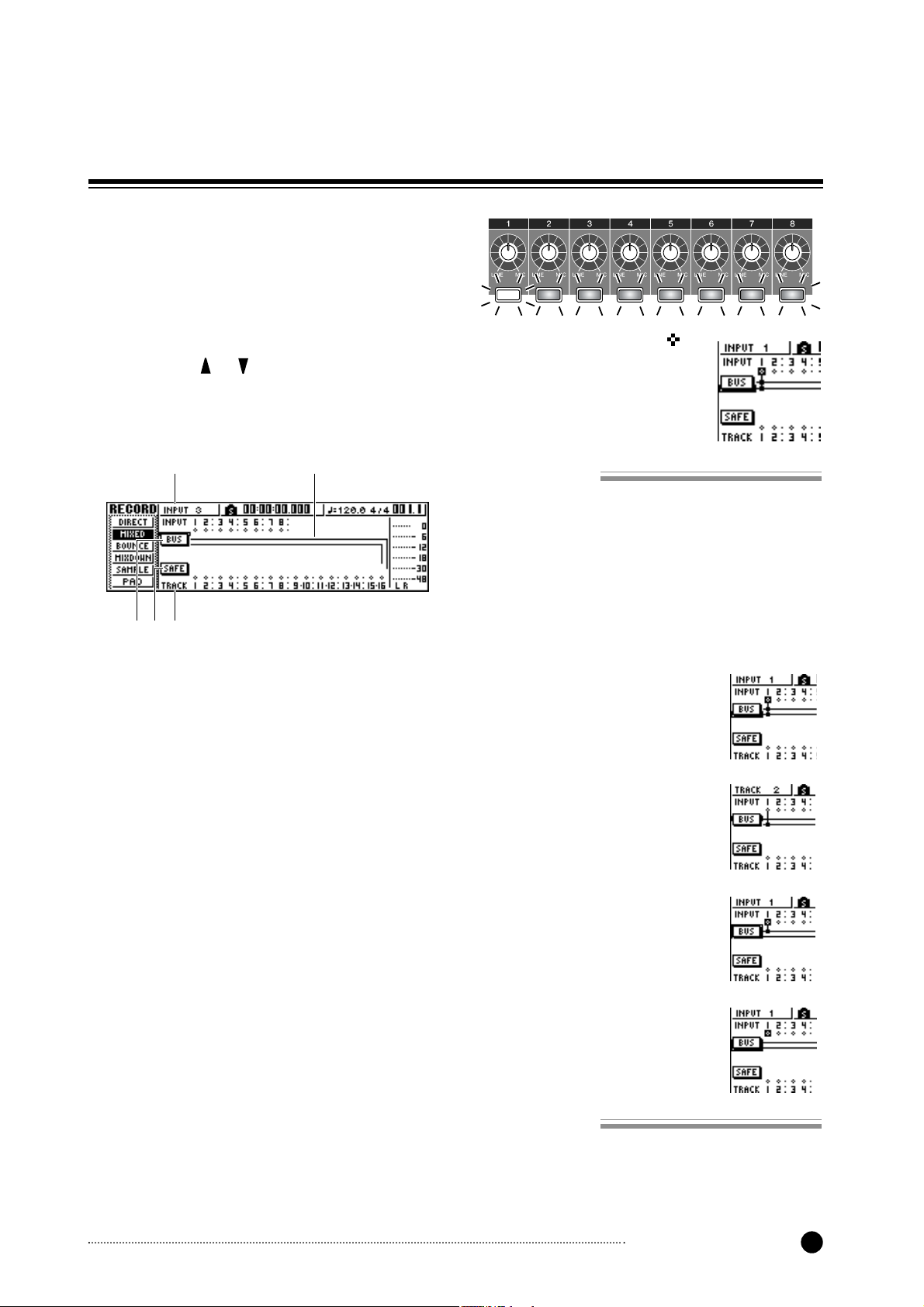
Manual de instruções do AW16G
45
Atribuir canais de entrada a pistas
(Gravação em bus)
Descer o cursor [STEREO] para a posição
Ligar os instrumentos / micros aos jacks
MIC/LINE INPUT 1–8.
Na secção Quick Navigate, premir
repetidamente a tecla [RECORD] ou manter
premida a tecla [RECORD] e as teclas do
CURSOR para aceder à página
MIXED do mostrador RECORD.
Na página MIXED do mostrador RECORD, pode
atribuir os sinais dos canais de entrada a uma ou
duas pistas através do bus L/R.
1 INPUT
Selecciona o canal de entrada da fonte de gravação.
2 Bus L e R
As duas linhas horizontais indicam o caminho do
sinal do bus L/R. Pode-se confirmar o estado on/off
do sinal que se envia a partir do(s) canal(ais) de
entrada de gravação para o bus L ou R, e verificar as
pistas que serão o destino de gravação do bus L/R.
3 TRACK
Selecciona a(s) pista(s) que serão os destinos de
gravação do sinal do bus L/R.
4
Botão SAFE
Para cancelar todas as fontes de gravação e os
destinos de gravação, colocar o cursor sobre este
botão e premir a tecla [ENTER].
5 Botão BUS
Quando colocar o cursor sobre este botão e premir a
tecla [ENTER], na parte direita do mostrador
aparecerá um cursor (deslizante) e um indicador de
volume exclusivos do bus L/R. Podem ser usados
para ajustar o nível principal do bus L/R.
Premir a tecla [INPUT SEL] para o canal de
entrada ao qual esteja ligado o
instrumento/micro.
A tecla actual [INPUT SEL] iluminar-se-á a cor
de laranja e o canal de entrada será o seleccionado
para as operações.
Premir várias vezes a mesma
tecla [INPUT SEL] que no
passo 4 e o sinal enviado do
canal de entrada ao bus L/R
será activado/desactivado.
Cada vez que se premir a tecla
[INPUT SEL], o mostrador
mudará da forma seguinte.
1
5
2
3
4
–∞.
[]/
[]
No mostrador, o símbolo
para o correspondente canal
de entrada iluminar-se-á e
visualizar-se-á uma linha
indicando que este canal está
ligado ao bus.
¡Consejo!
¡Conselho!
• Também se pode seleccionar um canal de entrada
deslocando o cursor para o símbolo do canal de
entrada que desejar e premindo a tecla [ENTER].
• Se mantiver premida a tecla [INPUT SEL] de um
canal de entrada, aparecerá a janela emergente
INPUT SETTING, permitindo definir ajustes para o
canal de entrada correspondente. Para fechar esta
janela e regressar ao mostrador anterior, colocar o
cursor no botão EXIT e premir a tecla [ENTER].
¡Consejo!
¡Conselho!
Para um canal de entrada que se seleccionar como
fonte de gravação, a atribuição ao bus estéreo será
desactivada de forma automática, e as ligações serão
efectuadas de maneira que o sinal poderá ser
monitorizado através do canal da pista.
1
3
45
2
En la pantalla, el símbolo
para el correspondiente canal
de entrada se iluminará y se
visualizará una línea indi-
cando que este canal está
conectado al bus.
¡Consejo!
¡Consejo!

Manual de instruções do AW16G
46
Gravar pistas
Se for necessário, usar o mesmo
procedimento para especificar outros canais
de entrada como fontes de gravação.
Premir a(s) tecla(s) [TRACK SEL] para a(s)
pista(s) destino de gravação.
Pode-se seleccionar até duas pistas como destino
de gravação.
Se seleccionar as pistas 1, 3, 5 ou 7, o sinal ligarse-á ao bus L. Se seleccionar as pistas 2, 4, 6 ou 8,
o sinal ligar-se-á ao bus R. Se seleccionar as pistas
9/10 – 15/16, as pistas ímpares ligar-se-ão ao bus
L e as pares ao bus R.
O mostrador apresentará linhas para indicar como
os sinais estão ligados à(s) pista(s).
Para cada canal de entrada ao qual estiver
ligado um instrumento ou micro, premir e
manter premida a tecla [INPUT SEL] para
aceder à janela emergente INPUT SETTING
e usar o comando [GAIN] para ajustar o nível
de entrada do sinal.
Para mais informação acerca dos níveis de entrada,
consultar “Gravar num clip de som” (➛p. 33).
Subir o cursor [STEREO] para a posição 0 dB.
Subir o cursor do canal de pista para a pista
destino de gravação, de maneira que o nível
de monitorização seja o adequado.
Agora já se pode monitorizar o sinal que se envia
para a(s) pista(s) através do bus L/R.
Para ajustar a panoramização de cada canal
de entrada, utilizar a tecla [INPUT SELECT]
para seleccionar um canal e rodar o comando
[PAN/ BAL] da secção Selected Channel.
Quando utilizar a gravação em bus, não será
possível ajustar a panoramização ou o equilíbrio
do volume para instrumentos individuais, uma vez
gravados na(s) pista(s). Isto significa que se deve
acertar a panoramização e o equilíbrio do volume
ao enviar os sinais dos canais de entrada para o
bus L/R.
Para ajustar o volume de cada canal de
entrada, premir várias vezes a tecla [VIEW]
da secção Selected Channel para aceder à
página FADER.
Quando desejar ajustar o equilíbrio do volume dos
canais de entrada, é adequado usar a página
FADER do mostrador VIEW. Daqui, pode-se
ajustar o estado on/off e os níveis de entrada dos
canais de entrada, dos canais dos pads e dos
canais das pistas — tudo na mesma página.
Logo que se produzam sons nos
instrumentos, usar as teclas [INPUT SEL] ou
as do CURSOR para situar o
cursor sobre o canal de entrada que desejar
controlar e rodar o comando [DATA/JOG]
para ajustar o equilíbrio do volume.
Note
Nota
É aconselhável não utilizar o comando [GAIN] para
ajustar o equilíbrio do volume dos canais de entrada.
Dessa forma, degradar-se-á a relação S/N, e pode
chegar a distorcer o som.
¡Consejo!
¡Conselho!
• Os ajustes de EQ e das dinâmicas serão planos para
um canal cuja pista tenha sido seleccionada como
destino de gravação.
• Se seleccionar uma só pista, a panoramização do
canal da pista centrar-se-á. Se seleccionar uma pista
emparelhada (
➛p. 49), os canais de pistas
ímpares/pares panoramizam-se à esquerda e à direita
respectivamente.
• A ligação será cancelada se premir de novo a tecla
[TRACK SEL] de uma pista seleccionada.
¡Consejo!
¡Conselho!
• Também se pode usar comando INPUT LEVEL da
janela INPUT SETTING para ajustar o equilíbrio do
volume dos canais de entrada.
• Em geral, os cursores deslizantes dos painéis são
destinados aos canais das pistas. No entanto, ao
mudar os ajustes internos, pode usar os cursores
deslizantes para controlar os níveis de entrada dos
canais de entrada. (
➛p. 161)
6
7
8
9
10
12
13
11
[]/
[]
¡Consejo!
¡Consejo!

Manual de instruções do AW16G
47
Utilizar o metrónomo
Antes de começar a gravar, ajustar o tempo e o volume
do metrónomo. Se não se for utilizar o metrónomo na
gravação, pode-se passar por cima do seguinte
procedimento.
Na secção Work Navigate, premir
repetidamente a tecla [TRACK] ou manter
premida a tecla [TRACK] e utilizar as teclas
do CURSOR para aceder à página
VIEW.
1 Botão do metrónomo
Activa/desactiva o metrónomo.
2 Comando do metrónomo
Ajusta o volume do metrónomo. O valor actual
é indicado sobre o comando, em unidades dB.
Colocar o cursor sobre o botão do
metrónomo e premir a tecla [ENTER].
O metrónomo activar-se-á.
Quando premir a tecla [PLAY] para começar
a reprodução, o metrónomo começará a soar.
Se for necessário, colocar o cursor sobre o
comando do metrónomo e rodar o
sintonizador [DATA/JOG] para ajustar o
nível do metrónomo.
Se desejar alterar o tempo ou o compasso, premir
a tecla [STOP] para parar a reprodução e efectuar
o seguinte procedimento.
Na secção Work Navigate, premir
repetidamente a tecla [SONG] ou manter
premida a tecla [SONG] e as teclas do
CURSOR para aceder à página
TEMPO.
A página TEMPO permite criar um mapa de
tempo que especifique o tempo e compasso da
composição. O tempo e compasso que especificar
serão a base do contador no mostrador de
tempo/compasso, do metrónomo interno e das
mensagens de relógio MIDI criadas pela AW16G.
3 Eventos do mapa de tempo
Estes são os eventos gravados no mapa de
tempo. Quando se cria uma nova composição,
um evento do mapa de tempo, um evento do
mapa de tempo do compasso = 4/4 e tempo =
120 serão criados no começo da composição
(tempo 1, compasso 1).
Colocar o cursor sobre o campo TEMPO do
evento e rodar o comando [DATA/JOG] para
ajustar o valor.
Pode-se ajustar um tempo na faixa de valores de
30 – 250 (BPM).
Pode-se deslocar o cursor para o campo
METER e rodar o sintonizador [DATA/JOG]
para mudar o tempo.
Pode-se ajustar um tempo numa faixa de valores
compreendida entre 1/4 – 8/4.
1
4
5
6
2
3
¡Consejo!
¡Conselho!
• É possível alterar o tempo durante uma composição.
Para mais detalhes, consultar “Gestão de
composições” (
➛p. 137).
• Também é possível usar o Quick Loop Sampler como
unidade de percussão, em lugar do metrónomo. Para
mais detalhes, consultar “Utilização de bibliotecas de
samples” (
➛ p. 109).
[]/
[]
[]/
[]
1 2
1
¡Consejo!

Manual de instruções do AW16G
48
Gravar pistas
Gravar numa pista
Agora que se completaram os preparativos, vamos
gravar uma pista.
Na secção Work Navigate, premir
repetidamente a tecla [TRACK] ou manter
premida a tecla [TRACK] e as teclas do
CURSOR para aceder ao
mostrador VIEW.
1 Track View
Indica graficamente a presença de dados e
marcadores nas pistas 1 – 16, nas pistas de pad
1 – 4 e nas pistas estéreo.
2 Campo TRACK
Selecciona a pista que desejar operar no
mostrador. Pode-se seleccionar 1 – 16 (pistas
de áudio 1 – 16), ST (pista estéreo), ou PAD
1 – 4 (pistas de pad 1 – 4).
3
Campo V.TR
Se seleccionar 1 – 16 ou ST no campo
TRACK, esta área indicará o número da pista
virtual actualmente seleccionada.
4 Nome de Pista
Visualiza o nome que se foi atribuído à pista
virtual. Se não se tiver gravado nada, atribui-se
o valor “-NO REC-”.
5
Botão WAVE
Quando situar o cursor sobre este botão e
premir a tecla [ENTER], será visualizada a
forma de onda da pista seleccionada. Este
botão só será visualizado se tiver seleccionado
1 – 16 ou ST no campo TRACK.
6 Botão NAME
Ao colocar o cursor sobre este botão e premir
a tecla [ENTER], aparecerá a janela emergente
TITLE EDIT, que permitirá atribuir um nome
à pista.
Na secção Transport, manter premida a tecla
REC [
■] e premir a tecla PLAY
O metrónomo começará a soar, e a visualização
do contador avançará. Na visualização da pista no
mostrador, a linha vertical, que indica a posição
actual, avançará para a direita.
Tocar o instrumento ao ritmo do metrónomo.
O som do metrónomo não será gravado na pista. Se
for necessário, colocar o cursor sobre o comando do
metrónomo e rodar o sintonizador [DATA/JOG] para
ajustar o nível do volume do metrónomo.
Para parar a gravação, premir a tecla STOP [
■].
Os símbolos I (ponto In) e O (ponto Out) estarão na
visualização de pista da página VIEW, indicando a
posição da última operação de gravação.
A tecla [UNDO/REDO] da secção data
entry/control iluminar-se-á. Indica que pode
premir a tecla [UNDO/REDO] para executar a
função Undo.
Para escutar o conteúdo gravado desde o
princípio, premir a tecla RTZ para
reajustar a zero o contador, e premir a tecla
PLAY
Se desejar refazer a gravação, premir a tecla
[UNDO/REDO].
A tecla [UNDO/REDO] escurecerá e regressará ao
estado prévio à gravação. Repetir os passos 2 – 5.
Quando finalizar a gravação, premir de novo
a tecla [RECORD] da secção Quick
Navigate, colocar o cursor sobre o botão
SAFE e premir a tecla [ENTER].
Uma janela emergente pedirá a confirmação, pelo
que deverá deslocar o cursor até ao botão OK e
premir a tecla [ENTER]. Serão canceladas as
atribuições dos sinais de entrada às pistas. Já não
será possível premir a tecla [REC], e desta forma
não poderá gravar de forma acidental.
Se estiver satisfeito com o conteúdo gravado,
guardar a composição. (Se desejar mais
detalhes acerca de como guardar,
➛p. 63)
Ter cuidado, pois o conteúdo gravado perder-se-á
se desligar a AW16G antes de guardar a
composição.
1
2
3
4
5
6
7
8
[]/
[]
[].
Note
Ao mudar aqui a pista, não se muda a pista que se vai
gravar.
2 3
5 6
4
Nota
1
[].
[]

Manual de instruções do AW16G
49
Emparelhar canais de entrada/canais de pista
As Pistas pad 1 – 4 e os canais de pista 9/10 – 15/16 estão
emparelhados de forma permanente. No entanto, também
pode especificar emparelhar os canais de entrada
pares/ímpares adjacentes (1/2, 3/4, 5/6, 7/8) ou os canais
de pista (1/2, 3/4, 5/6, 7/8). Quando os dois canais se
emparelham, a maior parte de seus parâmetros enlaçamse, de maneira, que ao actuar sobre um dos canais, se
provocará que o mesmo ajuste se produza no outro canal.
Isto torna-se adequado quando se gravam fontes de
áudio estéreo ou quando desejar reproduzir duas pistas
gravadas em bus como uma única pista.
Manter premida a tecla [INPUT SEL] (ou a
tecla [TRACK SEL]) de um dos canais que
desejar emparelhar e premir a outra tecla
[INPUT SEL] (ou [TRACK SEL]).
Mover o cursor para um dos seguintes botões
e premir a tecla [ENTER].
INPUT (TRACK) x ➛y
(x= ímpar, y= par) ......... Copiar os ajustes do canal
(pista) de entrada x para y, e
emparelhá-los.
INPUT (TRACK) y ➛x
(x= ímpar, y= par) .........
Copiar os ajustes do canal
(pista) de entrada e para x, e
emparelhá-los.
RESET BOTH ............... Inicializar ambos os canais
de entrada (pistas) e
emparelhá-los.
CANCEL .......................... Cancelar o emparelhamento.
Quando os canais de entrada estiverem
emparelhados, enlaçar-se-ão todos os parâmetros
de mistura diferentes do comando [GAIN] e os
ajustes introduzidos de phase e pan enlaçar-se-ão.
Quando os canais de pista estiverem
emparelhados, emparelham-se o resto dos
parâmetros diferentes de phase/pan. Ao actuar só
sobre os cursores ímpares ajustar-se-á o nível de
ambos os canais par / ímpar.
(Quando os canais são emparelhados, os canais
ímpares não têm qualquer efeito.)
Para anular o emparelhamento, manter
premida a tecla [INPUT SEL] (ou a tecla
[TRACK SEL]) de um dos canais que desejar
emparelhar e premir a outra tecla [INPUT
SEL] (ou [TRACK SEL]).
Aparecerá uma janela emergente que pedirá que
confirme que deseja cancelar o emparelhamento.
Para cancelar o emparelhamento, premir o
botão OK. Se decidir cancelar o
emparelhamento, colocar o cursor sobre o
botão CANCEL e premir a tecla [ENTER].
1
3
4
2
Uma janela emergente pedirá que confirme o
emparelhamento.
¡Consejo!
¡Conselho!
No caso de canais emparelhados, ajustando a
panoramização para o máximo à direita ou à esquerda
conseguir-se-á o nível nominal. (Os níveis antes e
depois da panoramização serão idênticos.) No caso de
canais emparelhados, ajustando a panoramização ao
centro conseguir-se-á o nível nominal.
Una ventana emergente le pedirá que confirme el
emparejamiento.
¡Consejo!

Manual de instruções do AW16G
50
Gravar pistas
Utilizar a biblioteca de entrada
A biblioteca de entrada é uma biblioteca de ajustes que
se utiliza para aplicar efeitos internos, EQ, ou
dinâmicas ao sinal de entrada quando desejar gravar o
sinal processado.
Esta é a forma de aplicar os ajustes da biblioteca de
entrada ao sinal de um canal de entrada.
Premir e manter premida a tecla [INPUT
SEL] do canal de entrada para o qual deseja
utilizar a biblioteca de entrada. Aparecerá a
janela emergente INPUT SETTING.
Deslocar o cursor para o botão LIBRARY e
premir a tecla [ENTER].
Aparecerá o seguinte mostrador emergente. Nesta janela
emergente, poderá seleccionar se o efeito interno 1 ou o 2
serão aplicados como patches ao canal de entrada.
Mover o cursor para o botão EFF1 ou EFF2 e
premir a tecla [ENTER].
Aparecerá a janela emergente INPUT LIBRARY,
permitindo introduzir o título da biblioteca.
1 Lista
É a lista da biblioteca. A linha rodeada por uma linha de
pontos a meio da lista representa os dados seleccionados
para serem abertos. Ao rodar o sintonizador
[DATA/JOG], os dados da lista sobem e descem.
2
Botão RECALL
Colocar o cursor sobre este botão e premir a tecla
[ENTER] para abrir os dados seleccionados.
3
Botão EXIT
Colocar o cursor sobre este botão e premir a tecla
[ENTER] para fechar a janela emergente.
Utilizar o sintonizador [DATA/JOG] para
seleccionar a biblioteca de entrada que
desejar.
A biblioteca de entrada está organizada nas
seguintes categorias.
Seleccionar os dados que desejar e premir a
tecla [ENTER].
Aparecerá uma janela emergente, pedindo a
confirmação da operação de recuperação.
Mover o cursor para o botão OK e premir a
tecla [ENTER].
Os dados da biblioteca seleccionada serão abertos
e o efeito interno, EQ (o simulador de coluna de
som) e os efeitos dinâmicos serão aplicados ao
sinal de entrada.
1
2
3
4
5
6
Note
Quando usar a biblioteca de entrada, os efeitos
internos 1 ou 2 desligar-se-ão a partir do envio retorno
do misturador e aplicados como patches a um canal de
entrada específico. Por esta razão, pode usar os efeitos
internos num máximo de 2 canais.
Note
Nota
Todos os dados da biblioteca de entrada são só de
leitura.
Dados para inicializar o canal
de entrada
EG Dados adequados para
guitarra eléctrica.
AG Dados adequados para
guitarra acú stica.
BA Dados adequados para
baixo.
VO Dados adequados para
vocal.
Número Abreviación Categoría
00
01–25
26–30
31–35
36–40
EG Datos adecuados para gui-
AG Datos adecuados para gui-
BA Datos adecuados para
VO Datos adecuados para
Datos para inicializar el
canal de entrada
tarra eléctrica.
tarra acústica.
bajo.
vocal.
Nota
1
2
3

Manual de instruções do AW16G
51
Jack MIC/
Biblioteca
de entrada
Se desejar ajustar o efeito, usar a tecla
[INPUT SEL] para seleccionar o canal de
entrada. Quando produzir sons com o
instrumento, ajustar o comando [EQ],
[DYN], ou os comandos [EFF 1]/[EFF 2] da
secção Selected Channel.
Imediatamente depois de ter seleccionado uma
biblioteca de entrada, ao rodar os comandos da
secção Selected Channel controlar-se-ão os
seguintes elementos.
Girar o comando [EQ] ........... Ajusta o valor de
realce/corte para cada banda
EQ. Para seleccionar a
banda que se ajustará,
utilizar as teclas [HIGH],
[HI-MID], [LO-MID], ou
[LOW] que se encontram à
direita.
Girar o comando [DYN] ........ Ajusta de forma simultânea
múltiplos parâmetros
dinâmicos para ajustar o
efeito dinâmico.
O resultado depende da
biblioteca que tiver
seleccionado.
Girar o comando [EFF 1] ...... Ajusta o equilíbrio de som
directo e de som processado
para o efeito interno 1.
Girar o comando [EFF 2] ...... Ajusta o equilíbrio de som
directo e de som processado
para o efeito interno 2.
Da mesma forma, seleccionar os ajustes da
biblioteca de entrada para o resto de canais
de entrada.
No entanto, só se podem usar ao mesmo tempo
um máximo de dois canais de entrada dos efeitos
internos.
Note
Se o canal de entrada estiver emparelhado, os mesmos
ajustes serão aplicados a ambos os canais.
7
8
Note
Em função da biblioteca de entrada seleccionada, o
nível do canal de entrada pode mudar. Reajustar o
equilíbrio do volume com o comando INPUT LEVEL
da janela emergente INPUT SETTING.
¡Consejo!
¡Conselho!
Se, rodando o comando [EQ] ou [DYN] não se
conseguir o resultado desejado, podem abrir de novo os
ajustes a partir da biblioteca EQ ou da biblioteca de
dinâmicas (
➛p. 77, 78).
Efeito interno Dinâmicas
Canal de entrada
Simulador de
coluna de som
LINE INPUT
Biblioteca de
entrada
Simulador
de altavoz
Efecto interno
Canal de entrada
Nota
EQ
Dinámicas
INPUT LEVEL
¡Consejo!
al bus
Nota

Manual de instruções do AW16G
52
Gravar pistas
Utilizar a biblioteca EQ
A biblioteca EQ contém os ajustes EQ adequados para
uma ampla variedade de instrumentos. Ú sá-los quando
desejar aplicar EQ a um canal de entrada enquanto se
grava, ou quando desejar modificar os ajustes de EQ
depois de abrir uma biblioteca de entrada.
Premir e manter premida a tecla [INPUT
SEL] do canal de entrada para o qual se
deseja utilizar a biblioteca de entrada, para
aceder à janela emergente INPUT SETTING.
Situar o cursor no botão EQ do mostrador e
premir a tecla [ENTER].
Visualizar-se-á a biblioteca EQ.
1
Lista
É a lista da biblioteca. A linha rodeada por uma linha de
pontos a meio da lista representa os dados seleccionados
para serem abertos. Ao rodar o sintonizador
[DATA/JOG], os dados da lista sobem e descem.
2
Botão RECALL
Colocar o cursor sobre este botão e premir a tecla
[ENTER] para abrir os dados seleccionados.
3
Botão EXIT
Colocar o cursor sobre este botão e premir a tecla
[ENTER] para fechar a janela emergente.
Rodar o sintonizador [DATA/JOG] para
seleccionar a biblioteca que desejar usar e
premir a tecla [ENTER].
Aparecerá uma janela emergente, pedindo a
confirmação da operação de recuperação da
biblioteca.
Mover o cursor para o botão OK e premir a
tecla [ENTER].
Abrir-se-á a biblioteca seleccionada.
Mover o cursor para o botão EXIT e premir a
tecla [ENTER].
Se desejar ajustar os ajustes EQ, premir a
tecla [HIGH], a tecla [HI-MID], a tecla [LOMID], e a tecla [LOW] da secção Selected
Channel para seleccionar a banda EQ, e rodar
o comando [EQ] para ajustar a quantidade de
impulsos ou cortes que desejar.
1
4
5
6
2
3
Note
Nota
Se, ao rodar o comando EQ não conseguir mudar o
tom, verificar se é possível que EQ se tenha
desactivado para este canal (
➛p. 92).
¡Consejo!
¡Conselho!
Pode-se aceder à biblioteca EQ premindo o comando EQ
da secção Selected Channel. Para mais detalhes, consultar
“Utilizar bibliotecas e memórias de cenário” (
➛p. 73).
¡Consejo!
¡Conselho!
Se for necessário, pode ajustar também a frequência e
os parâmetros Q de cada banda. Para mais detalhes,
consultar “Utilizar bibliotecas e memórias de cenário”
(
➛p. 73).
1
2
3
¡Consejo!
¡Consejo!

Manual de instruções do AW16G
53
A biblioteca dinâmicas contém os ajustes EQ adequados
para uma ampla variedade de instrumentos. Como na
biblioteca EQ, pode usar para aplicar processamento de
dinâmicas a um canal de entrada enquanto se grava, ou
quando desejar modificar os ajustes de dinâmicas depois
de abrir uma biblioteca de entrada.
Premir e manter premida a tecla [INPUT
SEL] do canal de entrada para o qual deseja
utilizar a biblioteca de dinâmicas, para aceder
à janela emergente INPUT SETTING.
Situar o cursor no botão DYN no mostrador e
premir a tecla [ENTER].
Será visualizada a biblioteca de dinâmicas.
1 Lista
É a lista da biblioteca. A linha rodeada por uma linha de
pontos a meio da lista representa os dados seleccionados
para serem abertos. Ao rodar o sintonizador
[DATA/JOG], os dados da lista sobem e descem.
2
Botão RECALL
Colocar o cursor sobre este botão e premir a tecla
[ENTER] para abrir os dados seleccionados.
3
Botão EXIT
Colocar o cursor sobre este botão e premir a tecla
[ENTER] para fechar a janela emergente.
Rodar o sintonizador [DATA/JOG] para
seleccionar a biblioteca que desejar usar e
premir a tecla [ENTER].
Aparecerá uma janela emergente, pedindo a
confirmação da operação de recuperação da
biblioteca.
Mover o cursor para o botão OK e premir a
tecla [ENTER].
Abrir-se-á a biblioteca de dinâmicas seleccionada.
Mover o cursor para o botão EXIT e premir a
tecla [ENTER].
Se desejar ajustar os valores de dinâmicas,
rodar o comando [DYN] da secção Selected
Channel.
Ao rodar o comando [DYN] imediatamente depois
de ter aberto uma biblioteca ajustar-se-ão
simultaneamente os parâmetros de dinâmicas para
controlar os efeitos das dinâmicas. (O resultado
depende da biblioteca que tiver seleccionado).
Utilizar a biblioteca de dinâmicas
1
4
5
6
3
Note
Nota
Se, ao rodar o comando [DYN] não conseguir alterar o
tom, verificar se é possível que as dinâmicas se tenham
desactivado para este canal (
➛p. 93).
¡Consejo!
¡Conselho!
Se for necessário, pode efectuar ajustes detalhados aos
parâmetros de dinâmicas individuais. Para mais
detalhes, consultar “Utilizar bibliotecas e memórias de
cenário” (
➛p. 73).
2
¡Consejo!
¡Conselho!
Pode-se aceder à biblioteca de dinâmicas premindo o
comando DYN da secção Selected Channel. Para mais
detalhes, consultar “Utilizar bibliotecas e memórias de
cenário” (
➛p. 73).
1
2
3
¡Consejo!
¡Consejo!

Manual de instruções do AW16G
54
Gravar pistas.

Manual de instruções do AW16G
55
Capítulo 6
Sobregravar
Este capítulo explica como se pode gravar actuações adicionais noutras pistas enquanto
se escutam as pistas gravadas previamente. Este capítulo também explica como comutar
pistas virtuais e guardar composições.
Acerca de como sobregravar
Chama-se “Sobregravar” ao processo de gravar
actuações adicionais noutras pistas, enquanto se
monitoriza a reprodução de pistas gravadas
previamente.
O diagrama a seguir mostra o fluxo do sinal quando
reproduz as pistas 1 – 4 e sobregrava a pista 5.
Neste exemplo, o sinal que entra do jack MIC/LINE
INPUT 1 dirige-se através do gravador da pista 5 e é
enviado à pista 5. Este sinal é enviado ao bus estéreo, é
misturado com o som dos canais de pista 1–4 da
reprodução, e sai dos jacks STEREO/ AUX OUT e do
jack PHONES dos jacks MONITOR OUT.
● Fluxo de sinal quando se sobregrava
Secção de gravador
Bus estéreo
Canal de
saída
estéreo
Canais de
pista
Canais de
entrada
Secção do misturador
Sección de grabador
Pista 1
Pista 2
Pista 3
Pista 4
Pista 5
Pista 6
Pista 7
Pista 8
Jacks de
entrada
MIC/LINE
Canales
de
entrada
Canales
de pista
Canal de
salida
estéreo
Bus estéreo
Sección del mezclador

Manual de instruções do AW16G
56
Sobregravar
Atribuir o sinal de entrada a uma pista
Para se poder sobregravar, primeiro deve-se atribuir o
micro ou instrumento a uma pista nova. O
procedimento básico é o mesmo que quando se grava a
primeira pista.
Baixar o cursor [STEREO] para a posição
Ligar o instrumento ou microfone a um jack
MIC/LINE INPUT.
Na secção Quick Navigate, premir
repetidamente a tecla [RECORD] ou manter
premida a tecla [RECORD] e utilizar as
teclas do CURSOR para aceder à
página DIRECT do mostrador RECORD.
A tecla [INPUT SEL] e a tecla [TRACK SEL]
iluminar-se-ão a vermelho.
Atribuir o canal de entrada ao qual o
instrumento/micro está ligado a uma pista
nova e ajustar o nível.
Para saber mais detalhes sobre este passo,
consultar “Gravar pistas” (
➛p. 39). O diagrama a
seguir mostra um exemplo de quando o canal 1 de
entrada é atribuído à pista 5.
Recuperar instantaneamente a biblioteca EQ
No capítulo intitulado “gravação de pista” explicava-se
como aceder à página LIBRARY do mostrador EQ e
abrir uma biblioteca EQ para alterar o EQ. Esta secção
explica como se pode instantaneamente recuperar uma
biblioteca EQ.
Premir a tecla [INPUT SEL] do canal de
entrada para o qual deseja utilizar a
biblioteca.
O canal de entrada correspondente será
seleccionado para as operações.
Na secção Selected Channel, premir o
comando [EQ] e rodá-lo.
Quando rodar o comando [EQ] para a esquerda ou para
a direita enquanto o prime, aparecerá a página
LIBRARY do mostrador EQ.
Utilizar o sintonizador [DATA/JOG] para
seleccionar uma biblioteca EQ. Deslocar
então o cursor para o botão RECALL e
premir a tecla [ENTER].
A biblioteca seleccionada abrirá.
Se desejar regular os ajustes EQ, utilizar a
tecla [HIGH], a tecla [HI-MID], a tecla [LOMID] e a tecla [LOW] da secção Selected
Channel para seleccionar a banda EQ, e rodar
o comando [EQ] para ajustar a quantidade de
impulsos ou cortes que desejar.
1
1
3
4
2
4
2
3
[]
¡Consejo!
¡Conselho!
Neste exemplo, utilizaremos “gravação directa” na
qual um canal de entrada é atribuído a uma pista. Não
obstante, pode também utilizar o “gravador de bus” no
qual canais de entrada múltiplos são enviados ao bus
L/R e são gravados numa ou duas pistas.
¡Consejo!
¡Conselho!
Se for necessário, pode efectuar ajustes detalhados a
parâmetros EQ como frequência de centro e Q (
➛p. 92).
Rodar e premir.
–∞.
[]/
¡Consejo!
Gírelo mientras lo pulsa
¡Consejo!

Manual de instruções do AW16G
57
Recuperar instantaneamente a biblioteca EQ
Como ajustar o equilíbrio de volume e panoramização
para as pistas gravadas previamente e as pistas que
agora serão sobregravadas.
Enquanto se reproduz a composição, subir os
cursores do canal de pista para as pistas
gravadas previamente para um nível
apropriado de monitorização.
Premir a tecla do canal de pista [TRACK SEL]
para uma pista gravada previamente, e utilizar o
comando [PAN/BAL] da secção Selected
Channel para ajustar a panoramização.
Parar o gravador e, enquanto produz som no
seu instrumento, ajustar o cursor do canal de
pista destino de gravação para que o nível de
monitorização seja o apropriado
.
O canal de pista para a pista destino de gravação
enviará o sinal de entrada ao bus estéreo enquanto se
está ou não a gravar, e enviará o sinal de reprodução
de pista ao bus estéreo durante a reprodução. Isto
significa que, para aceder à monitorização do sinal
de entrada, deve-se parar o gravador.
Premir a tecla [TRACK SEL] para um canal
de pista destino de gravação, e utilizar o
comando [PAN/BAL] da secção Selected
Channel para ajustar a panoramização.
Da mesma maneira que para o sinal de canal de
entrada, pode também utilizar EQ e de dinâmica
para processar o canal de pista. Para o fazer,
premir a tecla [TRACK SEL] para seleccionar o
canal de pista, e utilizar o comando [EQ] ou o
comando [DYN] da secção Selected Channel para
recuperar uma biblioteca e regular os ajustes. Este
procedimento não afectará o sinal que está
gravado na pista.
Recuperar instantaneamente uma biblioteca
de dinâmica
Uma biblioteca de dinâmica pode ser recuperada
instantaneamente da mesma maneira que uma
biblioteca EQ.
Na secção Selected Channel, premir o
comando [DYN] e rodá-lo.
Quando rodar o comando [DYN] para a esquerda ou
para a direita enquanto o prime, aparecerá a página
LIBRARY do mostrador DYN.
Utilizar o sintonizador [DATA/JOG] para
seleccionar uma biblioteca EQ. Deslocar
então o cursor para o botão RECALL e
premir a tecla [ENTER].
Abrirá a biblioteca seleccionada.
Se desejar ajustar o efeito de dinâmica, rodar o
comando [DYN] na secção Selected Channel.
1
1
2
3
4
2
3
Rodar e premir.
¡Consejo!
¡Conselho!
• Da mesma maneira, pode premir e rodar o comando
[EFF1] ou o comando [EFF2] no Selected Channel
para recuperar uma biblioteca de efeitos.
• Se for necessário, pode-se efectuar ajustes detalhados
aos parâmetros de dinâmica (
➛p. 93).
Ajustar o equilíbrio de mistura e panoramização
¡Consejo!
¡Conselho!
A posição dos cursores de canal de pista não afectará o
nível de gravação. No entanto, se ajustar os cursores
para 0 dB, o volume da reprodução será o mesmo que
quando as pistas foram gravadas.
Gírelo mientras lo pulsa
¡Consejo!
¡Consejo!

Manual de instruções do AW16G
58
Sobregravar
Sobregravar
Agora pode-se sobregravar na pista seleccionada como
o destino de gravação.
Na secção Work Navigate, premir
repetidamente a tecla [TRACK] ou manter
premida a tecla [TRACK] e utilizar as teclas
do CURSOR para aceder à
página VIEW.
Deslocar o cursor para o botão do metrónomo
e premir a tecla [ENTER] para activar ou
desactivar o ajuste, conforme preferir.
Tanto se pode sobregravar se o metrónomo estiver
activado como se estiver desactivado.
Na secção Transport, manter premida a tecla
REC [
●] e premir a tecla PLAY
O metrónomo começará a soar e a visualização do
contador avançará.
Enquanto se monitoriza as pistas previamente
gravadas, reproduzir o instrumento que quiser
sobregravar.
Para parar a gravação, premir a tecla STOP [
■].
A tecla [UNDO/REDO] na secção de
informação de entrada/controlo iluminar-se-á.
Para escutar a interpretação gravada desde o
início, premir a tecla RTZ para o
contador regressar a zero, e premir a tecla PLAY
Se estiver satisfeito com a interpretação
gravada, guardar a composição. (Se desejar
mais detalhes acerca de como guardar,
➛p. 63)
Se decidir repetir a gravação, premir a tecla
[UNDO/REDO] para cancelar a gravação, e
repetir os passos 3-7.
1
2
3
4
5
6
7
[]/
[]
[].
¡Consejo!
¡Conselho!
Se se gravou desde a metade da composição, premir a
tecla [IN] para se deslocar para a posição na qual se
começou a gravar.
¡Consejo!
[].
[]

Manual de instruções do AW16G
59
Pinchado de entrada/de saída
Se se equivocar enquanto sobregrava, pode repetir a
gravação só do fragmento no qual cometeu o erro. Este
processo recebe o nome de “picagem de entrada/saída.”
Pode-se efectuar a picagem de entrada/saída como uma
“picagem de entrada/saída manual”, na qual se muda
entre a gravação e a reprodução de forma manual, ou
como uma “picagem de entrada/saída automática”, na
qual gravação e reprodução mudarão automaticamente
ao chegar às posições especificadas de antemão.
Picagem de entrada/saída manual
É deste modo que se efectua uma picagem de
entrada/saída utilizando as teclas da secção de
transporte ou comutador de pedal.
Se desejar efectuar uma picagem de entrada/
saída, ligar um comutador de pedal (Yamaha
FC5 ou equivalente) vendido em separado, ao
painel posterior do jack FOOT SW.
Aceder à página DIRECT do mostrador
RECORD, e assegurar-se de que o seu
instrumento/microfone esteja atribuído à pista
na qual quer efectuar a picagem de entrada.
Neste momento, a tecla [INPUT SEL] da fonte de
gravação e a tecla [TRACK SEL] de destino da
gravação piscarão a vermelho.
Colocar-se numa posição anterior ao ponto
em que quiser efectuar a picagem de entrada.
Pode-se tornar-se útil registar um marcador numa
posição um ou dois compassos anteriores ao ponto no
qual quiser efectuar a picagem de entrada, para que
poder regressar rapidamente a este ponto. (Para saber
mais detalhes sobre o registo de marcadores ➛p. 67)
Na secção de transporte, premir a tecla PLAY
(Ou, como alternativa, premir o comutador de
pedal.)
A composição começará a reproduzir-se. Neste
momento, a reprodução da pista do canal de pista
destino de gravação será enviada ao bus estéreo,
de maneira que não poderá monitorizar o sinal de
entrada.
No momento em que quiser começar a
reprodução, manter premida a tecla PLAY
e premir a tecla REC [
■] (ou premir o
comutador de pedal uma vez mais), e
começar a tocar o seu instrumento.
A pista de destino de gravação mudará de reproduzir
para gravar (“picagem de entrada”).
A tecla da fonte de gravação [INPUT SEL] e a tecla de
destino de gravação [TRACK SEL] iluminar-se-ão a
vermelho, e o sinal do canal de pista correspondente
mudará de reprodução de pista ou sinal de entrada.
Na posição que desejar efectuar a picagem
de saída, premir a tecla PLAY (ou
premir o comutador de pedal).
A pista de destino de gravação voltará a mudar de
gravar para reproduzir (“picagem de saída”).
Para parar a reprodução, premir a tecla STOP [
■]
(ou premir o comutador de pedal).
Para escutar o novo conteúdo gravado, localizar
um ponto exactamente antes do ponto de picagem
de entrada, e premir a tecla PLAY
Se estiver satisfeito com o novo conteúdo gravado,
guardar a composição. (Se desejar mais detalhes
acerca de como guardar,
➛ p. 63)
Se decidir repetir a gravação, premir a tecla
[UNDO/REDO] para cancelar a gravação, e repetir
os passos 4-9.
O seguinte diagrama mostra o procedimento para a
picagem de entrada/saída manual.
Picagem de entrada/saída
A picagem de entrada/saída automática é uma função
que efectua operações de picagem de entrada e de saída
automaticamente. Para poder utilizar esta função,
primeiro deve especificar a posição da picagem de
entrada (o ponto de entrada) e a posição de picagem de
saída (o ponto de saída).
Aceder à página DIRECT do mostrador
RECORD, e assegurar-se de que o seu
instrumento/microfone esteja atribuído à pista
na qual quer efectuar a picagem de entrada.
[].
1
6
7
8
9
1
2
3
4
5
picagem de
entrada
reproduzir
gravar reproduzir
picagem de
saída
1
2
3
4
5
16
reproducir grabar
[]
reproducir
[].
[]
pinchado
de entrada
pinchado
de salida

Manual de instruções do AW16G
60
Sobregravar
A tecla [INPUT SEL] e a tecla [TRACK SEL]
iluminar-se-ão a vermelho.
Colocar-se no ponto ao qual desejar atribuir
uma marca.
Na secção Locate , manter premida a tecla
[SET] e premir a tecla [IN].
A posição actual será registada como o ponto In.
Colocar-se no ponto ao qual desejar atribuir
uma picagem de saída.
Na secção Locate, manter premida a tecla
[SET] e premir a tecla [OUT].
A posição actual será registada como o ponto Out.
Na secção Locate, premir a tecla [AUTO
PUNCH].
A tecla [AUTO PUNCH] iluminar-se-á, e a função de
picagem de entrada/saída automática será desactivada.
Automaticamente, colocar-se-á um ponto a uma
distância específica (o “pre-roll time”) à frente do
ponto In. Este ponto denomina-se ponto “pre-roll”.
Para ensaiar com a picagem de entrada/saída
automática, premir a tecla PLAY
1 A tecla PLAY [ ] iluminar-se-á e iniciar-se-á a
reprodução a partir do ponto pre-roll.
2
Quando alcançar o ponto de picagem de
entrada automática, a tecla REC [
●] começará
a piscar, e o sinal que estiver a monitorizar a
partir do canal da pista destino de gravação
mudará da pista em reprodução para o sinal de
entrada (fonte de gravação). (No entanto, não
se produzirá a gravação).
3 Quando alcançar o ponto de picagem de
entrada automática, a tecla REC [●]
escurecerá, e o sinal que estiver a monitorizar a
partir do canal da pista destino de gravação
mudará de novo para reprodução.
4 Quando alcançar um ponto a uma distância
específica (o “post-roll time”) do ponto Out
(este é o ponto denominado “post-roll”),
regressará ao ponto pre-roll e parará.
Para efectuar a picagem de entrada/saída,
parar o gravador e, mantendo premida a tecla
REC [
●], premir a tecla PLAY
1 Só se iluminará a tecla PLAY ,e iniciar-se-
á a reprodução desde o ponto pre-roll.
2
Quando alcançar o ponto de picagem de
entrada automática, a tecla REC [■] ilumina-se
e começa a gravação (“picagem de entrada”).
3
Quando alcançar o ponto de picagem de saída
automática, a tecla REC [_œ ] escurecerá,
cancelar-se-á a gravação e voltará ao modo de
reprodução (picagem de saída).
4
Quando alcançar o ponto post-roll, regressará
ao ponto pre-roll e parará.
Se desejar escutar o resultado da nova
gravação, premir a tecla [AUTO PUNCH]
para se apagar e, aeguidamente, premir a tecla
PLAY
Se estiver satisfeito com o novo conteúdo gravado,
guardar a composição. (Para procedimento de
guardar ➛p. 63)
Se decidir repetir a gravação, premir a tecla
[UNDO/REDO] para desfazer o conteúdo da nova
gravação, e repetir os passos 6 - 9.
O seguinte diagrama mostra o procedimento para
a picagem de entrada/saída automática.
2
3
4
5
6
8
9
7
¡Consejo!
¡Conselho!
• Se desejar ajustar os pontos In e Out de forma mais
precisa, pode-se usar a função Nudge (
➛p. 71) que
reproduz repetidamente um breve fragmento antes ou
depois da posição actual, ou usar a janela emergente
WAVE DISPLAY (
➛ p. 72) que permite ver o
conteúdo da pista como forma de onda.
• Os pontos In e Out actualizam-se cada vez que se grava.
A posição na qual se iniciou a gravação será
registada como ponto In, e a posição na qual se parou
a gravação será registada como ponto Out.
¡Consejo!
¡Conselho!
• Se activar a tecla [REPEAT] da secção Locate
[REPEAT] antes do passo 7, as operações 1 – 4 do
passo 7 serão repetidas até 15 vezes. (A função A-B
Repeat desactiva-se durante este tempo). Se desejar
parar a repetição do ensaio, premir de novo a tecla
[REPEAT] ou premir a tecla STOP [
■].
• Com os ajustes iniciais da AW16G, os pontos pre-roll
e post-roll colocam-se a quatro segundos. Pode-se
ajustar estes valores numa faixa de valores
compreendida entre 0 – 5 segundos (
➛p. 161).
[].
[].
[]
10
Ponto
Pre-roll
gravação actual
locate reproduzir reproduzirensaiar
ensaiar
Ponto
Post-roll
Picagem
de entrada
automática
Picagem
de saída
automática
picagem de
entrada
picagem de
saída
¡Consejo!
¡Consejo!
[].
1
2
3
4
5
16
grabación actual
locate
Punto
Pre-roll
ensayar
Pinchado
de entrada
automático
reproducir
de entrada
pinchado
Pinchado
de salida
automático
reproducirensayar
pinchado
de salida
Punto
Post-roll

Manual de instruções do AW16G
61
Usar Undo List
Com a função de Undo da AW16G, não só pode
cancelar as últimas operações de edição ou gravação,
mas também pode seguir a pista do seu trabalho até
quinze operações atrás. Isto torna-se adequado quando,
por exemplo, depois de efectuar várias operações de
sobregravação, decide passar a um ponto anterior
depois de ter gravado o terceiro solo.
Premir e manter premida a tecla [UNDO/
REDO].
Visualizará a janela emergente UNDO LIST.
1
Undo List
Trata-se de uma lista das últimas operações
efectuadas de edição e gravação.
A partir da esquerda, a lista mostra um número
de passos que indicam a ordem em que foram
levadas a cabo as operações, o conteúdo da
operação q a pista/pista virtual afectada pela
operação de gravação ou edição.
A composição actual encontra-se agora no
estado do passo que seleccionou.
O passo limitado por um quadrado de linhas
ponteadas indica o passo ao que regressará a
função Undo na composição.
Utilizar o sintonizador [DATA/JOG] para
seleccionar um número de passo.
Mover o cursor para o botão OK e premir a
tecla [ENTER].
A composição actual passará para o estado do
passo seleccionado.
Mover o cursor para o botão EXIT e premir a
tecla [ENTER].
A janela emergente fechará e passará ao
mostrador anterior.
1
2
3
4
Note
De recordar que, se efectuar gravações ou edições
depois de um certo passo, os dados anteriores a esse
passo serão eliminados.
Por exemplo, se desfizer os três passos anteriores e
depois efectuar uma operação de edição ou gravação,
os dados de fazer / desfazer dos anteriores passos 1 e 2
perder-se-ão.
1
Nota

Manual de instruções do AW16G
62
Sobregravar
Trocar de pista virtual
Cada pista de áudio 1 – 16 contém oito pistas virtuais.
Depois de sobregravar uma parte de solo, pode trocar a
pista virtual por essa pista e gravar uma peça diferente
enquanto se preserva o conteúdo previamente
registado. Aqui descreveremos como trocar a pista
virtual seleccionada por uma pista.
Na secção Work Navigate, premir
repetidamente a tecla [TRACK] ou manter
premida a tecla [TRACK] e utilizar as teclas do
CURSOR para aceder à página V.TR.
Na página V.TR pode trocar a pista virtual (1 – 8)
que serão utilizadas para gravar / reproduzir por
cada pista de áudio 1 – 16.
1
TRACK
Indica o número 1 – 16 da pista.
2 V.TR
Indica o estado das pistas virtuais 1 – 8. A pista
virtual que está actualmente seleccionada para cada
pista é indicada com um símbolo “●”. Das pistas
virtuais não seleccionadas, as que foram gravadas
são indicadas com um “❍”, e as que ainda não
foram gravadas são indicadas como “-”.
Utilizar as teclas do CURSOR
para seleccionar a zona que desejar editar.
Premir a tecla [ENTER].
O símbolo “●” será visualizado na posição da
nova pista virtual seleccionada. Esta pista virtual
será utilizada para gravar / reproduzir.
Se desejar atribuir um nome a cada pista
virtual, premir repetidamente a tecla Work
Navigate [TRACK] ou manter premida a
tecla [TRACK] e usar as teclas do CURSOR
para aceder à página VIEW.
Mover o cursor para o campo TRACK e rodar
o sintonizador [DATA/JOG] para seleccionar
o número de pista.
Mover o cursor para o nome de botão NAME
e premir a tecla [ENTER].
Aparecerá a janela emergente TITLE EDIT,
permitindo atribuir um nome à pista virtual.
Atribuir um novo nome à pista virtual.
Para mais informação sobre como atribuir nomes,
consultar a página 24.
1
5
6
2
3
4
[]/
[]
[]/
[]
[])
7
1
2
[ ]/[ ]/[ ]/

Manual de instruções do AW16G
63
Guardar a composição actual
Esta secção descreve como guardar a composição
actual no disco rígido. Se, acidentalmente, desligar a
AW16G sem guardar a composição, todas as gravações
ou operações que tiver efectuado desde a última
operação de guardar, perder-se-ão irremediavelmente.
É bom ter o hábito de guardar a composição com
frequência.
Na secção Work Navigate, premir
repetidamente a tecla [SONG] ou manter
premida a tecla [SONG] e as teclas do
CURSOR para aceder à página LIST.
Nesta página, pode seleccionar uma composição
no disco rígido e abri-la ou eliminá-la.
1 Lista
Trata-se de uma lista de composições guardadas no
disco rígido. A linha limitada por um quadrado com
linhas ponteadas no centro da lista é a composição à
qual se aplicará a operação. A linha seleccionada
indica a composição actualmente aberta na AW16G.
(É a denominada “composição actual.”)
2
Campo SORT
Usar estes três botões para seleccionar a forma de
ordenar as composições da lista. Pode-se
seleccionar o botão NAME (classifica
alfabeticamente), botão OLD (classifica por data de
gravação) ou o botão SIZE (classifica por tamanho).
3 Botão SAVE
Quando colocar o cursor sobre este botão e premir a
tecla [ENTER], a composição seleccionada será
guardada.
Colocar o cursor sobre o botão SAVE e
premir a tecla [ENTER].
Aparecerá uma janela emergente que pedirá que
confirme que deseja guardar a composição actual.
Se colocar o cursor sobre o botão CANCEL
(em lugar de sobre o botão OK) e premir a
tecla [ENTER], será cancelada a operação de
gravar.
1
2
3
[]/
[]
¡Consejo!
¡Conselho!
• Se for necessário, pode-se alterar o nome da
composição antes de a guardar (
➛p. 138).
• Nas situações seguintes, uma janela emergente
perguntará se deseja guardar a composição actual,
quando abrir uma composição existente do disco
rígido, quando criar uma nova composição ou
quando desligar a AW16G.
• No entanto, é aconselhável guardar a composição
com frequência ao trabalhar na mesma, como medida
de protecção contra acidentes como, por exemplo, o
desligamento acidental do cabo de alimentação da
AW16G.
Note
Nota
• A operação de guardar composições guarda sempre a
composição actual, seja qual for a seleccionada na
lista.
• Não se pode guardar uma composição que esteja
protegida. Se, por exemplo, decidiu decidido editar os
ajustes do misturador e necessita de guardar a
composição, deve desactivar os ajustes protegidos e
depois guardar a composição. (Efectuar vários
ajustes numa composição
➛p. 139)
12
3
¡Consejo!

Manual de instruções do AW16G
64
Sobregravar
Abrir uma composição existente
Como abrir uma composição existente a partir do disco
rígido.
Na secção Work Navigate, premir
repetidamente a tecla [SONG] ou manter
premida a tecla [SONG] e as teclas do
CURSOR para aceder à página LIST.
Rodar o sintonizador [DATA/JOG] para
seleccionar uma composição.
Colocar o cursor na tecla LOAD do
mostrador e premir a tecla [ENTER].
Uma janela emergente perguntará se deseja
guardar a composição actual.
Deslocar o cursor até ao botão YES (se
desejar guardar a composição actual) ou até o
botão NO (se não desejar guardar) e premir a
tecla [ENTER].
Abrir-se-á a composição seleccionada.
1
2
3
4
[]/
[]
Note
Se seleccionar NO, todos as alterações efectuadas
desde a última operação de guardar se perderão.
Nota

Manual de instruções do AW16G
65
Capítulo 7
Diferentes tipos de
reprodução
Neste capítulo, explicaremos como utilizar as funções de localizador
e marcador, assim como vários outros métodos
de reprodução oferecidos pela AW16G.
Utilizar o localizador
Os “pontos de situação” são posições que se especificam
dentro de uma composição para executar funções como
a picagem de entrada/saída automática e a reprodução
repetida A-B. Pode-se utilizar esta função para “situar”
(mover a posição actual da composição) num destes
pontos, simplesmente premindo uma única tecla. Na
AW16G, pode utilizar os seguintes pontos de situação.
● Pontos de entrada/saída
Estes pontos de situação utilizam-se para especificar o
fragmento para a picagem de entrada/saída automática
(➛p. 59). Normalmente, o princípio e o final da última
gravação interpretada serão ajustados automaticamente
como ponto de entrada (In) e ponto de saída (Out). No
entanto, pode alterar estes pontos da forma desejada.
● Pontos A/B
Estes pontos de situação utilizam-se para especificar
o fragmento para a função A-B Repeat (➛p. 70).
Os pontos A e B podem ser ajustados em qualquer
ponto da composição, premindo uma tecla ou
através de operações no mostrador.
● Pontos de início/fim
Estes pontos de situação normalmente correspondem
ao princípio e ao final da composição. Quando se
cria uma composição nova, o ponto de início (Start)
será ajustado inicialmente ao tempo absoluto
00:00:00.000. Ao gravar, o final da composição será
ajustado automaticamente como ponto final (End).
Se se gravar para além do ponto End previamente
ajustado, o ponto End deslocar-se-á
automaticamente para trás.
Se seleccionar SEC ou T.C. como formato de
visualização dos contadores, o ponto Start será a
base (o ponto zero) do tempo e o código de tempo
visualizados. Este significa que se alterar o ponto
Start, o mostrador mudará da forma seguinte,
conforme o formato de visualização dos contadores.
● Ponto zero relativo
Este ponto de situação armazena a posição zero
relativa. Quando premir a tecla RTZ
na secção de transporte, mover-se-á para esta
posição. Se a composição se encontrar no estado
inicial, o ponto zero relativo será o mesmo que o
tempo absoluto 00:00:00.000, mas pode ser alterado,
se o desejar, utilizando as teclas ou as operações no
mostrador.
Se seleccionar REL como formato de visualização
dos contadores, a posição actual será visualizada
com o ponto Zero Relativo como 0.
¡Consejo!
¡Conselho!
Ao criar um CD de áudio, pode utilizar os pontos Start
e End para especificar o fragmento da pista estéreo que
será escrito no CD de áudio (
➛ p. 98).
¡Consejo!
¡Conselho!
Quando a AW16G transmite MTC a um dispositivo
externo, o ponto Start será a base (o ponto zero) do
código de tempo que se criar. O ponto Start também
será a base (compasso 1 tempo 1) para os compassos
visualizados no contador.
Ponto de início
Contador formato
de visualização
Contador formato
de visualização
Ponto de início
Punto de inicio
Contador formato
de visualización
Punto de inicio
Contador formato
de visualización
¡Consejo!
= 00:00:00:00.00
00:00:00:00.00 00:00:05:00.00 00:00:10:00.00
ABS
00:00:00:00.00 00:00:05:00.00
SEC
00:00:00:00.00 00:00:05:00.00
T.C
S
= 00:00:05:00.00
00:00:00:00.00 00:00:05:00.00 00:00:10:00.00
ABS
–00:00:05:00.00 00:00:00:00.00 00:00:05:00.00
SEC
23:59:55:00.00 00:00:00:00.00 00:00:05:00.00
T.C
S
00:00:10:00.00
00:00:10:00.00
[]
¡Consejo!

Manual de instruções do AW16G
66
Diferentes tipos de reprodução
O seguinte procedimento mostra como registar a
posição actual num dos pontos de situação, e depois
mover a composição até ao referido ponto de situação.
Mover a composição até ao ponto que desejar
registar como ponto de situação.
Pode-se ajustar um ponto de situação tanto se a
composição se estiver a reproduzir como se estiver
parada.
Manter premida a tecla [SET] e premir a tecla
correspondente para o ponto de situação
desejado.
Os pontos de situação correspondem às seguintes
teclas.
Para se mover até um ponto de situação já
registado, premir a tecla correspondente
enquanto a composição estiver parada ou a
reproduzir-se.
A composição mover-se-á para a referida posição
e aparecerá um ícone na parte esquerda do
contador para indicar o ponto de situação
actualmente seleccionado.
Este ícone continuará visível até reproduzir ou
rebobinar/avanço rapidamente para além do ponto
de situação anterior ou seguinte, ou da posição do
marcador.
Os pontos de situação que registar serão
visualizados na página VIEW do mostrador
TRACK ou na página PAD, como se mostra
seguidamente.
1
2
3
Ponto de entrada
Ponto de saída
Ponto A
Ponto B
Ponto zero relativo
Note
• Se desejar alterar o ponto Start ou o ponto End,
utilizar a página POINT do mostrador SONG. Estes
pontos não podem ser ajustados com as teclas.
• Os pontos In e Out serão automaticamente
actualizados quando efectuar uma operação de
gravação.
Í cone do localizador
¡Consejo!
¡Conselho!
• Os ajustes do ponto de situação são guardados no
disco rígido como parte da composição.
• Os pontos de situação podem ser ajustados da forma
desejada (
➛p. 68). Os pontos de situação diferentes
dos pontos Start e End também podem ser eliminados
(
➛p. 69).
Ponto de
entrada
Ponto zero
relativo
Ponto de saída
Ponto A
Ponto B
Punto de
entrada
Punto de salida
Icono del localizador
¡Consejo!
Punto A
Punto B
Punto cero
relativo
Tecla [IN] ...................Punto de entrada
Tecla [OUT] ............... Punto de salida
Tecla [A]..................... Punto A
Tecla [B] ..................... Punto B
Tecla RTZ [ ] ...... Punto cero relativo
Nota

Manual de instruções do AW16G
67
Utilizar marcadores
Os “marcadores” são símbolos que se atribuem a
determinadas posições de uma composição, de modo que
permitem mover-se com rapidez até um ponto desejado.
Pode-se atribuir até 99 marcadores em cada composição.
Utilizar as teclas para encontrar os
marcadores e deslocar-se para eles.
Ir à posição da composição onde deseja
atribuir um marcador.
Pode-se atribuir um marcador tanto se a
composição se estiver a reproduzir como se estiver
parada.
Premir a tecla [MARK].
A linha superior do mostrador indicará brevemente
“MARK POINT SET.” Este indica que foi ajustado
um marcador. Será adicionado um novo marcador
todas as vezes que premir a tecla [MARK].
Os marcadores numeram-se automaticamente de
1– 99, começando do início da composição. Se
registar um novo marcador entre dois marcadores
já existentes, os marcadores seguintes voltarão a
numerar-se automaticamente.
Premir a tecla para passar para o
marcador anterior, ou a tecla
para passar para o seguinte.
A composição mover-se-á para a referida posição,
e aparecerá um ícone na parte esquerda do
contador para indicar o número de marcador
actualmente seleccionado.
Este ícone continuará visível até se reproduzir ou
rebobinar/avanço rapidamente para além do ponto
de situação anterior ou seguinte, ou da posição do
marcador.
Os marcadores que registar serão visualizados na
página VIEW do mostrador TRACK ou na página
PAD, como se mostra a seguir.
[ ]/[ ]
1
3
2
¡Consejo!
¡Conselho!
• Os ajustes do marcador são guardados no disco rígido
como parte da composição.
• Os marcadores podem ser eliminados (
➛ p. 69) ou
movidos (
➛p. 68) da forma desejada.
• Se premir a tecla [MARK] numa posição onde já se
tenha registado um marcador, o mostrador indicará
“CANNOT SET MARK” e não se criará o novo
marcador.
Í cone do marcador
Registar um novo marcador
Í cone do marcador
¡Consejo!
¡Conselho!
Quando criar um CD de áudio, pode utilizar
marcadores para dividir a pista estéreo nas pistas que
serão escritas no CD de áudio (
➛ p. 98).
Note
Nota
Os marcadores diferentes do marcador visualizado na
parte esquerda do contador mostram-se como ícones
sem número e indicam a sua posição aproximada.
Registrar un nuevo marcador
Icono del marcador
Icono del marcador
¡Consejo!
¡Consejo!
[]
[]

Manual de instruções do AW16G
68
Diferentes tipos de reprodução
Ajustar a posição de um ponto de situação ou
marcador
Esta é a forma de ajustar a posição de um ponto de
situação ou marcador previamente registados.
Na secção Work Navigate, premir
repetidamente a tecla [SONG] ou manter
premida a tecla [SONG] e utilizar as teclas do
CURSOR para aceder à página
POINT.
Na página POINT pode ajustar a posição
temporária de cada ponto de situação e marcador.
1
Botão LOCATOR
2 Botão MARKER
Estes botões definem se o mostrador mostrará
pontos de situação ou marcadores. Será
seleccionado o botão activado actualmente.
3 Área de visualização do ponto do
localizador/marcador
Esta área mostra uma lista dos pontos de situação
ou marcadores, conforme se tiver seleccionado o
botão LOCATOR ou o botão MARKER.
Se desejar ajustar a posição de um ponto de
situação, verificar que o botão LOCATE
esteja activado (seleccionado) no mostrador.
Se o botão LOCATOR estiver activado, a página
POINT mostrará as posições de cada ponto de
situação.
1 Ponto de situação
Mostra o tipo de ponto de situação e a sua abreviatura.
2
POSITION
Mostra a posição de cada ponto de situação com o
código de tempo ou o formato de visualização dos
contadores.
3
MEAS
Mostra a posição de cada ponto de situação como
compassos/tempos. Este valor é calculado conforme
o tempo e o tipo de compasso do mapa de tempo
(➛p. 142).
O formato em que se visualiza a posição dependerá
do ponto de situação. A seguinte tabela mostra o
formato de visualização para cada ponto de
situação.
Mover o cursor até ao valor do ponto de
situação que desejar ajustar, e rodar o
sintonizador [DATA/JOG] para alterar o
valor.
Só no caso do ponto Start, uma janela emergente
“Change START Position?” pedirá confirmação
quando tentar alterar o valor. Mover o cursor para
o botão OK e premir a tecla [ENTER], e depois
alterar o valor.
1
2
3
[]/
[]
¡Consejo!
¡Conselho!
Se não tiver registado um ponto de situação, o campo
numérico indicará “–”.
Note
Nota
Se alterar o ponto Start, as posições já gravadas em
uma pista se moverán em relação com as linhas de
compasso definidas por o mapa de tempo. Téngalo em
conta se utiliza umo mostrador de compassos para o
metrónomo ou para o sampler de loop rápido.
Ponto de
situação
CAMPO
MEAS
Campo POSITION
Código de tempo
Código de tempo
Compasso/
tempo
Compasso/
tempo
Compasso/
tempo
Compasso/
tempo
Compasso/
tempo
Compasso/
tempo
Código de tempo
Formato de visualização
dos contadores
2 31
1 2 3
Punto de
situación
REL.ZERO Código de tiempo
START
END
IN
OUT:
A
B
¡Consejo!
Campo POSITION
Código de tiempo Compás/
Código de tiempo Compás/
Formato de visualiza-
ción de los contadores
Formato de visualización de los contadores
Formato de visualización de los contadores
Formato de visualización de los contadores
Campo
MEAS
tiempo
tiempo
Compás/
tiempo
Compás/
tiempo
Compás/
tiempo
Compás/
tiempo

Manual de instruções do AW16G
69
Para ajustar a posição de um marcador,
deslocar o cursor até ao botão MARKER no
mostrador e premir a tecla [ENTER].
Se o botão MARKER estiver activado, a página
POINT listará os marcadores que foram
registados.
1 Lista
Lista os marcadores que foram registados. A linha
limitada por um aro ponteado é a seleccionada para
as operações.
2 MARKER
Estes são os números de marcador 01 – 99.
3
POSITION
Mostra a posição de cada marcador, no formato de
visualização dos contadores.
4 MEAS
Mostra a posição de cada marcador, em unidades de
compasso/tempo.
5 Botão DELETE
Para eliminar o marcador seleccionado actualmente,
deslocar o cursor até este botão e premir a tecla
[ENTER].
Deslocar o cursor até à área MARKER e rodar
o sintonizador [DATA/JOG] para percorrer a
lista, de modo que o aro ponteado seleccione o
número de marcador que desejar editar.
Deslocar o cursor até ao valor que desejar
editar, e rodar o sintonizador [DATA/JOG]
para o editar.
4 5
6
Note
Nota
Não se pode alterar a posição para além do marcador
seguinte ou anterior.
Eliminar um ponto de situação ou marcador
Se fosse necessário, pode-se eliminar um ponto de
situação previamente registado (excepto para os pontos
Relative Zero, Start e End) ou um marcador.
■ Eliminar um ponto de situação
Para eliminar um ponto de situação, manter premida a
tecla [CANCEL] na secção Locate, e premir a tecla de
situação correspondente (tecla [IN]/[OUT], tecla
[A]/[B]). Será eliminado o referido ponto de situação, e
visualizar-se-á durante um tempo a mensagem
“LOCATE POINT ERASED”.
■ Eliminar um marcador
Pode-se eliminar um marcador de duas formas,
utilizando as teclas ou a partir do mostrador.
Para eliminar um marcador utilizando as teclas,
colocar-se no marcador que desejar eliminar.
Seguidamente, manter premida a tecla [CANCEL] da
secção Locate e premir a tecla [MARK]. Será
eliminado o marcador correspondente, e visualizar-se-á
durante um tempo a mensagem “MARK POINT
ERASED”.
Para eliminar um marcador a partir do mostrador,
aceder à lista de marcadores da página POINT do
mostrador SONG, seleccionar o marcador que desejar
eliminar, mover o cursor até ao botão DELETE e
premir a tecla [ENTER].
Note
Não é possível recuperar um ponto de situação
eliminado.
2 3 4
5
1
Nota

Manual de instruções do AW16G
70
Diferentes tipos de reprodução
Reproduzir repetidamente um fragmento específico
(a função A-B Repeat)
A AW16G dispõe de uma função “A-B Repeat” que
reproduz repetidamente o fragmento entre os pontos A
e B. Isto torna-se útil quando desejar reproduzir
repetidamente um fragmento em concreto da
composição enquanto ajusta a mistura.
Registar os pontos A e B nas posições em que
deseja que comece e acabe a reprodução
repetida.
Para mais detalhes acerca de como ajustar os
pontos A e B, consultar a secção “Utilizar
marcadores” (➛ p. 67).
Com o transporte parado, premir a tecla
[REPEAT].
A tecla [REPEAT] iluminar-se-á e activar-se-á a
função A-B Repeat. A composição colocar-se-á
automaticamente no ponto A.
Para iniciar a reprodução repetida, premir a
tecla PLAY
A reprodução iniciar-se-á no ponto A. Quando
chegar ao ponto B, voltará automaticamente ao
ponto A e continuará a reprodução.
Para parar a reprodução, premir a tecla
STOP [
■].
A reprodução parará, mas a função A-B Repeat
continuará activada.
Enquanto a função A-B Repeat estiver activada, se
se premir a tecla PLAY a reprodução
repetida reiniciar-se-á imediatamente, seja qual
for a posição actual.
Para cancelar a reprodução repetida, premir a
tecla [REPEAT].
A tecla [REPEAT] apagar-se-á e será cancelada a
função A-B Repeat. Se cancelar a função A-B
Repeat durante a reprodução repetida, a partir
dessa posição produzir-se-á uma reprodução
normal.
1
5
2
3
4
¡Consejo!
¡Conselho!
Se ajustar o ponto B antes do ponto A, repetir-se-á a
reprodução entre o fragmento B -> A.
¡Consejo!
¡Conselho!
Se efectuar uma gravação quando a função A-B
Repeat está activada, esta será desactivada
provisoriamente.
¡Consejo!
¡Conselho!
• A reprodução parará automaticamente quando o
fragmento A/B se tiver repetido 99 vezes.
• Se premir a tecla [REPEAT] enquanto se reproduz a
composição, iniciar-se-á automaticamente a
reprodução repetida entre os pontos A e B, sem ter em
conta a posição actual.
Note
Entre os pontos A e B deve haver, no mínimo, 1
segundo. Se estiverem mais próximos, aparecerá a
mensagem “REPEAT POINTS TOO CLOSE” quando
premir a tecla [REPEAT], e não será possível a
reprodução repetida.
[].
[]
¡Consejo!
Nota
¡Consejo!
¡Consejo!

Manual de instruções do AW16G
71
Diferentes tipos de reprodução
Note
Nota
Não se pode alterar o tempo nudge ou o modo nudge
enquanto se utilizar a função Nudge. Deve-se
desactivar a função Nudge e alterar estes ajustes com
a tecla [JOG ON] apagada.
[]/
[]
Localizar uma posição enquanto se escuta o som
(função Nudge)
“Nudge” é uma função que reproduz repetidamente um
fragmento curto anterior ou posterior à posição actual.
Utilizando a função Nudge, pode-se localizar uma
posição precisa enquanto se escuta a reprodução.
Isto torna-se útil quando necessitar de especificar uma
posição com exactidão, como para especificar os
pontos de picagem de entrada/saída automáticas, ou
para o editar o conteúdo de uma pista.
Colocar-se próximo do ponto que desejar
encontrar.
Com o transporte parado, premir a tecla [JOG
ON].
A tecla [JOG ON] iluminar-se-á e activará a
função Nudge. Será reproduzido repetidamente
um fragmento fixo (ao que nos referiremos como
“tempo nudge”) que começa na posição actual.
Para avançar em relação à posição actual,
rodar o sintonizador [DATA/JOG] para a
direita. Para retroceder em relação à posição
actual, rodar o sintonizador [DATA/JOG]
para a esquerda.
Se seleccionar a visualização de tempo como
formato de visualização dos contadores, pode
mover a posição actual para a frente ou para trás
em unidades de milissegundos. Se seleccionar a
visualização de código de tempo, pode mover-se
em unidades de sub-marco.
Para desactivar a função Nudge, premir a
tecla [JOG ON] ou a tecla STOP [
■] da
secção Transport.
A tecla [JOG ON] apagar-se-á e será desactivada a
função Nudge.
Se desejar alterar a duração da reprodução ou
o modo de reprodução, premir repetidamente
a tecla [UTILITY] da secção Work Navigate
ou manter premida a tecla [UTILITY] e
utilizar as teclas CURSOR para
aceder à página PREFER do mostrador
UTILITY.
1 NUDGE MODE
Especifica o fragmento de som (antes ou depois da
posição actual) que será reproduzido pela função
Nudge.
2
NUDGE TIME
Especifica a duração do fragmento que será
reproduzido pela função Nudge.
Para alterar a duração da reprodução (tempo
nudge), deslocar o cursor para o valor do
campo NUDGE TIME e utilizar o sintonizador
[DATA/JOG] para ajustar o tempo nudge.
Pode-se ajustar o tempo nudge numa gama de 25
ms – 800 ms. (Por defeito = 500 ms).
Para alterar a posição de reprodução (modo
nudge), deslocar o cursor até ao botão NUDGE
MODE e premir a tecla [ENTER] para alterar
entre os dois modos nudge seguintes.
● AFTER
Reprodução repetida durante o tempo nudge,
começando pela posição actual (por defeito).
● BEFORE
Reprodução repetida durante o tempo nudge,
finalizando na posição actual.
1
5
6
7
2
3
4
¡Consejo!
¡Conselho!
Inclusivamente, utilizando a função Nudge, pode-se
utilizar pontos de situação ou marcadores para alterar
a posição, ou registar pontos de situação ou
marcadores (
➛p. 65).
Posição
actual
Posição actualPosição actual
Tempo Nudge
Pista de
composição
12
Posición
actual
Pista de
canción
Tiempo Nudge
¡Consejo!
NUDGE MODE: BEFORE NUDGE MODE: AFTER
Posición actual Posición actual

Manual de instruções do AW16G
72
Gravar num clip de som
Encontrar uma posição enquanto se visualiza
a forma de onda
A AW16G permite encontrar uma posição enquanto se
visualiza a forma de onda do som gravado na pista.
Colocar-se perto do ponto que desejar encontrar.
Premir repetidamente a tecla [TRACK] da
secção Work Navigate ou manter premida a
tecla [TRACK] e utilizar as teclas do
CURSOR para aceder à página
VIEW do mostrador TRACK.
Colocar o cursor no campo TRACK e rodar o
sintonizador [DATA/JOG] para seleccionar o
número da pista cuja forma de onda desejar
visualizar.
Mover o cursor até ao botão WAVE e premir
a tecla [ENTER].
Aparecerá a janela emergente WAVE DISPLAY.
Esta janela emergente visualiza a forma de onda
da informação de áudio gravada na pista actual da
pista (1 – 16) seleccionada no passo 3.
1 TRACK
Indica o número da pista seleccionada actualmente.
Também pode deslocar o cursor para este campo e girar
o sintonizador [DATA/JOG] para mudar entre pistas.
2 Contador
Mostra a posição da linha vertical (ponteiro) que
indica a posição actual na janela emergente WAVE
DISPLAY. Pode-se deslocar o cursor para este
campo e girar o sintonizador [DATA/JOG] para
mover a posição actual para a frente ou para trás.
3 TIME
Movendo o cursor para esta área, e girando o
sintonizador [DATA/JOG], pode-se ampliar ou reduzir
o mostrador da forma de onda no eixo de tempo. O
valor deste campo indica a dimensão de tempo
mostrada na janela emergente WAVE DISPLAY.
Se seleccionar 1SEC, a distância do limite esquerdo
para o limite direito do mostrador equivalerá a um
segundo. Se seleccionar SAMPLE produzir-se-á a
ampliação máxima, e cada pixel horizontal
corresponderá a um sample (1/44.100 segundo).
4
AMP
Movendo o cursor para esta área, e rodando o
sintonizador [DATA/JOG], pode-se ampliar ou reduzir
o mostrador da forma de onda no eixo de amplitude. O
valor deste campo indica o intervalo de nível da forma
de onda mostrada na janela emergente WAVE
DISPLAY. Se seleccionar 0 dB, os limites superior e
inferior do mostrador corresponderão ao nível máximo.
5 Botão LISTEN
Se mover o cursor para este botão e premir a tecla
[ENTER], reproduzir-se-á uma vez a forma de onda
mostrada na área de visualização da janela emergente
WAVE DISPLAY. Durante a reprodução, a linha
vertical (ponteiro), que indica a posição actual, moverse-á e o valor do contador também se alterará. Não
poderá efectuar operações de transporte convencionais
para reproduzir premindo o botão LISTEN.
6 Botão EXIT
Se deslocar o cursor para este botão e premir a tecla
[ENTER], sairá da janela emergente WAVE
DISPLAY e voltará à página VIEW anterior.
Se for necessário, mover o cursor até aos
campos TIME/AMP e rodar o sintonizador
[DATA/JOG] para ajustar a escala vertical e
horizontal do mostrador de forma de onda.
Para especificar uma posição dentro da janela
emergente, mover o cursor até ao contador e
rodar o sintonizador [DATA/JOG].
Se rodar o sintonizador para a direita, o ponteiro
deslocar-se-á para a frente e, se o rodar para a esquerda,
deslocar-se-á para trás. Se fosse necessário, pode-se
utilizar o botão LISTEN para reproduzir o fragmento
da forma de onda mostrada na janela emergente
WAVE DISPLAY, e verificar a posição ouvindo.
Quando tiver terminado de especificar a
posição, deslocar o cursor até ao botão EXIT
e premir a tecla [ENTER].
Voltará à página VIEW anterior, e a posição
especificada na janela emergente continuará a ser
a posição actual. Registar a posição como ponto de
situação ou como marcador, conforme desejar.
1
2
5
6
7
3
4
[]/
[]
¡Consejo!
¡Conselho!
Inclusivamente, depois de visualizar a janela
emergente WAVE DISPLAY, pode utilizar as teclas
[TRACK SEL] para alterar a pista a visualizar.
¡Consejo!
¡Conselho!
• Também pode alterar a posição do ponteiro utilizando
os pontos de situação ou os marcadores registados na
composição (
➛p. 65, 67).
• A posição mostrada no contador pode ser registada
como ponto de situação ou como marcador (
➛p. 65, 67).
1 32
¡Consejo!
645
¡Consejo!

Manual de instruções do AW16G
73
Capítulo 8
Utilizar bibliotecas e
memórias de cenário
Este capítulo explica como utilizar as bibliotecas e as memórias de cenário.
As áreas da memória que guardam ajustes para as
secções como EQ, dinâmicas e efeitos denominam-se
“bibliotecas.” Com a recuperação (abertura) de
informação de uma biblioteca, pode-se utilizar
instantaneamente o grupo de ajustes desejado. A
maioria de tipos de bibliotecas também permitem
guardar os ajustes actuais. A AW16G proporciona as
seguintes bibliotecas.
● Biblioteca do canal de entrada
É possível abrir o equalizador, as dinâmicas e os
ajustes de efeitos internos a partir desta biblioteca
para o canal de entrada actualmente seleccionado.
Esta biblioteca é só de leitura, e não pode utilizar-se
para guardar os seus próprios ajustes.
●Biblioteca EQ
Os ajustes do equalizador podem ser abertos a partir
desta biblioteca para o canal actualmente seleccionado.
● Biblioteca de dinâmicas
Os ajustes de dinâmicas podem ser abertos desde esta
biblioteca para o canal actualmente seleccionado.
● Biblioteca de efeitos
Os ajustes de efeitos podem ser abertos desde esta
biblioteca para os efeitos internos 1/2.
● Biblioteca de masterização
Os ajustes do equalizador e dinâmicas podem ser
abertos desde esta biblioteca para o canal estéreo.
Esta biblioteca é só de leitura, e não pode utilizar-se
para guardar os seus próprios ajustes.
● Biblioteca de samples (amostras)
É possível abrir grupos de samples a partir desta
biblioteca para o sampler de loop rápido.
● Biblioteca de canal
É possível abrir os principais parâmetros de mistura
desta biblioteca para um canal.
Acerca das bibliotecas
Na AW16G, os ajustes para os parâmetros de mistura
de todos os canais e os parâmetros de efeitos, etc.
podem ser guardados na memória interna como um
“cenário” com o nome que especificar.
Quando recuperar uma das diversas bibliotecas
descritas na página anterior, os ajustes da biblioteca
que recuperar serão abertos nos ajustes que estiver a
utilizar actualmente (denominado “cenário actual”).
Então, pode guardar os ajustes actuais como uma
memória de cenário, que conterá os ajustes que tiver
aberto de uma biblioteca. As bibliotecas e as memórias
de cenário são guardadas no disco rígido como parte da
composição.
O seguinte diagrama mostra como se relacionam entre
si as bibliotecas, o cenário e a composição na AW16G.
Acerca das memórias de cenário
Cenário actual
Biblioteca de
entrada
Biblioteca EQ
Biblioteca de
dinâmicas
Biblioteca de
efeitos
Biblioteca de
masterização
Biblioteca de
samples (amostras)
Biblioteca de
canal
Memória de cenário
EQ/dinâmicas/efeitos para um
canal de entrada
EQ para o canal seleccionado
Dinâmicas para o canal
seleccionado
Efeitos internos 1/2
EQ/dinâmicas para a saída
estéreo
Informação de samples para o
sampler de loop rápido
Parâmetros de mistura para
cada canal
Escena actual
Biblioteca de
entrada
Biblioteca EQ EQ para el canal seleccionado
Biblioteca de
dinámicas
Biblioteca
de efectos
Biblioteca de
masterización
Biblioteca
de muestras
Biblioteca
de canal
EQ/dinámicas/efectos para un
canal de entrada
Dinámicas para el canal selec-
cionado
Efectos internos 1/2
EQ/dinámicas para la salida
Información de muestras para
el sampler de bucle rápido
Parámetros de mezcla para
estéreo
cada canal
Memoria de escena

Manual de instruções do AW16G
74
Utilizar bibliotecas e memórias de cenário
Funcionamento básico para as bibliotecas e
memórias de cenário
Seguidamente, descreve-se os procedimentos básicos
para recuperar e guardar uma biblioteca ou cenário.
Guardar informação de biblioteca ou
cenário
Seguidamente, descreve-se como guardar os ajustes
actuais numa biblioteca ou memória de cenário.
Aceder à página da biblioteca ou página de
memória de cenário desejada.
Para mais detalhes acerca de como aceder a cada
página de biblioteca ou de memória de cenário,
consultar as explicações da página 77 e seguintes.
A seguinte ilustração mostra um exemplo de
quando tiver seleccionado a página LIBRARY do
mostrador EQ.
1 Lista
Esta área contém uma lista da informação guardada
na biblioteca ou memória de cenário. A linha
rodeada pelo aro ponteado indica a informação
seleccionada para as operações. A informação só de
leitura é indicada com um ícone de “cadeado”.
2
Botão RECALL
Recupera a informação de biblioteca ou cenário
seleccionada na lista.
3
Botão STORE
Guarda os ajustes actuais na posição seleccionada
na lista.
4
Botão CLEAR
Elimina a biblioteca ou cenário seleccionados na lista.
5
Botão TITLE
Aceder à janela emergente TITLE EDIT, onde se
pode editar o nome da biblioteca ou cenário
seleccionados na lista.
Rodar o sintonizador [DATA/JOG] para se
deslocar pela lista, de forma que o aro
ponteado rodeie a biblioteca ou cenário em
que deseja guardar a informação.
Independentemente da localização do cursor, se
rodar o sintonizador [DATA/JOG], deslocar-se-á
pela lista.
Deslocar o cursor até ao botão STORE e
premir a tecla [ENTER].
Aparecerá a janela emergente TITLE EDIT,
permitindo atribuir um nome à informação.
Atribuir à informação o nome que desejar.
Seguidamente, colocar o cursor no botão OK e
premir a tecla [ENTER]. (Para mais detalhes
acerca de como atribuir um nome
➛ p. 24)
A biblioteca ou cenário será guardada.
Note
A biblioteca de entrada e a biblioteca de masterização,
e as bibliotecas EQ, de dinâmicas, ou de efeitos
acessíveis a partir da janela emergente INPUT
SETTING são todas só de leitura e, portanto, não
dispõem de botão STORE.
Note
Nota
• Se tiver seleccionado informação só de leitura
(indicada com um ícone de “cadeado”) no passo 2,
aparecerá a mensagem “Read Only”, e não será
possível executar a operação Store.
• O número de cenário 00 é informação só de leitura
utilizada para inicializar o cenário actual. Os
números de cenário 01 – 96 são informação em que
se pode escrever.
1
2
3
4
¡Consejo!
¡Conselho!
No caso de algumas bibliotecas ou memórias de
cenário, podem aparecer botões diferentes dos listados
aqui, ou alguns deles podem até não aparecer. Para
mais detalhes, consultar as explicações na página 77 e
seguintes.
¡Consejo!
¡Conselho!
Tem-se a opção de definir ajustes, de forma que a
janela emergente TITLE EDIT não apareça quando se
executar a operação Store. Para mais detalhes,
consultar “Ajustes gerais da AW16G” (
➛p. 161).
Nota
¡Consejo!
5 3 124
¡Consejo!

Manual de instruções do AW16G
75
Recuperar informação de biblioteca ou
cenário
Seguidamente descreve-se como recuperar (abrir)
ajustes a partir de uma biblioteca ou cenário.
Aceder à página da biblioteca ou página de
memória de cenário desejada.
Para mais detalhes acerca de como aceder a cada
página de biblioteca ou de memória de cenário,
consultar as explicações da página 77 e seguintes.
A seguinte ilustração mostra um exemplo de
quando tiver seleccionado a página LIBRARY do
mostrador EQ.
Rodar o sintonizador [DATA/JOG] para se
deslocar pela lista, de forma que a informação
de biblioteca ou cenário que desejar recuperar
fique enquadrada por um aro tracejado.
Mover o cursor para o botão RECALL e
premir a tecla [ENTER].
Aparecerá uma janela emergente, pedindo a
confirmação da operação Recall.
Para efectuar a recuperação, deslocar o cursor
até ao botão OK, e premir a tecla [ENTER].
Desta forma, se recuperará a biblioteca ou cenário.
Eliminar informação de biblioteca ou
cenário
Seguidamente, descreve-se como eliminar informação
não desejada da memória de cenário ou biblioteca.
Aceder à página para a biblioteca ou memória
de cenário desejada.
A seguinte ilustração mostra um exemplo de
quando tiver seleccionado a página LIBRARY do
mostrador EQ.
Rodar o sintonizador [DATA/JOG] para se
deslocar pela lista para que a informação de
biblioteca o cenário que desejar eliminar
fique enquadrada rodeada por um aro
tracejado.
Mover o cursor para o botão CLEAR e premir
a tecla [ENTER].
Aparecerá uma janela emergente, pedindo a
confirmação da operação Delete.
Para executar a operação Delete, deslocar o
cursor até ao botão OK e premir a tecla
[ENTER].
Desta forma, será eliminada a biblioteca ou
cenário.
1
1
2
3
4
2
3
4
¡Consejo!
¡Conselho!
Tem a opção de definir ajustes de forma que a janela
emergente de confirmação não apareça quando
executar a operação Recall. Para mais detalhes,
consultar “Ajustes gerais da AW16G” (
➛ p. 161).
Note
A biblioteca de entrada e a biblioteca de masterização, e
as bibliotecas EQ, de dinâmicas, e de efeitos, acessíveis
na janela emergente INPUT SETTING, são todas só de
leitura, e não dispõem de um botão CLEAR.
Note
Se tiver seleccionado informação só de leitura
(indicada com um ícone de “cadeado”) no passo 2,
aparecerá a mensagem “Read Only”, e não será
possível executar a operação Delete.
Nota
¡Consejo!
Nota

Manual de instruções do AW16G
76
Utilizar bibliotecas e memórias de cenário
Atribuir um nome à informação de
biblioteca ou cenário
Seguidamente, descreve-se como atribuir um novo
nome à informação de biblioteca ou cenário existente.
Aceder à página para a biblioteca ou memória
de cenário desejada.
A seguinte ilustração mostra um exemplo de
quando tiver seleccionado a página LIBRARY do
mostrador EQ.
Rodar o sintonizador [DATA/JOG] para se
deslocar pela lista, para que a informação de
biblioteca ou cenário à qual desejar atribuir
um nome fique rodeada por um aro tracejado.
Mover o cursor para o botão TITLE e premir
a tecla [ENTER].
Aparecerá a janela emergente TITLE EDIT.
Atribuir um nome à informação.
Seguidamente, colocar o cursor no botão OK e
premir a tecla [ENTER]. (Para mais detalhes
acerca da atribuição de um nome
➛p. 24)
Desta forma, a edição do nome finalizará.
Note
A biblioteca de entrada e a biblioteca de masterização,
e as bibliotecas EQ, de dinâmicas, ou de efeitos,
acessíveis na janela emergente INPUT SETTING são
todas só de leitura e, portanto não dispõem de botão
TITLE.
Note
Se tiver seleccionado informação só de leitura
(indicada com um ícone de “cadeado”) no passo 2,
aparecerá a mensagem “Read Only”, e não poderá
editar o nome.
1
2
3
4
Nota
Nota

Manual de instruções do AW16G
77
Mais detalhes acerca das bibliotecas e
memória de cenário
Esta secção explica como aceder a cada tipo de biblioteca
ou memória de cenário, e descreve as funções que são
únicas para cada um destes mostradores.
Biblioteca de entrada
Nesta biblioteca, pode-se recuperar ajustes de EQ,
dinâmicas, e efeitos internos no canal de entrada
actualmente seleccionado. Utilizá-la quando desejar
aplicar EQ, dinâmicas e efeitos internos no sinal de
entrada que estiver a gravar. Os números de biblioteca
00–40 são todos só de leitura, e 00 é a informação para
inicializar um canal de entrada.
Para utilizar a biblioteca de entrada, deverá inserir o
efeito interno 1 ou 2 no referido canal de entrada.
■ Recuperar informação da biblioteca de
entrada
Premir e manter premida a tecla [INPUT
SEL] para o canal de entrada desejado.
Aparecerá a janela emergente INPUT SETTING.
Mover o cursor para o botão LIBRARY e
premir a tecla [ENTER].
Uma janela emergente perguntará se deseja inserir o
efeito interno 1 ou 2 no referido canal de entrada.
Esta janela emergente mudará da seguinte maneira,
conforme se utilizar nos efeitos internos 1/2.
● Se a composição se encontra no seu estado por
defeito
● Se o efeito 1 já está inserido num canal de
entrada específico
● Se os efeitos 1 e 2 já estão inseridos em canais de
entrada específicos.
Mover o cursor para o botão EFF1 ou EFF2 e
premir a tecla [ENTER].
O efeito de inserção correspondente inserir-se-á
no canal de entrada, e aparecerá a janela
emergente INPUT LIBRARY.
1 Botão EXIT
Fecha a janela emergente e volta à anterior janela
emergente INPUT SETTING.
Biblioteca EQ
Nesta biblioteca, pode-se recuperar os ajustes do
equalizador no canal actualmente seleccionado. Dos
números de biblioteca 001 – 128, os números 001 –
040 são só de leitura, e é possível escrever nos números
041 – 128.
■ Recuperar informação da biblioteca EQ
Utilizar as teclas [INPUT SEL], teclas
[TRACK SEL], tecla [STEREO SEL], ou
pads 1 – 4 para seleccionar o canal no qual
desejar recuperar os ajustes do equalizador.
Efectuar uma das seguintes acções para
aceder à página LIBRARY do mostrador EQ.
• Premir o comando [EQ] repetidamente
• Manter premido o comando [EQ] e premir as
teclas CURSOR
• Manter premido o comando [EQ] e rodá-lo para
a esquerda ou direita
Também se pode recuperar a informação da
biblioteca EQ num canal de entrada directamente na
janela emergente INPUT SETTING. Para o fazer,
colocar o cursor no botão EQ da janela e premir a
tecla [ENTER].
1
3
1
2
2
¡Consejo!
¡Conselho!
Se um efeito já estiver inserido neste canal de entrada,
aparecerá a janela emergente INPUT LIBRARY de
forma imediata.
[]/
[]
¡Consejo!
1

Manual de instruções do AW16G
78
Utilizar bibliotecas e memórias de cenário
Biblioteca de dinâ micas
Nesta biblioteca, pode-se recuperar os ajustes das
dinâmicas no canal actualmente seleccionado. Dos
números de biblioteca 001 – 128, os números 001 – 040
são só de leitura, e é possível escrever nos 041 – 128.
■ Recuperar informação da biblioteca de
dinâ micas
Utilizar as teclas [INPUT SEL], teclas
[TRACK SEL], tecla [STEREO SEL], ou
pads 1 – 4 para seleccionar o canal no qual
desejar recuperar os ajustes de dinâmicas.
Efectuar uma das seguintes acções para aceder
à página LIBRARY do mostrador DYN.
• Premir o comando [DYN] repetidamente
• Manter premido o comando [DNY] e premir as
teclas CURSOR
• Manter premido o comando [DYN] e rodá-lo
para a esquerda ou direita.
Também se pode recuperar a informação da biblioteca
de dinâmicas num canal de entrada directamente da
janela emergente INPUT SETTING. Para o fazer,
colocar o cursor no botão DYN na janela e premir a
tecla [ENTER].
Biblioteca de efeitos
Esta biblioteca utiliza-se para efeitos internos 1/2. Dos
números de biblioteca 001 – 128, os números 001 – 041
são só de leitura, e é possível escrever nos 042 – 128.
■ Recuperar informação da biblioteca de
efeitos
Efectuar uma das seguintes acções para aceder à
página LIBRARY do mostrador EFFECT 1/2.
• Premir o comando [EFFECT 1] ou [EFFECT 2]
repetidamente
• Manter premido o comando [EFFECT 1] ou
[EFFECT 2] e premir as teclas CURSOR
• Manter premido o comando [EFFECT 1] ou
[EFFECT 2] e rodá-lo para a esquerda ou direita.
Também se pode recuperar a informação da biblioteca
para um efeito que se tiver inserido no canal de entrada
directamente da janela emergente INPUT SETTING.
Para o fazer, colocar o cursor no botão EFF1 ou EFF2
na janela e premir a tecla [ENTER].
Biblioteca de masterização
Esta biblioteca contém ajustes utilizados para aplicar o
processamento de dinâmicas e EQ no canal de saída
estéreo durante a mistura. Contém ajustes de dinâmicas e
equalizador apropriados para processar a mistura final. Os
números de biblioteca 00-13 são todos só de leitura, e 00
é a informação para inicializar o canal de saída estéreo.
■ Recuperar informação da biblioteca de
masterização
Premir repetidamente a tecla [RECORD] ou
manter premida a tecla [RECORD] e utilizar
as teclas CURSOR para aceder à
página MIXDOWN do mostrador RECORD.
Colocar o cursor no botão LIBRARY do
mostrador, e premir a tecla [ENTER].
Aparecerá a janela emergente MASTERING
LIBRARY.
1 Botão EXIT
Fecha a janela emergente e volta à página
MIXDOWN anterior.
Biblioteca de samples
Esta biblioteca contém grupos de até dezasseis samples
para utilizar com o sampler de loop rápido. Os grupos
de samples de efeito de som ou loop de percussão são
guardados no disco rígido como bibliotecas de
samples. Quando recuperar um destes grupos, os
samples serão atribuídos aos pads e bancos de samples,
de forma que poderá tocá-las imediatamente nos pads.
1
1
2
2
1
[]/
[]
[]/
[]
[]/
[]
Note
Nota
• O símbolo [M] indica uma entrada monoaural, e [S]
indica que se aceita a entrada estéreo. Se um efeito
indicado por [M] for inserido em canais
emparelhados (como o canal de saída estéreo), o
sentido de estéreo perder-se-á.
• 019. Não é possível recuperar HQ.Pitch no efeito 1.
Note
Nota
Ao contrário de outras bibliotecas, a informação da
biblioteca de samples é compartilhada por todas as
composições.
1

Manual de instruções do AW16G
79
■ Recuperar informação da biblioteca de
samples
Premir repetidamente a tecla [SAMPLE EDIT] da
secção Quick Loop Sampler ou manter premida a tecla
[SAMPLE EDIT] e utilizar as teclas CURSOR
para aceder à página LIBRARY do mostrador SAMPLE.
1
Campo SORT
Utilizar estes três botões para especificar como será
classificada a informação de biblioteca na lista.
Pode-se seleccionar NAME (classificação
alfabética), OLD (classificação por data de
guardado), ou SIZE (classificação por tamanho).
2
Botão LISTEN
Se colocar o cursor neste botão, premir a tecla
[ENTER] e depois premir um pad, reproduzir-se-á o
exemplo atribuído para o banco A da biblioteca.
3
Botão DELETE
Limpa a informação da biblioteca seleccionada do
disco rígido.
4
Botão PROTECT
Quando colocar o cursor sobre este botão e premir a
tecla [ENTER], o ajuste Protect activar-seá/desactivar-se-á para a informação da biblioteca
seleccionada na lista. A informação de biblioteca
para a qual Protect está activado é indicada com um
ícone de “cadeado” e não pode ser editada nem
eliminada.
5
Botão NEW
Cria nova informação da biblioteca no disco duro.
Biblioteca de canal
Esta biblioteca contém ajustes do parâmetro de mistura
que se podem abrir num canal. Torna-se útil utilizar
esta biblioteca quando desejar utilizar os ajustes de um
canal específico para outro canal. Os números de
biblioteca 00 – 01 são informação só de leitura para
inicializar um canal, e é possível escrever nos 02 – 64.
A informação da biblioteca de canal contém os
seguintes parâmetros.
• Channel on/off
• Attenuator
• EQ on/off
• Ajustes do parâmetro EQ
• Dynamics processor on/off Ajustes de parâmetro
do processador de dinâmicas
• Posição do cursor
• Ajustes do pré-cursor/post-cursor 1/2 dos buses
Aux
• Níveis de envio aos buses Aux 1/2
• Ajuste do pré-cursor/post-cursor 1/2 do bus de
efeitos
• Níveis de envio aos buses de efeitos 1/2
■ Recuperar informação da biblioteca de
canal
Premir repetidamente a tecla [VIEW] da secção
Selected Channel ou manter premida a tecla [VIEW] e
utilizar as teclas CURSOR para aceder à
página CH LIB do mostrador VIEW.
Memórias de cenário
As memórias de cenário recuperam os ajustes do
parâmetro de efeito e parâmetro de mistura de todos os
canais.
O número de cenário 00 é informação só de leitura
utilizada para inicializar o cenário actual. Os números
de cenário 01 – 96 são informação que pode ser escrita.
■ Recuperar uma memória de cenário
Na secção de entrada/controlo de informação, premir
repetidamente a tecla [SCENE] ou manter premida a
tecla [SCENE] e utilizar as teclas CURSOR
para aceder à página LIBRARY do mostrador SCENE.
1 Botão PROTECT
Quando colocar o cursor sobre este botão e premir a
tecla [ENTER], o ajuste Protect activar-seá/desactivar-se-á para o cenário seleccionado na
lista. A informação de cenário para a qual Protect
está activado é indicada com um ícone de
“cadeado”, e não pode ser editada nem eliminada.
[]/
[]
[]/
[]
[]/
[]
¡Consejo!
¡Conselho!
• Será ignorada a informação para os parâmetros que
não existem no canal destino da recuperação.
• Se o destino de recuperação for o canal de saída
estéreo ou um canal emparelhado, os parâmetros
serão os mesmos que para os canais L e R, com
excepção de Phase e Pan (os ajustes de fase e
panoramização não se alterarão).
1
4 5
32
¡Consejo!
1

Manual de instruções do AW16G
80
Utilizar bibliotecas e memórias de cenário
Utilizar a função Recall Safe
Pode-se especificar que os cursores específicos ou
canais específicos sejam excluídos das operações
Recall quando o cenário for alterado, seja
manualmente ou a partir de um dispositivo MIDI
externo. Esta função denomina-se “Recall Safe.”
Por exemplo, torna-se útil se estiver a efectuar uma
mistura enquanto altera cenários, mas deseja controlar
os canais específicos manualmente.
Na secção de entrada/controlo de informação,
premir repetidamente a tecla [SCENE] ou
manter premida a tecla [SCENE] e utilizar as
teclas CURSOR para aceder à
página RCL SAFE do mostrador SCENE.
1 FADER RECALL SAFE
Aqui, pode-se seleccionar o(s) cursor(es) para os
quais será activada a função Recall Safe. O(s)
cursor(es) que seleccionar aqui não se alterarão,
mesmo se recuperar outro cenário. Estes botões
correspondem aos cursores do seguinte modo.
PAD 1 – 4 .......................Cursores do canal de pad 1 – 4
INPUT 1 – 8 ..................Cursores do canal de
entrada 1 – 8
TRACK 1–8, 9-10–15-16 ...........Cursores do canal de
pista 1 – 8 e 9/10 –
15/16
2 Botão ENABLE/DISABLE
Este botão altera Fader Recall Safe do estado
ENABLE para DISABLE (e vice-versa). Colocar o
cursor sobre este botão e premir a tecla [ENTER]
para mudar o mostrador entre ENABLE e
DISABLE.
3
CH RECALL SAFE
Selecciona o(s) canal(ais) para o(os) quais Recall
Safe será activado. Os parâmetros de mistura do(s)
canal(ais) seleccionado(s) não mudarão, mesmo se
se recuperar outro cenário. Os botões correspondem
aos seguintes canais.
PAD ................................Todos os canais de pad
INPUT ...........................Todos os canais de entrada
TRACK ..........................Todos os canais de pista
RTN ................................Canais de retorno 1/2
ST OUT .........................Canal de saída estéreo
Seleccionar o(s) cursor(es) ou canal(ais) que
desejar ajustar a Recall Safe, e activar o(s)
botão(es) correspondentes (realçado).
Se tiver seleccionado um cursor no passo 2,
colocar o cursor sobre o botão
ENABLE/DISABLE e premir a tecla
[ENTER] para colocar o mostrador no estado
de ENABLE.
Desta forma, activa-se Recall Safe do cursor ou
canal. O(s) cursor (es) e/ou canal(ais)
seleccionados não serão afectados pelas operações
de recuperação de cenário até que este ajuste seja
alterado.
1
2
3
[]/
[]
¡Consejo!
¡Conselho!
Os ajustes da página RCL SAFE são compartilhados
por todas as composições.
1 32
¡Consejo!

Manual de instruções do AW16G
81
Capítulo 9
Operações de mistura e
combinação
Este capítulo descreve as operações de mistura nas quais se
misturam pistas previamente gravadas e se grava o resultado numa pista estéreo.
Este capítulo também descreve como usar a gravação
de combinação (ping-pong), que permite combinar múltiplas pistas numa ou duas pistas.
“Mistura” é o processo pelo qual os sinais gravados nas
pistas do gravador se misturam em estéreo e são
gravados na pista estéreo interna para completar a
composição. O conteúdo da pista estéreo pode ser
usado sem mais processamento como material para
criar um CD de áudio.
No diagrama seguinte, indica-se o fluxo do sinal
durante a mistura. A reprodução de cada pista é
enviada para o bus estéreo, passa pelo canal de saída
estéreo e é gravada na pista estéreo. Neste momento,
pode adicionar os sinais dos canais 1 – 4 de pad e dos
canais de entrada 1 – 8.
● Fluxo do sinal durante a mistura
Acerca da mistura e combinação
j
Secção de gravador
Secção do misturador
Pad
canais
1 – 4
Canais
de
entrada
1 – 8
Bus estéreo
Canais
de pista
1 – 16
Estéreo
canais
de
saída
Clip de
som
Sección de grabador
Pista 1
MUSIC
SYNTHESIZER
PRODUCTION
Sequencer
Sampling
Integrated
Real-timeExternalControl
Surface
Modular
SynthesisPlug-in
SONG SCENE
Jacks MIC/
LINE INPUT
1 2 3 4
Pad
canales
1–4
Canales
de
entrada
1–8
REC
Bus estéreo
System
Canales
de pista
1–16
Pista 2
Pista 3
Pista 4
Estéreo
canales
de salida
Clip de
sonido
Sección del mezclador

Manual de instruções do AW16G
82
Operações de mistura e combinação
“Combinação” é o processo pelo qual os sinais
gravados em múltiplas pistas se misturam no bus
estéreo e são regravados numa ou duas pistas. (Este
processo é algumas vezes denominado “gravação pingpong.”)
No diagrama seguinte indica-se o fluxo do sinal
durante a combinação. Este processo difere, em vários
pontos, da mistura: utiliza-se o bus L/R em lugar do
bus estéreo, as fontes de gravação só são os canais de
pista e o destino de gravação é uma ou duas pistas
vazias. Este diagrama descreve um exemplo no qual os
sinais das pistas 1 – 8 se combinam nas pistas 9/10.
Depois da combinação, pode-se alterar as pistas
virtuais para as pistas 1 – 8 e usar estas para gravar
outros desempenhos instrumentais.
● Fluxo do sinal durante a combinação
j
Secção de gravador
Secção do misturador
Canais de
pista
Canais de
saída
estéreo
Sección de grabador
Pista 1
Pista 2
Pista 3
Pista 4
Pista 5
Pista 6
Pista 7
Pista 8
Pista 9
Pista 10
Canales
de pista
Bus estéreo
Sección del mezclador
Estéreo
canales
de salida

Manual de instruções do AW16G
83
Preparação para a combinação
Para preparar a mistura, seleccionar os canais de pista
que desejar misturar e ajustar o equilíbrio e o tom de
cada uma das pistas.
Descer o cursor [STEREO] para a posição
Na secção Quick Navigate, premir
repetidamente a tecla [RECORD] ou manter
premida a tecla [RECORD] e utilizar as
teclas do CURSOR para aceder à
página MIXDOWN do mostrador RECORD.
A página MIXDOWN é de onde se podem
efectuar as operações de mistura. Nesta página,
pode-se seleccionar os canais que serão gravados
através do bus estéreo na pista estéreo.
1 Botão REC
Preparar a pista estéreo para gravar.
2 Botão SAFE
Desactiva o estado pronto para gravar da pista estéreo.
3 Botão LIBRARY
Permite aceder à biblioteca de criação de CDs.
4 Bus estéreo
Indica o estado on/off do canal que se envia para o
bus estéreo. Os números no mostrador
correspondem aos seguintes canais.
INPUT 1 – 8 ......Canais de entrada 1 – 8
P1 – P4 ...............Canais dos pads 1 – 4
TRACK 1 – 16 .. Canais de pista 1 – 16
Utilizar as teclas [INPUT SEL],
[TRACK SEL] e as teclas dos
pads 1 – 4 para seleccionar o canal
que desejar enviar para o bus
estéreo.
O mostrador muda da seguinte forma
todas as vezes que premir
repetidamente uma tecla ou um pad.
Se desejar utilizar a biblioteca de criação de
CDs master, colocar o cursor sobre o botão
LIBRARY e premir a tecla [ENTER].
Aparecerá a janela emergente MASTERING
LIBRARY. Rodar o comando [DATA/JOG] para
seleccionar os dados da biblioteca que desejar,
colocar o cursor sobre o botão RECALL e premir
a tecla [ENTER].
Se desejar ajustar a panoramização de cada
canal de pista, premir repetidamente o
comando [PAN/BAL] da secção Selected
Channel ou manter premido o comando
[PAN/BAL] e usar as teclas CURSOR
para aceder à página PAN do mostrador PAN.
Nesta página pode ajustar o emparelhamento, a
fase e a panoramização de cada canal.
1 PAIR
Esta coluna indica o estado de emparelhamento das
pistas de numeração ímpar e de numeração par
adjacentes. O símbolo de um coração indica os
canais emparelhados e um símbolo de um coração
partido indica os canais não emparelhados. Pode-se
ajustar ou desactivar o emparelhamento a partir
desta página, situando o cursor sobre o símbolo do
coração e premindo a tecla [ENTER].
2 PHASE
Altera a fase do sinal de cada canal entre normal e
inversa. Colocar o cursor sobre este ponto e premir
a tecla [ENTER] para seleccionar a fase N (Normal)
e R (Reverse, “Inversa”).
1
4
5
2
3
[]
¡Consejo!
¡Conselho!
• Todos os canais serão activados por defeito. No
entanto, para conseguir uma melhor relação S/N, deve
desactivar todos os canais que não usar.
• Também pode adicionar à mistura os sinais dos
canais de entrada ou os canais dos pads (
➛p. 89).
¡Consejo!
¡Conselho!
A biblioteca de criação de CDs master contém dados
para abrir os ajustes EQ/dinâmicas no canal de saída
estéreo. (Para mais detalhes, consultar
➛p. 78)
[]
Note
Nota
Os canais de pista 9/10 – 15/16 e os canais de pad 1 – 4
funcionam sempre como canais emparelhados. O
emparelhamento não pode ser desactivado nestes canais.
–∞.
2
1 3
[]/
4
¡Consejo!
[]/
1
2 3
¡Consejo!

Manual de instruções do AW16G
84
Operações de mistura e combinação
3 PAN
Ajusta a panoramização (a posição esquerda /
direita para enviar o sinal para o bus estéreo ou para
o bus L/ R) de cada canal.
Deslocar o cursor para o comando PAN do
canal que desejar utilizar e rodar o
sintonizador [DATA/JOG] para modificar o
ajuste de panoramização.
Subir o cursor [STEREO] para a posição 0 dB.
Ao reproduzir a composição, subir os
cursores do canal de pista para um nível
adequado. Se for necessário, ajustar o EQ e as
dinâmicas de cada entrada de pista.
Pode-se ajustar o EQ / dinâmicas de cada pista de
forma similar aos canais de entrada; premir a tecla
[TRACK SEL] para seleccionar um canal de pista,
e usar os comandos [EQ] e [DYN] da secção
Note
• Se a página que visualizar for diferente da página
mostrada anteriormente, assegurar-se de que os
canais de entrada foram seleccionados como o
objectivo das suas operações. (Aparece na parte
superior esquerda do mostrador) Se se
seleccionarem os canais de pista/pad, premir uma
das teclas [TRACK SEL].
• Mesmo se os canais tiverem sido emparelhados, as
suas fases e panoramização não estão enlaçados.
Ajustar estes parâmetros de forma individual para
cada canal.
6
7
8
¡Consejo!
¡Conselho!
Outra forma de ajustar a panoramização de cada canal de
entrada é premir a tecla [TRACK SEL] para seleccionar
um canal e rodar o comando [PAN/BAL] da secção
Selected Channel. Este método é adequado para ajustar a
panoramização sem visualizar um mostrador diferente.
Se usar o comando [PAN/BAL] para ajustar a
panoramização dos canais de pista 9/10 – 15/16,
deslocando o comando alterar-se-á somente o valor da
panoramização de um lado. Quando o valor da
panoramização alcançar o extremo direito ou esquerdo,
o outro valor de panoramização começará a mudar.
Utilizar os efeitos internos através de
envio / recepção
Pode-se usar os efeitos internos através de envio /
recepção para acrescentar efeitos à mistura. Como
exemplo, pode acrescentar um efeito interno 1 da
forma seguinte.
■ Ligar internamente um efeito interno
atravé s de envio / recepção
O capítulo “Gravação de pistas” descreve como inserir
um efeito interno num canal de entrada por meio da
biblioteca de entrada. Se se inserir um efeito num canal,
deve primeiro cancelar a inserção desse efeito antes de o
poder utilizar numa configuração de envio / recepção.
Premir qualquer tecla [INPUT SEL] para
seleccionar um canal de entrada para as
operações.
Premir repetidamente o comando [EFF1] ou
manter premido o comando [EFF1] e utilizar
as teclas CURSOR para aceder à
página SEND do mostrador EFF1.
Aparecerá a página SEND do mostrador EFF1.
1
EFF INSERT
Insere/cancela um efeito de inserção para um canal
específico. O mostrador indicará “on” para um
canal no qual se insere um efeito actualmente.
Deslocar o cursor para o campo EFF INSERT
do canal no qual se insere o efeito 1, e premir
a tecla [ENTER].
Aparecerá uma janela emergente que pedirá que
confirme que deseja cancelar a inserção do efeito.
Mover o cursor para o botão OK e premir a
tecla [ENTER].
A inserção do efeito de inserção 1 será cancelada,
e pode agora utilizar este efeito livremente na
secção de mistura através de envio/recepção.
1
3
4
2
[]/
[]
¡Consejo!
¡Conselho!
Se a página que visualiza for diferente da página
mostrada anteriormente, assegurar-se de que os canais
de entrada foram seleccionados como o objectivo das
suas operações. (Mostra-se na parte superior esquerda
do mostrador) Se se seleccionarem os canais de pista,
premir uma das teclas [INPUT SEL].
Nota
¡Consejo!
1
¡Consejo!

Manual de instruções do AW16G
85
■ Ajustar o nível de envio do efeito.
Seguidamente explicaremos como abrir uma biblioteca
de efeito num efeito interno 1, e ajustar o nível (nível
de envio do efeito) do sinal que se envia de cada canal
através do bus de efeito 1 para o efeito interno 1.
Premir repetidamente o comando [EFF1] ou
manter premido o comando [EFF1] e utilizar
as teclas CURSOR para aceder à
página LIBRARY do mostrador EFF1.
Seleccionar a biblioteca de efeito que deseja
utilizar, e abri-la no efeito interno 1.
Neste exemplo, seleccionaremos uma biblioteca
de tipo reverb.
Premir o comando [EFF1] uma vez para
aceder à página SEND do mostrador EFF1.
Se o efeito de inserção 1 estiver ligado através do
envio/recepção da secção do misturador, os
seguintes elementos serão adicionados à página
SEND do mostrador EFF1.
1
EFF
Ajusta o nível de envio do sinal que se envia desde
cada canal para o efeito de inserção 1.
2
PRE/POST
Selecciona a posição a partir da qual se enviará o
sinal de cada para o efeito de inserção 1. Deslocar o
cursor para esta área e premir a tecla [ENTER] para
alternar entre os dois ajustes seguintes.
PRE (pre-cursor) ........O sinal será enviado imediatamente
para antes do cursor.
POST (post-cursor) ........O sinal será enviado imediatamente
para depois do cursor.
Deslocar o cursor para o campo PRE/POST do
mostrador, e premir a tecla [ENTER] para
especificar a posição a partir da qual o sinal será
enviado de cada canal para o efeito interno 1.
Seleccionar POST se quiser que o volume do som
do efeito seja afectado pela posição do cursor.
Seleccionar PRE se quiser ajustar o volume do som
do efeito independentemente da posição do cursor.
Enquanto interpreta a composição, deslocar o
cursor para os comandos EFF no mostrador, e
ajustar o nível do sinal enviado de cada canal
para o efeito interno 1.
Para ajustar o nível principal do envio de efeito,
premir repetidamente a tecla da secção
Selected Channel [VIEW] ou manter premida a
tecla [VIEW] e utilizar as teclas CURSOR
para aceder à página BUS do mostrador VIEW.
A página BUS do mostrador VIEW permite
utilizar cursores no mostrador para ajustar o nível
principal de cada bus.
1 Botão PEAK
Este é um comutador de activação/desactivação da
função peak hold dos indicadores de volume. Se
este botão estiver activado, um indicador de pico
mostrará os picos do indicador de volume,
permanecendo no mostrador.
Para reajustar este indicador, pode temporariamente
desactivar o botão PEAK. Este ajuste é compartilhado
com a página METER do mostrador VIEW.
2
Botão PRE/POST
Se seleccionados, os indicadores de volume na página
BUS indicarão os níveis dos pre-cursores (PRE) ou os
níveis dos post-cursores (POST). Este ajuste é
independente da página METER do mostrador VIEW.
3
AUX
4
EFF
5
BUS
Utilizar estes cursores para ajustar os níveis
principais dos buses AUX 1/2, buses de efeito 1/2, e
bus L/R. Os indicadores de volume indicarão o
nível de cada bus, situado à direita de cada cursor.
1
4
5
6
2
3
[]/
[]
[]/
[]
Note
Se a página que visualizar for diferente da página
mostrada anteriormente, assegurar-se de que os canais
de entrada foram seleccionados como o objectivo das
suas operações. (Mostra-se na parte superior esquerda
do mostrador) Se se seleccionarem os canais de
pista/pad, premir uma das teclas [TRACK SEL].
¡Consejo!
¡Conselho!
Outra maneira de ajustar o nível de envio para o efeito
interno 1 é premir a tecla [TRACK SEL] para
seleccionar um canal de pista, e então rodar o
comando [EFF1] da secção Selected Channel. Este
método é adequado se desejar ajustar o nível de efeito
sem deslocar um mostrador diferente.
1
¡Consejo!
2
Nota
32 4 51

Manual de instruções do AW16G
86
Operações de mistura e combinação
Deslocar o cursor para o cursor (deslizante)
do bus de efeito 1, e utilizar o sintonizador
[DATA/JOG] para o aumentar ou diminuir.
7
¡Consejo!
¡Conselho!
Pode-se também ajustar o nível do sinal de recepção
que regressa do efeito interno à secção do misturador.
Para mais detalhes, consultar “Editar os parâmetros de
um efeito interno” (
➛p. 94).
¡Consejo!
¡Conselho!
A informação gravada aqui, na pista estéreo, será a
informação que se utiliza para criar um CD de áudio.
Se desejar especificar com precisão o princípio ou o
final da composição, é conveniente utilizar a picagem
de entrada/saída automática (
➛p. 59).
Gravar na pista estéreo
Seguidamente explicaremos como gravar a mistura
final numa pista estéreo.
Na secção Quick Navigate, premir
repetidamente a tecla [RECORD] ou manter
premida a tecla [RECORD] e utilizar as
teclas do CURSOR para aceder à
página MIXDOWN do mostrador RECORD.
Deslocar o cursor para o botão REC na
página MIXDOWN, e premir a tecla
[ENTER] para activar o botão.
A tecla do painel [STEREO] piscará em
vermelho. Esta intermitência indica que a pista
estéreo está no modo preparado para gravar.
Premir a tecla RTZ para rebobinar a
composição. Manter premida a tecla REC [
●]
e premir a tecla PLAY
A composição começará a reproduzir-se, e a
reprodução será gravada na pista estéreo.
Ao chegar ao final da composição, deslocar o
cursor para o botão SAFE no mostrador e
premir a tecla [ENTER].
Aparecerá uma janela emergente que pedirá que
confirme que deseja cancelar o modo preparado
para gravar. Mover o cursor para o botão OK e
premir a tecla [ENTER].
Para reproduzir a pista estéreo, premir
repetidamente a tecla da secção Work
Navigate [MONITOR] ou manter premida a
tecla [MONITOR] e utilizar as teclas do
CURSOR para aceder à página
ST.TRACK do mostrador MONITOR.
1 Botão ST.TRACK ON/OFF
Activa/desactiva a reprodução da pista estéreo.
2
Pista virtual
Selecciona a pista virtual que se atribui à pista
estéreo. Indica-se a pista virtual seleccionada
actualmente por meio de “
●.” Das outras pistas
virtuais, aquelas que já tiverem sido gravadas são
indicadas por meio de um “O”, e as pistas sem
gravar indicam-se por meio de “-”.
3
Track view
Nesta área, visualizam-se graficamente os marcadores
e a presença ou ausência de informação da pista.
4
Botões PRE/POST
Estes botões seleccionam se os indicadores de
volume, na página ST.TRACK, indicarão os níveis
dos pré-cursores (PRE) ou os níveis dos postcursores (POST). Este ajuste é compartilhado com a
página BUS do mostrador VIEW.
5
Indicador de volume
Indica o nível de saída do efeito interno.
Activar o botão ST.TRACK ON/OFF.
Quando este botão se encontrar activo, a saída da pista
estéreo será enviada para um ponto directamente antes
do cursor [STEREO] e pode ser monitorizada dos
jacks STEREO/AUX OUT ou dos jacks MONITOR
OUT. Neste momento, será cancelado o estado
preparado para gravar de todas as pistas.
1
2
3
4
6
5
[]/
[]
[].
[]
Note
Nota
Aplica-se ao EQ e processamento de dinâmicas à
reprodução da pista estéreo.
¡Consejo!
¡Conselho!
Inclusivamente enquanto a pista estéreo estiver a
reproduzir, pode ainda monitorizar os sinais a partir
dos canais de entrada.
[]/
[]
¡Consejo!
¡Consejo!
¡Consejo!
1
32
54

Manual de instruções do AW16G
87
¡Consejo!
¡Conselho!
Se seleccionar um canal de pista como origem de
combinação, desactivar-se-á de forma automática a
atribuição para o bus estéreo.
Premir a tecla RTZ para
rebobinar a composição e premir a
tecla PLAY
Reproduzir-se-á a pista estéreo. Utilizar o cursor
[STEREO] para ajustar o nível de monitorização.
Ao finalizar a reprodução e se quiser ir para um
mostrador diferente, desactivar o botão TRACK
ON/OFF.
7
¡Consejo!
¡Conselho!
Se desejar, pode usar o botão [UNDO/REDO] para
cancelar a gravação efectuada na pista estéreo(
➛p.
61), ou usar a página ST.TRACK para mudar para as
pistas virtuais e gravar outra execução (
➛p. 62).
Procedimento de gravação por combinação
(ping-pong)
Este é o procedimento para efectuar uma gravação por
combinação (ping-pong), que permite combinar
múltiplas pistas numa ou duas pistas.
Descer o cursor [STEREO] para a posição
Na secção Quick Navigate, premir
repetidamente a tecla [RECORD] ou manter
premida a tecla [RECORD] e utilizar as
teclas do CURSOR para aceder à
página BOUNCE do mostrador RECORD.
Nesta página BOUNCE pode seleccionar as pistas
fonte para as combinar e gravar através do bus
L/R numa ou mais pistas destino de combinação.
1 TRACK (linha superior)
Selecciona a pista origem de combinação.
2
Buses L/R
As duas linhas horizontais indicam a rota do sinal
do bus L/R. Desta forma pode ver o estado on/off
dos sinais enviados das pistas origem de
combinação, e ver a(s) pista(s) de destino de
combinação seleccionadas.
3
TRACK (linha inferior)
Aqui pode seleccionar a(s) pista(s) de destino de
combinação.
4
Botão SAFE
Quando colocar o cursor neste botão e premir a tecla
[ENTER] serão canceladas todas as atribuições de
destino de combinação e de origem de combinação.
5
Botão BUS
Quando mover o cursor para este botão e premir a tecla
[ENTER], a parte direita do mostrador mostrará um
cursor para o ajuste do nível de saída do bus L/R, e um
indicador de volume exclusivo para o bus L/R.
Na área superior de TRACK,
seleccionar uma pista origem
de combinação, colocar o
cursor sobre o símbolo para
essa pista e premir a tecla
[ENTER].
Cada vez que se premir a tecla
[ENTER], o mostrador mudará
da forma seguinte.
Seleccionar outras pistas de origem de
combinação da mesma forma.
Usar as teclas [TRACK SEL] para
seleccionar uma pista destino de combinação.
A tecla [TRACK SEL] piscará em vermelho,
indicando que a pista correspondente está
seleccionada como destino de combinação. Será
visualizada uma linha no mostrador para indicar a
ligação com a pista. (Para cancelar a selecção,
premir de novo a mesma tecla.)
Pode-se seleccionar até duas pistas como destino
de combinação. Se seleccionar as pistas 1, 3, 5, ou
7, ligar-se-á o bus L. Se seleccionar as pistas 2, 4,
6, ou 8, ligar-se-á o bus R. Se seleccionar as pistas
9/ 10 – 15/16, o bus L ligar-se-á às pistas ímpares
e o bus R às pistas pares.
1
2
3
4
5
[]
[]
[].
¡Consejo!
1
3
4
[]/
25
–∞.
¡Consejo!

Subir o cursor [STEREO] e os cursores dos
canais das pistas seleccionadas como destino
de combinação para a posição 0 dB.
Ao reproduzir a composição, subir os
cursores do canal de pista destino de
combinação para um nível adequado. Se for
necessário, ajustar o EQ e as dinâmicas de
cada canal de pista.
Premir a tecla RTZ para rebobinar a
composição. Manter premida a tecla REC [
●]
e premir a tecla PLAY
A composição começará a reprodução e será
gravada na(s) pista(s) de destino de combinação.
Quando alcançar o final da composição, parar
a composição e premir a tecla RTZ
para rebobinar.
Para verificar o resultado gravado, colocar o
cursor sobre o botão SAFE e premir a tecla
[ENTER] para cancelar os ajustes da gravação.
Aceder à página ON/OFF do mostrador
MONITOR (
➛p. 31), desactivar todos os
canais de pista que não sejam os de destino
de combinação e premir a tecla PLAY
Manual de instruções do AW16G
88
Operações de mistura e combinação
¡Consejo!
¡Conselho!
• Se deslocar o cursor sobre o botão SAFE e premir a
tecla [ENTER], todas as ligações serão anuladas.
• Os ajustes de EQ e das dinâmicas serão para os canais
de pista seleccionados como destino de gravação.
• Se seleccionar uma pista não emparelhada, a
panoramização do canal da pista será a posição
central. Se seleccionar duas pistas, a panoramização
dos canais das pistas pares / ímpares adjacentes será
ajustada à esquerda e à direita respectivamente.
¡Consejo!
¡Conselho!
• Se tentar mudar o mostrador ou a página sem usar o
botão SAFE, visualizar-se-á uma janela emergente
com a mensagem “Clear Current REC Setting?”, que
pergunta se deseja eliminar o conteúdo dos ajustes de
gravação.
Mover o cursor para o botão OK e premir a tecla
[ENTER].
• Se desejar, pode usar o botão [UNDO/REDO] para
cancelar a operação de gravação de combinação (
➛p.
61), ou usar a pista virtual do destino de combinação
e gravar outra execução (
➛p. 62).
Note
Os cursores de destino de combinação não serão
afectados pelo conteúdo que se grava. No entanto, os
cursores de origem de combinação especificarão o
equilíbrio de volume que será gravado.
6
7
8
9
[].
[].
[]
[]
10
11
¡Consejo!
Nota
¡Consejo!

Manual de instruções do AW16G
89
Funções adequadas durante as operações de
mistura/combinação
Estas são algumas das funções adequadas que pode
usar nas operações de mistura ou combinação.
Adicionar sinais de entrada ou
desempenhos de pads durante a
mistura
Durante a mistura, pode adicionar sinais dos canais ou
pads de entrada. Por exemplo, pode adicionar uma
interpretação a partir de um sintetizador estação de
trabalho (com sequenciador integrado) que se
sincronize com a composição da AW16G, ou adicionar
efeitos de som atribuídos aos pads. Para tal, efectuar os
passos seguintes depois de ter completado “Preparação
para a combinação” (➛p. 83).
Na secção Quick Navigate, premir
repetidamente a tecla [RECORD] ou manter
premida a tecla [RECORD] e utilizar as
teclas do CURSOR para aceder à
página MIXDOWN do mostrador RECORD.
Premir a tecla [INPUT SEL] ou o pad
correspondente para o canal de entrada ou
canal do pad que desejar usar, para adicionar
o canal a uma origem de mistura.
Na secção Selected Channel, premir várias
vezes o comando [PAN/BAL] ou manter
premido o comando [PAN/BAL] e usar as
teclas CURSOR para aceder à
página PAN do mostrador PAN.
Deslocar o cursor para o comando PAN do
canal que desejar utilizar, e rodar o
sintonizador [DATA/JOG] para ajustar o
ajuste de panoramização.
Na secção Selected Channel, premir
repetidamente a tecla [VIEW] ou manter
premida a tecla [VIEW] e utilizar as teclas
CURSOR para aceder à página
FADER do mostrador VIEW.
Na página FADER do mostrador VIEW, pode
utilizar os cursores do mostrador para ajustar os
cursores (nível de entrada) de cada canal.
1
Botões ON/OFF
Estes botões activam e desactivam cada canal.
2
Cursores
Estes cursores ajustam o nível de entrada de cada
canal.
Reproduzindo a composição, deslocar o
cursor aos cursores do mostrador e rodar o
sintonizador [DATA/JOG] para ajustar o nível
dos canais de entrada/canais pad que desejar
utilizar.
Se for necessário, ajustar EQ, dinâmicas, e o
nível de envio aos efeitos internos de cada
canal ou canal de pad.
Estão agora completas as preparações para
adicionar o sinal do canal de entrada ou do canal
do pad à mistura. Gravar a mistura no canal
estéreo como se descreve em “Gravar na pista
estéreo” (➛p. 86).
1
4
5
6
7
2
3
[]/
[]
[]/
[]
[]/
[]
Note
Se a página que visualiza for diferente da página
mostrada anteriormente, assegurar-se de que os canais
/ pads de entrada foram seleccionados como o objectivo
das suas operações. (Apresenta-se na parte superior
esquerda do mostrador) Se se seleccionarem os canais
de pista, premir uma das teclas [INPUT SEL] ou pads.
1
2
Nota

Operações de mistura e combinação
Utilizar indicadores para verificar o
nível de cada canal
Durante a mistura ou a combinação, pode-se observar
os indicadores que mostram os níveis de entrada de um
só mostrador. Para o fazer, premir repetidamente a
tecla [VIEW] da secção Selected Channel ou manter
premida a tecla [VIEW] e utilizar as teclas CURSOR
para aceder à página METER do mostrador
VIEW.
Na página METER, o mostrador mudará conforme o
canal seleccionado actualmente (como mostrado na
parte superior esquerda do mostrador). Premir uma
tecla [INPUT SEL] para visualizar os indicadores para
os canais de entrada/canais de pad, ou premir uma tecla
[TRACK SEL] para visualizar os indicadores dos
canais de pista.
● Se se tiver seleccionado uma pista
● Se se tiver seleccionado um canal de
entrada/canal de pad
1 Botão PEAK
Este botão activa e desactiva a função peak hold do
indicador de volume. Quando este botão está
activado, um indicador apresenta os picos dos
indicadores de volume e o seu indicador manter-se-á.
Para reajustar o indicador, desactivar temporariamente
o botão PEAK. Este ajuste é compartilhado com a
página BUS do mostrador VIEW.
2
Botões PRE/POST
Estes botões seleccionam se os indicadores de
volume na página METER indicam os níveis dos
pré-cursores (PRE) ou os níveis dos post-cursores
(POST). Este ajuste é independente da página BUS
do mostrador VIEW.
3 Indicadores de volume
Indicam o nível de entrada de cada canal.
Visualiza todos os parâ metros para
um certo canal
É possível que ás vezes deseje consultar todos os
parâmetros de mistura para um certo canal numa só
mostrador.
Para tal, premir repetidamente a tecla [VIEW] da
secção Selected Channel ou manter premida a tecla
[VIEW] e utilizar as teclas CURSOR para
aceder à página CH VIEW do mostrador VIEW.
(Alguns elementos também podem ser editados a partir
desta página.)
O mostrador na página CH VIEW mudará conforme o
canal actualmente seleccionado (aparece na parte superior
esquerda do mostrador). Utilizar as teclas [INPUT SEL],
os pads 1 – 4, as teclas [TRACK SEL], e a tecla [STEREO
SEL] para seleccionar o canal que desejar visualizar.
● Se se tiver seleccionado um canal de entrada, um
canal de pad, ou um canal de pista
● Se se seleccionar canal de saída estéreo
1 Emparelhar
Esta coluna indica o estado de emparelhamento das
pistas de numeração ímpar e de numeração par
adjacentes. Os canais emparelhados são indicados com
um símbolo em forma de coração, e os canais não
emparelhados são indicados com um coração partido.
Deslocar o cursor para aqui e premir a tecla [ENTER]
para activar e desactivar o emparelhamento.
2
Comando ATT
Deslocar o cursor para este comando e rodar o
sintonizador [DATA/JOG] para ajustar a atenuação
do sinal num intervalo de 0 a –96 dB antes de entrar
no EQ. É a mesma função que o comando ATT. na
página EDIT do mostrador EQ.
3
Phase (excepto o canal de saída estéreo)
Deslocar o cursor para aqui e premir a tecla
[ENTER] para mudar a fase do sinal entre N
(Normal) e R (Reverse, “Inversa”).
[]/
[]
[]/
[]
Note
O emparelhamento não pode ser desactivado para os
canais de pista 9/10 – 15/16, os canais de pad 1 – 4,
nem o canal estéreo.
Manual de instruções do AW16G
90
1 32
1
89J
1 32
2 3 4 5 6 M K L7
2 4 5 6 N7 L
Nota

Manual de instruções do AW16G
91
4 Inserção de efeitos
Permite inserir um efeito interno no canal. Se mover
o cursor para aqui e premir a tecla [ENTER],
aparecerá uma janela emergente, que permitirá
seleccionar o efeito interno 1 ou 2.
5
EQ
Deslocar o cursor para aqui e premir a tecla
[ENTER] para activar e desactivar o EQ.
6
DYN
Deslocar o cursor para aqui e premir a tecla
[ENTER] para activar e desactivar as dinâmicas.
7
ON/OFF
Deslocar o cursor para aqui e premir a tecla
[ENTER] para activar e desactivar o canal.
8
EFF1 (excepto o canal de saída estéreo)
9
EFF2 (excepto o canal de saída estéreo)
)
UX1 (excepto o canal de saída estéreo)
!
AUX2 (excepto o canal de saída estéreo)
Deslocar o cursor nestes comandos e rodar o
sintonizador [DATA/JOG] para ajustar os níveis de
envio do sintonizador para os buses de efeito 1/2 e
os buses AUX 1/2.
Deslocando o cursor à esquerda do comando e
premindo a tecla [ENTER], pode comutar entre o pré-
cursor (envia o sinal do pre-cursor para o bus) e o
post-cursor (envia o sinal de post-cursor para o bus).
@
Comando PAN/BALANCE
Deslocar o cursor para este comando e rodar o
sintonizador [DATA/JOG] para ajustar a
panoramização (ou o equilíbrio, no caso do canal de
saída estéreo) do sinal enviado do canal para o bus
estéreo ou para o bus L/R.
#
Comando FADER (excepto o canal de saída
estéreo)
Colocar o cursor sobre este comando e rodar o
sintonizador [DATA/JOG] para ajustar o nível do
sinal enviado do canal para o bus estéreo ou para o
bus L/R. A amplitude é de a +6 dB.
$
OUTPUT LEVEL (só para o canal de saída estéreo)
Colocar o cursor sobre este comando e rodar o
sintonizador [DATA/JOG] para ajustar o valor do
nível de saída do sinal que se envia do canal de
saída estéreo para os jacks STEREO/AUX OUT e
MONITOR OUT. A amplitude de valores está
compreendida entre e 0 dB.
Inicializar um canal
Os parâmetros de mistura (EQ, dinâmicas,
panoramização, etc.) de um canal podem ser
reajustados aos seus valores por defeito numa única
operação. Esta função permite iniciar a mistura ou
combinação com os canais da pista a “zero”, e é uma
forma simples de reajustar os níveis aos seus valores
nominais se já não for escutar outros sons.
Na secção Quick Navigate, premir
repetidamente a tecla [MONITOR] ou manter
premida a tecla [MONITOR] e as teclas do
CURSOR para aceder à página INIT.
Nesta página, pode inicializar em separado os
parâmetros de mistura dos canais de entrada 1 – 8,
dos canais pad 1 – 4 ou dos canais de pista 1 – 16.
Premir a tecla [INPUT SEL], pad ou
[TRACK SEL] do canal que desejar
inicializar.
Ao premir uma tecla ou um pad, a linha superior
do mostrador mostrará a mensagem
“CH.PARAMETER INITIALIZED,” e o
correspondente canal será inicializado.
(Será recuperada a biblioteca de canal 00.)
Um canal inicializado terá os seguintes ajustes de
parâmetros de mistura.
–∞
Note
O comando FADER de um canal de pista seguir-se-á à
operação do correspondente cursor do painel 1 – 8 ou
9/10 – 15/16. No entanto, deve notar que, se ajustar um
comando no mostrador e depois manobrar o cursor do
painel, o valor não mudará até que o cursor alcance o
valor actual.
Note
Nota
O comando OUTPUT LEVEL seguirá a operação do
painel [STEREO FADER]. No entanto, deve notar que,
se ajustar o comando no mostrador e depois actuar
sobre o cursor do painel, o valor não se alterará até
que o cursor alcance o valor actual.
–∞
1
2
[]/
[]
* Se ajustar FADER FLIP para TRACK no mostrador UTILITY da página PREFER.
Phase
sem alterações
0 dB
sem alterações
0 dB
sem alterações
0 dB
ON
ON
ON
plano
plano plano
OFF
OFF OFF
COMP
COMP COMP
sem efeitos
Se estiver emparelhado: Canal L
= L16, Canal R = R16. Se não
estiver emparelhado: centro
Se estiver emparelhado: Canal L
= L16, Canal R = R16. Se não
estiver emparelhado: centro
sem efeitos
Canal L = L16,
Canal R = R16
sem efeitos
Atenuação
EQ
Parâ metros de EQ
Activa/desactiva as dinâ micas
Dynamics type
Dynamics parameters
Pan
Fader
0 dB*
0 dB
sem alterações*
* Se ajustar FADER FLIP para TRACK no mostrador UTILITY da página PREFER.
Nota
Canal de entrada Canal de pad Canal de pista
Phase sin cambios sin cambios sin cambios
Atenuación 0 dB 0 dB 0 dB
EQ ON ON ON
Parámetros de EQ plano plano plano
Activa/desactiva las dinámicas OFF OFF OFF
Dynamics type COMP COMP COMP
Dynamics parameters sin efectos sin efectos sin efectos
Pan
Fader 0 dB
* Si ajusta FADER FLIP a TRACK desde la pantalla UTILITY de la página PREFER.
Si está emparejado: Canal L =
L16, Canal R = R16
Si no está emparejado: centro
*
Canal L = L16,
Canal R = R16
0 dB sin cambios
Si está emparejado: Canal L =
L16, Canal R = R16
Si no está emparejado: centro
*

Manual de instruções do AW16G
92
Operações de mistura e combinação
Editar os parâ metros de EQ
Os capítulos intitulados “Gravar pistas” e
“Sobregravar” explicam como abrir uma biblioteca EQ
e utilizar o comando [EQ] da secção Selected Channel
para definir ajustes. Seguidamente, descreve-se como
definir ajustes mais precisos nos parâmetros de EQ.
Premir uma tecla [INPUT SEL], um pad 1 –
4, uma tecla [TRACK SEL], ou a tecla
[STEREO SEL] para seleccionar o canal cujo
EQ desejar ajustar.
Se desejar, abrir a informação de biblioteca
da biblioteca EQ.
Premir repetidamente o comando [EQ] da
secção Selected Channel ou manter premido
o comando [EQ] e utilizar as teclas CURSOR
para aceder à página EDIT do
mostrador EQ.
A página EDIT do mostrador EQ permite editar
todos os parâmetros de EQ.
1
Botão ON/OFF
Activa e desactiva o equalizador.
2
Curva de resposta
Indica graficamente a resposta aproximada do
equalizador.
3
Botão FLAT
Colocar o cursor sobre este botão e premir a tecla
[ENTER] para reajustar a quantidade de realce/corte
de todas as bandas a 0 dB.
4
Comando ATT. (Attenuation)
Atenua o sinal imediatamente antes de ser recebido
no EQ, num intervalo de –96 a 0 dB. Utilizado
principalmente para evitar que o sinal se corte ao
utilizar o equalizador para realçar um fragmento de
frequência específica.
5
Indicador de saída
Indica o nível do sinal depois de passar pelo
equalizador.
6
Comandos Q
Especificam a Q (inclinação) a que se imprimirá ou
cortará cada banda (HIGH, HI-MID, LO-MID,
LOW). O intervalo é 10 – 0.10, e os ajustes
superiores produzirão uma curva mais abrupta.
7
Comandos F (Frequência)
Especificam a frequência central do realce/corte,
num intervalo de 21.2 Hz – 20.0 kHz.
8
Comandos G (Gain)
Especificam a quantidade de realce/corte, num
intervalo de –18,0 dB a +18,0 dB.
Deslocar o cursor até ao parâmetro que
desejar editar, e utilizar o sintonizador
[DATA/JOG] para ajustar o valor.
Para mudar o tipo de banda LOW, mover o
cursor até ao comando Q da banda LOW e
rodar o sintonizador [DATA/JOG] para a
esquerda.
Com os ajustes EQ por defeito, a banda LOW é de
tipo shelving. (O campo de valor para o comando
Q indicará “L.SHL”.)
Se rodar o comando Q para a esquerda, o campo
de valor do comando Q mudará para um valor
numérico e passará para o mesmo tipo de
realce/corte que as bandas HI-MID e LO-MID.
Se continuar a rodar o comando Q para a
esquerda, o campo de valor do comando Q
indicará “HPF”, e a banda LOW funcionará como
filtro passa-alto. Se seleccionar “HPF”, pode
utilizar o comando G da banda LOW para
activar/desactivar o filtro passa-alto.
Para o tipo de banda HIGH, rodar o comando
Q da banda HIGH completamente para a
esquerda.
Com os ajustes EQ por defeito, a banda HIGH é
um tipo shelving. (O campo de valor para o
comando Q indicará “H.SHL”.)
Se rodar o comando Q para a esquerda, o campo
de valor do comando Q mudará para um valor
numérico e passará para o mesmo tipo de
realce/corte que as bandas HI-MID e LO-MID.
Se continuar a rodar o comando Q para a
esquerda, o campo de valor do comando Q
indicará “LPF”, e a banda HIGH funcionará como
filtro passa-baixo. Se seleccionar “LPF”, pode
utilizar o comando G da banda HIGH para
activar/desactivar o filtro passa-baixo.
Para activar/desactivar o EQ, premir a tecla
[ENTER].
Na página EDIT, pode premir a tecla [ENTER]
para activar/desactivar o EQ (excepto quando o
cursor está situado no botão FLAT).
1
4
5
6
7
2
3
[]/
[]
81
7
¡Consejo!
¡Conselho!
• Se o mostrador do indicador se cortar porque realçou
uma certa banda, descer o comando ATT para
atenuar o sinal.
• O comando [EQ] da secção Selected Channel
continuará a funcionar embora se visualize a página
EDIT do mostrador EQ.
2 4 536
¡Consejo!

Manual de instruções do AW16G
93
Editar os parâ metros de dinâ micas
Pode-se efectuar uma edição detalhada dos parâmetros
de dinâmicas da mesma forma que para os parâmetros
de EQ.
Premir uma tecla [INPUT SEL], um pad 1 –
4, uma tecla [TRACK SEL] ou a tecla
[STEREO SEL] para seleccionar o canal
cujos parâmetros de dinâmicas desejar editar.
Da biblioteca de dinâmicas, recuperar os
ajustes mais parecidos com os que se lembrar.
Premir repetidamente o comando [DYN] da
secção Selected Channel ou manter premido
o comando [DYN] e utilizar as teclas
CURSOR para aceder à página
EDIT do mostrador DYN.
1 Botão ON/OFF
Activa/desactiva o processador.
2 TYPE
Indica o tipo de dinâmicas seleccionado
actualmente.
A indicação que aparece significa o seguinte.
COMP ...............................Compressor
EXPAND ...........................Expander
GATE ................................Gate
COMPAND-H ..................Compander (duro)
COMPAND-S ...................Compander (suave)
DUCKING ........................Ducking
3 Curva de resposta
Este gráfico indica a resposta aproximada dos
ajustes de dinâmicas. O eixo horizontal do gráfico é
o nível de entrada, e o eixo vertical é o nível de
saída.
4 KEYIN SOURCE
Selecciona um dos seguintes como sinal de disparo
(sinal key-in) que controlará o processamento de
dinâmicas.
SELF....................O sinal post-EQ do canal
seleccionado
LEFT ...................O sinal post-EQ do canal
adjacente da esquerda
AUX1 ...................O sinal imediatamente anterior
ao nível de envio master do bus
AUX 1 bus
AUX2 ...................O sinal imediatamente anterior
ao nível de envio master do bus
AUX 2 bus
5 GR (Redução do gain)
Indica a quantidade de redução de gain produzida
pelo processador de dinâmicas, num intervalo de
–18 dB a 0 dB.
6 Indicador de saída
Indica o nível do sinal depois de passar pelo
processador de dinâmicas.
7 Parâmetros
Aqui, pode editar os parâmetros do processador de
dinâmicas. O tipo e a gama dos parâmetros variarão
conforme o tipo de processador de dinâmicas.
Para mais detalhes acerca dos tipos de parâmetro e
sua função, consultar o apêndice.
Deslocar o cursor até ao parâmetro que
desejar editar, e utilizar o sintonizador
[DATA/JOG] para editar o valor.
Para activar/desactivar as dinâmicas, premir a tecla
[ENTER].
Na página EDIT, pode premir a tecla [ENTER]
para activar/desactivar as dinâmicas sem ter em
conta a posição do cursor.
Ter em conta que se editar ainda que seja um só
parâmetro na página EDIT do mostrador DYN, o
funcionamento do comando [DYN] da secção
Selected Channel mudará da seguinte forma para o
referido canal.
1
2
3
4
5
[]/
[]
Note
Não se pode alterar o tipo de dinâmicas nesta página.
Se desejar utilizar um tipo diferente, deverá recuperar
os ajustes de biblioteca que utilizam o tipo desejado.
Note
Nota
Não poderá seleccionar LEFT se tiver seleccionado o
canal de entrada 1, o canal de pad 1, o canal de pista 1
ou o canal de saída estéreo.
¡Consejo!
¡Conselho!
Os ajustes de dinâmicas e a operação estão vinculados
para canais emparelhados e para o canal de saída
estéreo.
Neste caso, o processamento de dinâmicas funcionará
simultaneamente para ambos os canais se algum deles
exceder o nível de umbral.
2 4
1 3 7 56
Nota
¡Consejo!

Manual de instruções do AW16G
94
Operações de mistura e combinação
1 Imediatamente depois de recuperar uma biblioteca
só de leitura que contém ajustes de dinâmicas, se
rodar o comando [DYN] ajustar-se-ão
simultaneamente vários parâmetros que afectam o
processamento de dinâmicas. (A importância da
mudança dependerá da última biblioteca
recuperada.)
2
Para um canal para o qual tiver editado ainda que
seja um só parâmetro na página EDIT do mostrador
DYN, se rodar o comando [DYN] ajustar-se-á só o
último parâmetro editado. (O último parâmetro
editado é recordado para cada canal.)
3 Se recuperar de novo uma biblioteca só de leitura
que contém ajustes de dinâmicas, ao rodar o
comando [DYN] ajustar-se-ão simultaneamente
vários parâmetros.
Editar os parâ metros de um efeito
interno
Utilizando a página EDIT dos mostradores EFF1 ou
EFF2, pode efectuar edições detalhadas nos parâmetros
de efeito dos efeitos internos 1 e 2.
Se um efeito estiver ligado internamente através do
envio/retorno na secção do misturador, também poderá
editar nesta página os parâmetros (EQ, pan, AUX send,
etc.) do canal de retorno que processa o sinal de retorno.
Como exemplo, explicaremos como editar os ajustes
do efeito interno 1, ligado internamente através de
envio/retorno.
Para o efeito interno 1, recuperar uma
biblioteca de efeitos que use o tipo de efeito
que desejar.
Não se pode mudar o tipo de efeito (por exemplo,
reverb, delay) na página EDIT. Primeiro deve-se
recuperar os ajustes da biblioteca que usam o tipo
desejado.
Na secção Selected Channel, premir
repetidamente o comando [EFF1] ou manter
premido o comando [EFF1] e utilizar as teclas
CURSOR para aceder à página
EDIT do mostrador EFF1.
A página EDIT permite editar todos os parâmetros
do efeito.
1 Botão BYPASS ON/OFF
Activa/desactiva o efeito bypass. O efeito não se
ouve se o botão estiver activado.
2 TYPE
Indica o tipo de efeito seleccionado actualmente.
3 STEREO/MONO
Indica se o efeito é estéreo ou monoaural. Um efeito
de entrada estéreo é indicado com e um efeito de
entrada monoaural é indicado com
4
USED AS
Indica como se usa este efeito. Se o efeito estiver
ligado internamente à secção da mistura via envio /
recepção, será indicado com “EFF1” ou “EFF2.” Se
o efeito estiver inserido num canal específico,
indicará o nome do canal no qual se encontrar
inserido o efeito (por exemplo, “INPUT 1”).
1 5
2
3 4
1
2
[]/
[]
Note
Nota
Não se pode mudar o tipo de efeitos nesta página. Se
desejar utilizar um tipo diferente, deverá recuperar os
ajustes de biblioteca que utilizam o tipo de efeito
desejado.
,
.

Manual de instruções do AW16G
95
5 Página Parameter / página Return channel
Nesta área, pode editar os diversos parâmetros dos
efeitos. O conteúdo e a amplitude dos parâmetros
dependerão do tipo de efeito seleccionado.
Se o efeito estiver internamente ligado à secção do
misturador via envio / recepção, esta área mostrará
os parâmetros de mistura do canal de retorno o que
permitirá editá-los.
Deslocar o cursor até ao parâmetro do efeito
que desejar editar, e utilizar o sintonizador
[DATA/JOG] para editar o valor.
Dependendo do tipo de efeito, esta área pode ser
usada para mostrar múltiplas páginas de parâmetros.
Neste caso, premir várias vezes as teclas
CURSOR para aceder à página de
parâmetros que contém os parâmetros que desejar
editar.
Por exemplo, a ilustração seguinte mostra as
páginas de parâmetros para o tipo de efeito
STEREO DELAY.
Para editar os parâmetros da mistura do canal
de retorno, aceder à última página de
parâmetros e premir de novo as teclas
CURSOR
Se o efeito estiver ligado internamente à secção de
mistura via envio / recepção, pode premir várias
vezes as teclas CURSOR para aceder aos
parâmetros do canal de retorno. As páginas seguintes
são as mesmas para todos os tipos de efeitos.
1
EFF2SEND
Ajustar o nível no qual o sinal é enviado desde o
canal de retorno para o resto de efeitos internos.
2
AUX1SEND
3
AUX2SEND
Desta forma, ajusta-se o nível de envio do sinal
enviado do canal de retorno aos buses AUX 1/2.
4
EFF2 PRE/POST
Altera o sinal enviado do canal de retorno para o
outro bus de efeitos entre pre-fader e post-fader.
5
AUX1 PRE/POST
6 AUX2 PRE/POST
Altera o sinal enviado do canal de retorno aos buses
AUX 1/2 entre pre-fader e post-fader.
1
EQ HIGH GAIN
2 EQ HIGH FREQ
3 EQ HIGH Q
4
EQ H-MID GAIN
5 EQ H-MID FREQ
6 EQ H-MID Q
Estes especificam o gain, a frequência e Q para as
bandas HIGH e HI-MID do EQ do canal de retorno.
A amplitude de cada parâmetro é a mesma que na
página EDIT do mostrador EQ.
3
4
[]
[]
[]
¡Consejo!
¡Conselho!
As páginas do parâmetro mostram os parâmetros
específicos deste tipo de efeito. No entanto, para todos
os tipos de efeitos, o canto inferior direito da última
página de parâmetros terá um parâmetro MIX BAL
que ajustará o equilíbrio da mistura entre o som do
efeito e o som original.
Note
Nota
Não pode enviar o sinal do canal de retorno 1 para
inserir o efeito 1 (já que tal significaria enviar o sinal
de volta para o mesmo efeito). Por esta razão, a página
EDIT do mostrador EFF1 não tem nível de envio para
efeito 1. Pela mesma razão, a página EDIT do
mostrador EFF2 não dispõe de nível para o efeito 2.
parámetro MIX BAL.
¡Consejo!
1 3
2
1 3
4 5 6
2
4 5 6

Manual de instruções do AW16G
96
Operações de mistura e combinação
1 EQ L-MID GAIN
2 EQ L-MID FREQ
3
EQ L-MID Q
4 EQ LOW GAIN
5
EQ LOW FREQ
6 EQ LOW Q
Estes especificam o gain, a frequência e Q para as
bandas LO-MID e LOW do EQ do canal de retorno.
A amplitude de cada parâmetro é a mesma que na
página EDIT do mostrador EQ.
1
PAN L
2 PAN R
Especifica, de forma independente, a panoramização
do canal de retorno para os canais L e R.
3 RETURN
Ajusta o nível de entrada do canal de retorno 1.
Aceder à página do canal de retorno que
desejar, deslocar o cursor para o parâmetro e
rodar o sintonizador [DATA/JOG].
Para activar/desactivar o bypass de efeitos,
premir a tecla [ENTER].
Na página EDIT, pode premir a tecla [ENTER]
para activar/desactivar o bypass sem ter em conta
a posição do cursor.
Inserir um efeito num canal de pista
O capítulo “Gravar pistas” descreve como inserir um efeito
interno num canal de entrada. Da mesma forma, pode
inserir um efeito num canal de pista ou num canal de pad.
Como exemplo, inserir-se-á o efeito interno 1 num canal de
pista para o usar durante a mistura ou combinação.
Na secção Selected Channel, premir
repetidamente o comando [EFF1] ou manter
premido o comando [EFF1] e utilizar as
teclas CURSOR para aceder à
página SEND do mostrador EFF1.
Deslocar o cursor para o campo EFF INSERT
do canal no qual se insere o efeito 1, e premir
a tecla [ENTER].
Aparecerá uma janela emergente, pedindo a
confirmação para libertar o efeito interno 1 da
ligação de envio/retorno.
Mover o cursor para o botão OK e premir a
tecla [ENTER].
O efeito interno 1 será inserido no canal
seleccionado da pista.
Premir duas vezes o comando [EFF1] para
aceder à página LIBRARY do mostrador EFF1.
Seleccionar a biblioteca que desejar usar para
esse canal.
5
1
2
3
4
5
6
6
[]/
[]
Note
Nota
Se a página que visualiza for diferente da página
mostrada anteriormente, assegurar-se de que os canais
de entrada foram seleccionados como o objectivo das
suas operações. (Se mostra na parte superior esquerda
do mostrador) Se se seleccionarem os canais de
pista/pad, premir uma das teclas [TRACK SEL].
Note
Nota
Se inserir um efeito interno num canal, a página SEND
do mostrador EFF1 já não mostrará as páginas 1 – 4 do
canal de retorno. Para ajustar o equilíbrio entre o som
original e o som do efeito, usar o parâmetro MIX BAL.,
indicado na última página de parâmetros.
¡Consejo!
¡Conselho!
Pode-se inserir um efeito usando o campo de inserção
de efeitos da página CH VIEW do mostrador VIEW
(
➛p. 91).
1 3
4 5 6
2
1 2 3
¡Consejo!

Manual de instruções do AW16G
97
Capítulo 10
Criar um CD de áudio
Neste capítulo descreve-se como pode usar a unidade de CD-RW para criar um
CD de áudio e como reproduzir um CD de áudio.
Criar um CD de áudio
Na AW16G, pode seleccionar uma ou mais
composições do disco rígido e escrever os dados de
áudio da pista estéreo de cada composição num disco
CD-R/RW em formato CD-DA. O suporte CD-R/RW
no qual se escreverem dados, pode ser reproduzido
numa unidade de CD-RW ou num leitor convencional
de CDs do mesmo modo que um CD de áudio.
Para criar um CD, primeiro deve registar uma ou mais
composições numa “lista de pistas” e depois escrever
as pistas virtuais seleccionadas para a pista estéreo de
cada composição (a “pista actual”) no CD na ordem
especificada pela lista de pistas.
Pode ser escrito um máximo de 99 pistas (áreas num
suporte de CD nas quais se pode escrever dados de
áudio de forma individual) num volume de suporte
CD-R/RW, e cada pista deve ter uma duração mínima
de 4 segundos. A duração máxima de tempo que se
pode escrever é de cerca de 74 minutos em suportes de
650 MB, ou de 80 minutos em suportes de 700 MB.
Note
Alguns leitores de CDs que não aceitam os suportes CDR/RW podem não reproduzir os CDs que tiver criado.
Os tipos de suporte que podem ser usados
com a unidade CD-RW
A unidade CD-RW da AW16G pode usar dois tipos de
suporte: “CD-R”, que permite gravar e adicionar dados,
e “CD-RW”, que permite limpar os dados já gravados e
escrever de novo sobre este suporte. Cada tipo de
suporte tem as características indicadas a seguir.
● CD-R
Pode-se escrever dados neste suporte, e adicionar
mais informação noutro momento. Não se podem
eliminar nem reescrever dados já escritos. Logo que
efectuar o processo conhecido como “finalizar o
disco,” os dados de áudio escritos no CD-R podem
ser reproduzidos por unidades CD-RW e pela maior
parte dos leitores de CDs.
● CD-RW
Além de escrever e adicionar dados, este suporte
permite limpar todos os dados gravados para
escrever de novo no suporte. Os dados de áudio
escritos num CD-RW podem ser reproduzidos pela
unidade CD-RW ou por leitores de CDs que aceitem
suportes CD-RW.
Nota

Manual de instruções do AW16G
98
Criar um CD de áudio
Métodos de gravação de um CD de áudio
Existem duas formas de gravar dados de áudio num
suporte CD-R/RW.
● Track At Once
Este método permite escrever os dados em unidades
de pistas de CD. A vantagem deste método é que
pode adicionar novos dados ao suporte que já
contém dados.
Com o método de pistas descontínuas (Track At
Once), os dados desde o início da pista estéreo de
uma composição são escritos no CD como uma
pista. Inclusivamente, se houver uma parte da
composição que não contém dados, será escrita
como silêncio nos dados de áudio.)
Dado que cada pista é escrita de forma individual,
quando se utiliza este método, entre cada duas pistas
criar-se-á um intervalo aproximado de uns 2
segundos.
Para que um disco escrito com o método de pistas
descontínuas (Track At Once) seja reproduzido na
unidade CD-RW ou num leitor de CDs, deve
efectuar um processo denominado “finalizar” para
escrever a informação das pistas no disco. Uma vez
finalizado um disco, já não poderá escrever mais
dados nele.
● Disc At Once
Este método escreve todas as pistas ao mesmo
tempo. Com o método de pistas descontínuas (Track
At Once), os dados desde o início da pista estéreo de
uma composição são escritos no CD como uma pista.
Dado que a gravação não pára até se terem escrito
todos os dados, não haverá separação entre pistas.
Quando usar o método de pistas contínuas (Disc At
Once) para escrever um CD, pode usar o ponto
inicial, o ponto final e os marcadores atribuídos à
composição da AW16G para dividir uma
composição contínua em várias pistas de escrita.
Por exemplo, é conveniente quando se tiver gravado uma
interpretação em directo como uma só composição, e
desejar atribuir números de pista ao mesmo tempo que
deseja que se reproduza de forma contínua.
Os suportes que escrever utilizando o método Disc At
Once serão finalizados automaticamente e poderão ser
reproduzidos por uma unidade CD-RW ou por um leitor
de CDs que aceite este tipo de suportes. No entanto, não
se poderão adicionar mais dados a um disco que se tiver
gravado com este método, Disc At Once.
Note
Nota
• Uma pista de duração inferior a quatro segundos não
pode ser escrita num CD de áudio. Se utilizar
marcadores de ponto inicial/ponto final para dividir uma
composição em várias pistas, verificar que cada uma
delas tenha uma duração mínima de quatro segundos.
• Se a duração da pista estéreo ultrapassar o tempo útil
do suporte, pode criar um CD de áudio ajustando o
ponto inicial/ponto final para que a região se
encontre dentro da duração admitida (
➛p. 102).
Composição A
Composição A
Composição B
intervalo (2 segundos)
Composição 8
CD de
áudio
CD de áudio
Composição A
Composição B
CD de áudio
sem separação
Can-
ción A
Can-
ción B
CD de
audio
Start
Pista 1 Pista 2
Track 1
End
Start End
Track 2
intervalo (2 segundos)
Canción A
Marcador =
off
Canción B
Marcador =
off
CD de audio
Start
Pista 1 Pista 2
Track 1
sin separación
End
Start End
Track 2
Canción A
Marcador =
on
Canción B
Marcador =
off
CD de audio
Start
End
2
Start End1 2
Pista 1 Pista 2 Pista 3 Pista 4
Track 1
Track 21Track 3
Track 4

Manual de instruções do AW16G
99
Ajustes básicos para a unidade CD-RW
Antes de escrever realmente os dados no CD, deverá
efectuar uns ajustes básicos na unidade CD-RW.
Na secção Work Navigate, premir
repetidamente a tecla [CD] ou manter premida
a tecla [CD] e utilizar as teclas do CURSOR
para aceder à página SETTINGS do
monitor CD.
1 CD-RW MEDIA ERASE
Limpa os dados escritos no suporte CD-RW. Para
mais detalhes, consultar “Limpar o suporte CDRW” (➛p. 105).
2
AUDIO WRITE SPEED
Selecciona a velocidade a que serão escritos os
dados de áudio no suporte CD-R/RW.
3
Botão TEST
Especifica se será efectuado um teste de escrita ao
gravar os dados.
4
Botão WRITE
Especifica se a actual operação de escrita será efectuada.
5
Botão UNDERRUN PROTECT
Activa/desactiva a função que evita a falta de dados
no buffer (buffer underrun, um erro que se produz
quando a transferência de dados não se pode igualar
à velocidade de gravação).
6
DATA WRITE SPEED
Indica a velocidade a que os dados diferentes dos de
áudio para CD (por exemplo, cópias de segurança
de dados ou ficheiros WAV) serão escritos em
suportes CD-R/RW. Normalmente indicará x8.
Indicará x4 se o suporte aceitar uma velocidade de
escrita máxima de x4. Este campo é só para
visualizar, e não pode ser editado.
7
Botão COMPARE
Se o botão estiver activado, os dados originais serão
comparados com os dados da cópia de segurança ou
com o ficheiro WAV exportado, depois de finalizar a
operação de cópia ou gravação para verificar se se
produzem erros ao escrever os dados.
8
Botão MOTOR ON ACCESS/DISC IN
Selecciona uma das duas opções para especificar como
se comportará a unidade ao inserir um suporte CD-R/RW.
ACCESS...................... A unidade rodará só se for
necessário efectuar um acesso.
DISC IN ..................... A unidade rodará sempre que se
insira um suporte.
Mover o cursor para o campo AUDIO
WRITE SPEED e rodar o sintonizador
[DATA/JOG] para seleccionar a velocidade de
escrita.
Pode-se seleccionar x8 (oito vezes mais rápido que
um leitor de áudio) ou x4 (quatro vezes mais
rápido que um leitor de áudio). Em geral utiliza-se
x8, e só se selecciona x4 se se produzirem erros de
escrita.
Usar o botão TEST e WRITE para seleccionar
a(s) operação (ões) de gravação.
Os botões TEST e WRITE especificam se se
efectua um teste de escrita e/ou a operação de
escrita actual. A combinação de botões
seleccionada determinará a(s) operação(ões) que
serão levadas a cabo, da seguinte forma.
Só o botão TEST activado........... Só se efectuará o
teste de escrita.
Só o botão WRITE activado....... Escrever-se-á de
imediato.
Ambos os botões WRITE e
TEST activados
............ Primeiro, efectua-se um teste
de escrita e depois a operação
real de escrita.
Dependendo do suporte e do estado do disco
rígido, é possível que se produzam erros ao
escrever os dados. (Se usar um CD-R, o suporte
ficará inutilizado.) Desta forma, pode-se activar o
botão TEST para verificar se vai ocorrer um erro,
antes de começar a escrever no disco realmente.
Se ocorrer um erro durante o testo, pára-se o
procedimento e pode-se então seleccionar uma
velocidade de gravação inferior ou pode-se ajustar
o botão UNDERRUN PROTECT para ENABLE.
Se desejar, ajustar o botão UNDERRUN
PROTECT para ENABLE.
A unidade CD-RW da AW16G dispõe de uma
função para evitar erros do tipo “buffer underrun”
que podem ocorrer se a transferência de dados não
coincidir com a velocidade de gravação.
Se alterar o botão UNDERRUN PROTECT para
“ENABLE”, esta função será activada e evitar-se-á
a falta de dados no buffer (buffer underrun).
Note
Nota
Se ajustar este botão para ENABLE, o botão TEST
será automaticamente desactivado. Além disso, se o
botão TEST se activar, este botão ajustar-se-á de forma
automática para DISABLE.
1
2
3
4
[]/
[]
621
5 8 734

Manual de instruções do AW16G
100
Criar um CD de áudio
Escrever informação de áudio (Track At Once)
Agora explicaremos como utilizar o método Track At
Once para escrever pistas estéreo a partir de
composições guardadas no disco rígido para suportes
CD-R/RW. Usar este método se tiver decidido
adicionar mais pistas ao disco, ou se desejar uma
segunda separação entre pistas.
Verificar que seleccionou a pista virtual
correspondente para a pista estéreo da(s)
composição(ões) que deseja escrever.
Só a pista virtual que pode ser reproduzida pela
pista estéreo (isto é, a “pista actual”) será escrita
no disco. Se não seleccionar a pista virtual
correcta, abrir esta composição, usar a página
ST.TRACK do monitor MONITOR para passar à
pista virtual correcta e guardar a composição.
Premir repetidamente a tecla [CD] ou manter
premida a tecla [CD] e utilizar as teclas
CURSOR para aceder à página CD
WRITE do monitor CD.
Imediatamente depois de aceder a esta página, no
monitor serão visualizados os dois botões
seguintes.
1 Tecla TRACK AT ONCE
Cria um CD de áudio com o método Track At Once.
2 Tecla DISC AT ONCE
Cria um CD de áudio com o método Disc At Once.
Inserir um suporte CD-R/RW na unidade,
colocar o cursor sobre o botão TRACK AT
ONCE, e premir a tecla [ENTER].
Aparecerá um monitor como o mostrado a seguir.
1
Song list
Esta é uma lista das composições que contêm pistas
estéreo que serão escritas no suporte CD-R/RW. A
linha rodeada pela linha tracejada é a seleccionada
actualmente para as operações. Se não tiver sido
registada nenhuma composição, indicará “-NO
TRACK-”.
Se os dados de áudio já foram escritos no suporte
CD-R/RW inserido mas este ainda não foi
finalizado, visualiza-se a mensagem “— EXIST—”
para os dados já escritos.
2
Botão FINALIZE
Finaliza o suporte inserido, escrevendo no mesmo a
informação de pistas.
3
Botão INS
Insere uma nova composição diante da composição
seleccionada actualmente na lista.
4
Botão NEW
Adiciona uma composição ao final da lista de
composições.
5
Botão DEL
Limpa a composição seleccionada da lista.
6
Botão EXECUTE
Efectua a escrita no suporte de CD.
Mover o cursor até ao botão NEW, e premir a
tecla [ENTER].
A lista de composições mostrará informação
(número de pista/nome da composição/tamanho
da pista estéreo) para a composição que será
escrita na pista 1 do CD.
Deslocar o cursor até ao aro tracejado da lista
de composições e rodar o sintonizador
[DATA/JOG] para seleccionar a composição
que será escrita na pista 1.
1
2
4
5
3
[]/
[]
¡Consejo!
¡Conselho!
Se tiver inserido um suporte CD-RW que contém dados
escritos usando outro método diferente de Track At
Once, visualizar-se-á uma janela emergente
imediatamente depois do passo 3, perguntando se
deseja limpar os dados. Se desejar limpar todo o
suporte, mover o cursor para o botão OK. Se desejar
cancelar a operação de criação de um CD de áudio,
colocar o cursor no botão CANCEL. A seguir, premir a
tecla [ENTER].
Note
Nota
• Quando rodar o sintonizador [DATA/JOG], só verá as
composições para das quais a pista estéreo actual
contém informação.
• As composições com uma pista estéreo de duração
inferior a quatro segundos não serão visualizadas.
• As composições com uma pista estéreo de duração
superior a 324 minutos não serão visualizadas.
1 2
3 1
6 5 42
¡Consejo!
